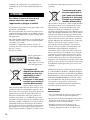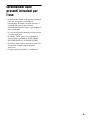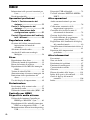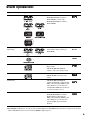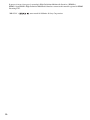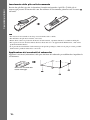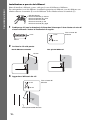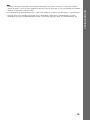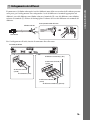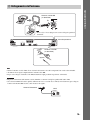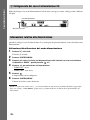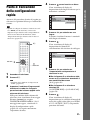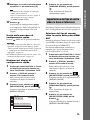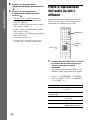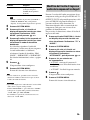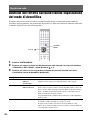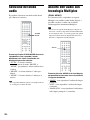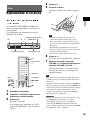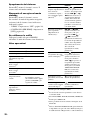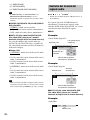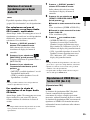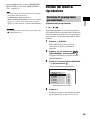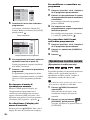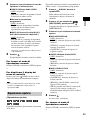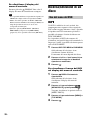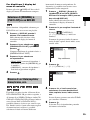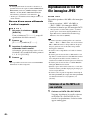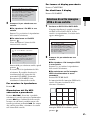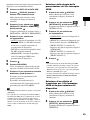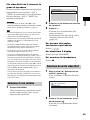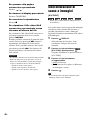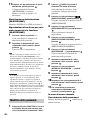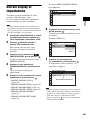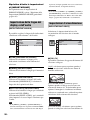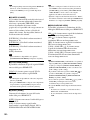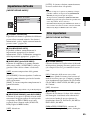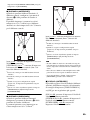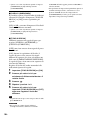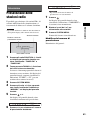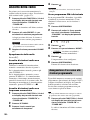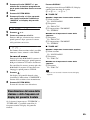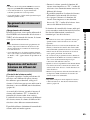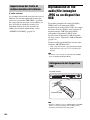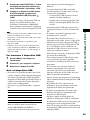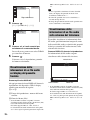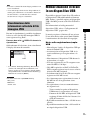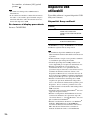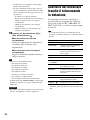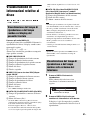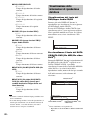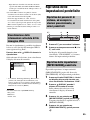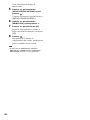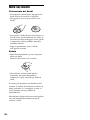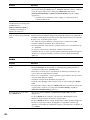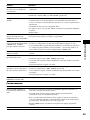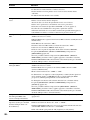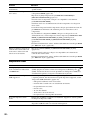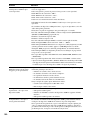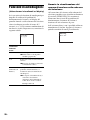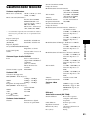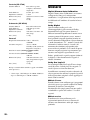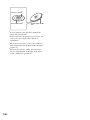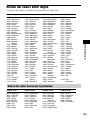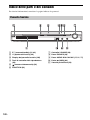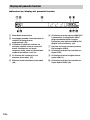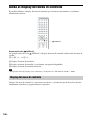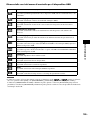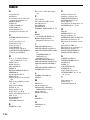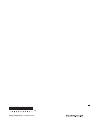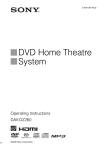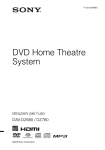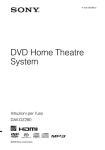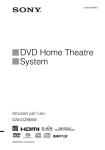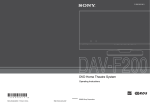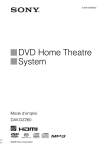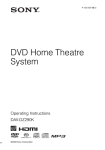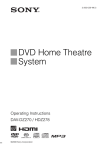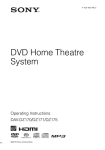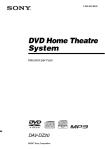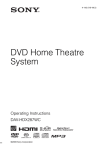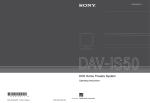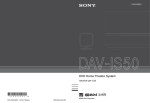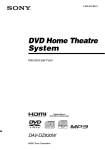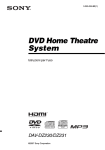Download DAV-DZ260
Transcript
3-283-036-51(3) DVD Home Theatre System Istruzioni per l’uso DAV-DZ260 ©2008 Sony Corporation Si dichiara che l’apparecchio è stato fabbricato in conformità all’art.2, Comma 1 del D.M. 28.08.1995 n.548. di smaltimento rifiuti oppure il negozio dove l’avete acquistato. Trattamento delle pile esauste (applicabile in tutti i paesi dell’Unione Europea e in altri paesi Europei con sistema di raccolta differenziata) ATTENZIONE Per ridurre il rischio di incendi o di scosse elettriche, non esporre l’apparecchio a pioggia o umidità. Non installare l’apparecchio in uno spazio chiuso come una libreria o un mobiletto. Per evitare gli incendi, non ostruire le aperture per la ventilazione dell’apparecchio con quotidiani, tovaglie, tende e così via. Evitare inoltre di porre candele accese sull’apparecchio. Per evitare il rischio di incendi o scosse elettriche, non collocare sull’apparecchio oggetti contenenti liquidi, ad esempio vasi o simili. Le batterie o l’apparecchio a batterie non devono essere esposte a calore eccessivo, ad esempio alla luce del sole o al fuoco. Solo per uso interno. Questo apparecchio è classificato come prodotto LASER di CLASSE 1. Questo contrassegno si trova sul retro dell’apparecchio. Trattamento del dispositivo elettrico od elettronico a fine vita (applicabile in tutti i paesi dell’Unione Europea e in altri paesi europei con sistema di raccolta differenziata) Questo simbolo sul prodotto o sulla confezione indica che il prodotto non deve essere considerato come un normale rifiuto domestico, ma deve invece essere consegnato ad un punto di raccolta appropriato per il riciclo di apparecchi elettrici ed elettronici. Assicurandovi che questo prodotto sia smaltito correttamente, voi contribuirete a prevenire potenziali conseguenze negative per l’ambiente e per la salute che potrebbero altrimenti essere causate dal suo smaltimento inadeguato. Il riciclaggio dei materiali aiuta a conservare le risorse naturali. Per informazioni più dettagliate circa il riciclaggio di questo prodotto, potete contattare l’ufficio comunale, il servizio locale 2IT Questo simbolo sul prodotto o sulla confezione indica che la pila non deve essere considerata un normale rifiuto domestico. Assicurandovi che le pile siano smaltite correttamente, contribuirete a prevenire potenziali conseguenze negative per l’ambiente e per la salute che potrebbero altrimenti essere causate dal loro inadeguato smaltimento. Il riciclaggio dei materiali aiuta a conservare le risorse naturali. In caso di prodotti che per motivi di sicurezza, prestazione o protezione dei dati richiedano un collegamento fisso ad una pila interna, la stessa dovrà essere sostituita solo da personale di assistenza qualificato. Consegnare il prodotto a fine vita al punto di raccolta idoneo allo smaltimento di apparecchiature elettriche ed elettroniche; questo assicura che anche la pila al suo interno venga trattata correttamente. Per le altre pile consultate la sezione relativa alla rimozione sicura delle pile. Conferire le pile esauste presso i punti di raccolta indicati per il riciclo. Per informazioni più dettagliate circa lo smaltimento della pila esausta o del prodotto, potete contattare il Comune, il servizio locale di smaltimento rifiuti oppure il negozio dove l’avete acquistato. Il fabbricante di questo prodotto è Sony Corporation, 1-7-1 Konan Minato-ku Tokyo, 108-0075, Giappone. Il rappresentante autorizzato ai fini della Compatibilità Elettromagnetica e della sicurezza del prodotto è Sony Deutschland GmbH, Hedelfinger Strasse 61, 70327, Stoccarda Germania. Per qualsiasi problema relativo all’assistenza o alla garanzia, si prega di fare riferimento agli indirizzi indicati nei documenti di assistenza e garanzia forniti con il prodotto Precauzioni Alimentazione • Il cavo di alimentazione CA deve essere sostituito solo presso un centro di assistenza qualificato. • L’unità non è scollegata dall’alimentazione CA fino a quando non viene scollegata dalla presa a muro, anche nel caso in cui sia stata spenta. • Installare il sistema in modo che il cavo di alimentazione CA possa essere immediatamente scollegato dalla presa di rete in caso di necessità. Informazioni sulle presenti istruzioni per l’uso • Le indicazioni fornite nelle presenti istruzioni per l’uso descrivono i comandi sul telecomando. È inoltre possibile utilizzare i comandi sull’unità se questi hanno denominazioni uguali o simili a quelli riportati sul telecomando. • Le voci del menu di controllo possono variare a seconda dell’area. • Il termine “DVD” può essere utilizzato in senso generico per indicare DVD VIDEO, DVD+RW/DVD+R e DVD-RW/DVD-R. • Le misure sono espresse in piedi (ft) nel caso dei modelli destinati al mercato nordamericano. • L’impostazione predefinita è sottolineata. 3IT Indice Informazioni sulle presenti istruzioni per l’uso .................................................. 3 Dischi riproducibili ................................. 5 Operazioni preliminari Punto 1: Posizionamento del sistema .....................................11 Punto 2: Collegamento del sistema .....................................14 Punto 3: Esecuzione della configurazione rapida .............21 Punto 4: Riproduzione dell’audio da tutti i diffusori ..........................24 Regolazione audio Gestione dell’effetto surround tramite impostazione del modo di decodifica........................................ 26 Selezione del modo audio ..................... 28 Ascolto dell’audio con tecnologia Multiplex ........................................ 28 Disco Riproduzione di un disco ...................... 29 Utilizzo del modo di riproduzione ........ 35 Ricerca/selezione di un disco................ 38 Riproduzione di file MP3/file immagine JPEG ............................................... 40 Visione di video DivX® ....................... 44 Sincronizzazione di suono e immagini . 46 Limitazione della riproduzione del disco................................................ 47 Uso del display di impostazione ........... 49 Sintonizzatore Preselezione delle stazioni radio ........... 57 Ascolto della radio ................................ 58 Utilizzo del sistema dati radio (RDS) ... 60 Controllo per HDMI/ Dispositivo audio esterno Utilizzo della funzione Controllo per HDMI per “BRAVIA” Sync........... 61 Riproduzione di file audio/file immagine JPEG su un dispositivo USB .......... 64 Memorizzazione di brani in un dispositivo USB ................................................ 71 4IT Dispositivi USB utilizzabili.................. 74 Uso dell’adattatore DIGITAL MEDIA PORT.............................................. 75 Altre operazioni Audio surround ottimale per una stanza.............................................. 76 Calibrazione automatica delle impostazioni appropriate ................ 77 Controllo del televisore tramite il telecomando in dotazione............... 78 Gestione degli effetti sonori ................. 79 Uso della funzione di spegnimento programmato (Sleep Timer) ........... 79 Regolazione della luminosità del display del pannello frontale....................... 80 Visualizzazione di informazioni relative al disco ............................................... 81 Ripristino delle impostazioni predefinite....................................... 83 Altre informazioni Precauzioni ........................................... 85 Note sui dischi ...................................... 86 Risoluzione dei problemi...................... 87 Funzione di autodiagnosi...................... 96 Caratteristiche tecniche......................... 97 Glossario............................................... 98 Elenco dei codici delle lingue............. 101 Indice delle parti e dei comandi.......... 102 Guida al display del menu di controllo ....................................... 106 Indice .................................................. 110 Dischi riproducibili Tipo Logo del disco Caratteristiche DVD VIDEO • DVD VIDEO • DVD-R/DVD-RW in formato DVD VIDEO o modo video • DVD+R/DVD+RW in formato DVD VIDEO Modo VR (Video Recording) • DVD-R/DVD-RW nel modo VR (Video Recording) (tranne per DVD-R DL) Super Audio CD • Super Audio CD VIDEO CD • VIDEO CD (dischi ver. 1.1 e 2.0) • Super VCD • CD-R/CD-RW/CD-ROM in formato video CD o Super VCD CD • CD audio • CD-R/CD-RW in formato CD audio DATA CD – • CD-R/CD-RW/CD-ROM in formato DATA CD, contenente file MP31), file immagine JPEG2) e file video DivX3)4)5), conforme allo standard ISO 96606) Level 1/Level 2 o Joliet (formato esteso) DATA DVD – • DVD-ROM/DVD-R/DVD-RW/ DVD+R/DVD+RW in formato DATA DVD, contenente file MP31), file immagine JPEG2) e file video DivX3)4)5), conforme allo standard UDF (Universal Disk Format) Icona 1)MP3 (MPEG1 Audio Layer 3) è un formato standard definito da ISO/MPEG che effettua la compressione dei dati audio. I file MP3 devono essere in formato MPEG1 Audio Layer 3. 5IT 2) I file immagine JPEG devono essere conformi al formato per file immagine DCF (DCF “Design rule for Camera File system”: standard grafico per le fotocamere digitali pubblicato da Japan Electronics and Information Technology Industries Association (JEITA)). 3) Tranne per i modelli destinati al Regno Unito e al Nord America. 4) DivX® è una tecnologia di compressione dei file video, sviluppata da DivX, Inc. 5) DivX, DivX Certified e i relativi loghi sono marchi di DivX, Inc. e sono utilizzati su licenza. 6) Un formato logico di file e cartelle su CD-ROM, definito da ISO (International Organization for Standardization). I loghi “DVD-RW”, “DVD+RW”, “DVD+R”, “DVD VIDEO” e “CD” sono marchi. Esempi di dischi che il sistema non è in grado di riprodurre Il sistema non può riprodurre i seguenti dischi: • CD-ROM/CD-R/CD-RW diversi da quelli registrati nei formati elencati a pagina 5 • CD-ROM registrati in formato PHOTO CD • Parte dati dei CD-Extra • Disco CD Graphics • DVD audio • DATA DVD che non contengono file MP3, file immagine JPEG o file video DivX* * Tranne per i modelli destinati al Regno Unito e al Nord America. • DVD-RAM Inoltre, il sistema non può riprodurre i seguenti dischi: • Un DVD VIDEO con un codice di zona diverso (pagina 7) • Dischi di forma non standard (ad esempio rettangolari o a forma di cuore) • Dischi sui quali siano applicati carta o adesivi • Dischi sui quali sono presenti residui di collante di nastro adesivo o etichette adesive Nota su CD-R/CD-RW/DVD-R/DVD-RW/DVD+R/DVD+RW In alcuni casi, i CD-R/CD-RW/DVD-R/DVD-RW/DVD+R/DVD+RW non possono essere riprodotti su questo sistema a causa della qualità di registrazione o delle condizioni fisiche del disco, oppure delle caratteristiche del dispositivo di registrazione e del software di creazione. Il disco non potrà essere riprodotto se non è stato finalizzato correttamente. Per ulteriori informazioni, consultare le istruzioni per l’uso del dispositivo utilizzato per la registrazione. Alcune funzioni di riproduzione non possono essere utilizzate con particolari DVD+RW/DVD+R, anche se sono stati correttamente finalizzati. In questo caso, effettuare una riproduzione normale del disco. Inoltre, alcuni DATA CD/DATA DVD creati nel formato Packet Write non possono essere riprodotti. Dischi musicali registrati con sistema di protezione del copyright Questo prodotto è stato progettato per la riproduzione di dischi conformi allo standard CD (Compact Disc). Di recente, alcune case discografiche hanno immesso sul mercato dischi musicali codificati con un sistema di protezione del copyright. Si avverte che alcuni di questi dischi non sono conformi allo standard CD, pertanto potrebbero non essere riprodotti da questo prodotto. 6IT Nota sui DualDisc Un DualDisc è un disco a due lati che abbina materiale registrato su DVD su un lato e materiale audio digitale sull’altro. Tuttavia, poiché il lato del materiale audio non è conforme allo standard del Compact Disc (CD), la riproduzione su questo prodotto non è garantita. Informazioni sui CD multisessione • Questo sistema può riprodurre CD multisessione se nella prima sessione è contenuto un file MP3. Possono essere riprodotti anche eventuali file MP3 registrati nelle sessioni successive. • Questo sistema può riprodurre CD multisessione se nella prima sessione è contenuto un file immagine JPEG. Possono essere riprodotti anche eventuali file immagine JPEG registrati in sessioni successive. • Se i file MP3 e i file immagine JPEG in formato CD musicale o Video CD sono stati registrati nella prima sessione, viene riprodotta solo la prima sessione. Codice di zona Sul retro del sistema è riportato un codice di zona. Il sistema consente di riprodurre solo DVD aventi lo stesso codice di zona. Con questo sistema è inoltre possibile riprodurre DVD VIDEO con il contrassegno ALL . Se si tenta di riprodurre altri tipi di DVD VIDEO, sullo schermo del televisore viene visualizzato il messaggio [Impossibile riprodurre questo disco per limiti di area.]. È possibile che alcuni tipi di DVD VIDEO non riportino il codice di zona, anche se la loro riproduzione è vietata in seguito a restrizioni specifiche in vigore nella zona. Nota sulle operazioni di riproduzione di DVD e VIDEO CD È possibile che i produttori di software impostino alcune operazioni di riproduzione di DVD e VIDEO CD. Poiché questo sistema riproduce DVD e VIDEO CD in base al contenuto del disco definito dai produttori di software, alcune funzioni di riproduzione potrebbero non essere disponibili. Leggere le istruzioni per l’uso in dotazione con il DVD o VIDEO CD. Copyright Questo prodotto si basa su una tecnologia di protezione del copyright tutelata da brevetti statunitensi e da altri diritti di proprietà intellettuale. L’utilizzo di questa tecnologia di protezione del copyright deve essere autorizzato da Macrovision ed è destinato esclusivamente all’uso domestico e ad altre forme di visione limitata, salvo quanto diversamente autorizzato da Macrovision. Non è consentita la decodifica o il disassemblaggio. Questo sistema incorpora il decodificatore surround a matrice adattativa Dolby* Digital e Dolby Pro Logic (II) e il sistema DTS** Digital Surround. * Prodotto su licenza dei Dolby Laboratories. “Dolby”, “Pro Logic” e il simbolo della doppia D sono marchi dei Dolby Laboratories. ** Prodotto su licenza di DTS, Inc. “DTS” e “DTS Digital Surround” sono marchi registrati di DTS, Inc. 7IT In questo sistema è integrata la tecnologia High-Definition Multimedia Interface (HDMITM). HDMI, il logo HDMI e High-Definition Multimedia Interface sono marchi o marchi registrati di HDMI Licensing LLC. “BRAVIA” e 8IT sono marchi di fabbrica di Sony Corporation. Operazioni preliminari Operazioni preliminari Disimballaggio • Diffusori anteriori (2) e diffusori surround (2) • Antenna a telaio AM (1) • Pile R6 (tipo AA) (2) • Antenna a filo FM (1) • Microfono di calibrazione (1) • Diffusore centrale (1) oppure • Subwoofer (1) • Cavi dei diffusori (6, rosso/ bianco/verde/grigio/blu/ viola) • Telecomando (1) • Cuscinetti (1 set) • Istruzioni per l’uso • Collegamenti per diffusori e televisore (scheda) 9IT Operazioni preliminari Inserimento delle pile nel telecomando Inserire due pile R6 (tipo AA, in dotazione) facendo corrispondere i poli 3 e # delle pile ai contrassegni presenti all’interno del vano. Per utilizzare il telecomando, puntarlo verso il sensore sull’unità. Nota • Non lasciare il telecomando in un luogo eccessivamente caldo o umido. • Non utilizzare una pila nuova insieme a una usata. • Evitare di far cadere corpi estranei all’interno del telecomando, soprattutto durante la sostituzione delle pile. • Non esporre il sensore del telecomando alla luce diretta del sole o ad apparecchi di illuminazione, onde evitare problemi di funzionamento. • Se si prevede di non utilizzare il telecomando per un periodo prolungato, rimuovere le pile per evitare possibili danni dovuti a perdite di elettrolita e corrosione. Applicazione dei cuscinetti al subwoofer Applicare i cuscinetti (in dotazione) sulla parte inferiore del subwoofer per stabilizzarlo e impedirne lo scivolamento. , Rimuovere i cuscinetti dalla base di montaggio. 10IT Punto 1: Posizionamento del sistema Posizionare il sistema come illustrato di seguito. A Diffusore anteriore (L - sinistra) B Diffusore anteriore (R - destra) C Diffusore centrale D Diffusore surround (L - sinistra) E Diffusore surround (R - destra) F Subwoofer G Unità B A C G A A F E Vista dall’alto A A C A A D B B A A C C D E Nota • Non installare i diffusori in posizione inclinata. • Non collocare i diffusori in luoghi che siano: – Eccessivamente caldi o freddi – Polverosi o sporchi – Eccessivamente umidi – Soggetti a vibrazioni – Soggetti alla luce solare diretta • Prestare attenzione nel collocare i diffusori e/o i supporti dei diffusori fissati ai diffusori su un pavimento trattato con prodotti speciali (quali cera, olio, lucidanti, ecc.) onde evitare macchie o scolorimento. • Non utilizzare alcun tipo di spugnetta o polvere abrasiva, né solventi come alcool o benzina. • Non appoggiarsi o aggrapparsi ai diffusori, in quanto potrebbero cadere. Suggerimento • Quando si cambia la posizione dei diffusori, Sony consiglia di modificare le impostazioni. Per ulteriori informazioni, vedere “Audio surround ottimale per una stanza” (pagina 76) e “Calibrazione automatica delle impostazioni appropriate” (pagina 77). 11IT Operazioni preliminari Per ottenere un effetto surround ottimale, tutti i diffusori ad eccezione del subwoofer devono trovarsi alla stessa distanza dalla posizione di ascolto (A). Tuttavia, questo sistema consente di posizionare il diffusore centrale fino a una distanza di 1,6 metri (B) e il diffusore surround fino a una distanza di 5,0 metri (C) dai diffusori anteriori. I diffusori anteriori possono essere posti a una distanza compresa tra 1,0 e 7,0 metri (A) dalla posizione di ascolto. Operazioni preliminari Installazione a parete dei diffusori Prima di installare i diffusori a parete, collegare il cavo del diffusore al diffusore. Far corrispondere i cavi dei diffusore ai terminali appropriato sui diffusori (cavo del diffusore con cilindro colorato al terminale 3, cavo del diffusore senza cilindro colorato al terminale #). Cilindro colorato Diffusore anteriore (L): bianco Diffusore anteriore (R): rosso Diffusore centrale: verde Diffusore surround (L): blu Diffusore surround (R): grigio 1 Predisporre viti (non in dotazione) di dimensioni idonee per il foro situato sul retro di ciascun diffusore. Vedere le illustrazioni di seguito. 4 mm 5 mm 30 mm 2 10 mm Avvitare le viti nella parete. Per gli altri diffusori Per il diffusore centrale 145 mm Da 8 a 10 mm Da 8 a 10 mm 3 Agganciare i diffusori alle viti. 5 mm Foro sul retro del diffusore 10 mm Parte posteriore del diffusore 12IT Foro sul retro del diffusore Nota 13IT Operazioni preliminari • Utilizzare viti adatte al materiale e alla robustezza della parete. Le pareti in cartongesso sono particolarmente delicate. In questo caso le viti vanno applicate su una trave e fissate alla parete. Se sono presenti rinforzi, installare i diffusori su una parete verticale e liscia. • Per informazioni sul materiale della parete o sulle viti da utilizzare rivolgersi a una ferramenta o a un installatore. • Sony non potrà essere ritenuta responsabile in caso di incidenti o danni dovuti a un’installazione scorretta, installazione su pareti non sufficientemente robuste o inserimento improprio delle viti, calamità naturali, ecc. Operazioni preliminari Punto 2: Collegamento del sistema Vedere il diagramma dei collegamenti riportato di seguito e leggere le informazioni aggiuntive da 1 a 5 nelle pagine seguenti. Nota • Assicurarsi di effettuare i collegamenti saldamente per evitare ronzii e disturbi. • Quando si collega un altro componente dotato di controllo del volume, alzare il volume degli altri componenti fino a un livello in cui il suono non risulta distorto. 3 Adattatore DIGITAL MEDIA PORT 3 Sorgente audio portatile 2 TV 4 Antenna a telaio AM 4 Antenna a filo FM 5 Cavo di alimentazione CA 1 Diffusore centrale 1 Subwoofer 1 Diffusore anteriore (L) 1 Diffusore anteriore (R) 1 Diffusore surround (R) 1 Diffusore surround (L) : Flusso del segnale 14IT 1 Collegamento dei diffusori Parte posteriore del diffusore Cilindro colorato (+) (–) Connettore Per il collegamento all’unità, inserire il connettore fino allo scatto. Pannello posteriore ANTENNA SPEAKER FRONT R FRONT L SUR R SUR L COAXIAL 75 FM SPEAKER CENTER SUBWOOFER COAXIAL DC5V 0.7A MAX OPTICAL TV HDMI OUT OUTPUT(TO TV) DMPORT R R KE FE EA OO SP BW SU CE AM EURO AV DIGITAL IN NT Al diffusore surround (L) (blu) ER Al diffusore surround (R) (grigio) R KE EA RR SP SU ON FR ON FR RL SU TL TR Al diffusore centrale (verde) Al subwoofer (viola) Al diffusore anteriore (R) (rosso) Al diffusore anteriore (L) (bianco) 15IT Operazioni preliminari Il connettore e il cilindro colorato dei cavi dei diffusori sono dello stesso colore dell’etichetta presente sulle prese per il collegamento. Far corrispondere i cavi dei diffusore ai terminali appropriato sui diffusori (cavo del diffusore con cilindro colorato al terminale 3, cavo del diffusore senza cilindro colorato al terminale #). Evitare di far impigliare l’isolante del cavo del diffusore nei terminali del diffusore. Operazioni preliminari 2 Collegamento del televisore Per l’uscita video al televisore, controllare le prese di ingresso video del televisore e selezionare il metodo di collegamento A o B. I collegamenti sono classificati in base al livello di qualità dell’immagine: il livello A (standard) corrisponde al livello più basso, il livello B (HDMI) a quello più alto. Se il televisore dispone dell’uscita coassiale o ottica digitale, è possibile migliorare la qualità dell’audio effettuando il collegamento con il cavo digitale (A). Cavo ottico digitale (non in dotazione) Cavo coassiale digitale (non in dotazione) DIGITA COAXIAL L IN OPTICAL TV oppure Alla presa di uscita coassiale digitale del televisore Alla presa di uscita ottica digitale del televisore FRONT L SUR R SUR L COAXIAL 75 FM CENTER Pannello posteriore ANTENNA SPEAKER FRONT R SPEAKER AM EURO AV DIGITAL IN SUBWOOFER COAXIAL DC5V 0.7A MAX OPTICAL TV HDMI OUT OUTPUT(TO TV) DMPORT Cavo HDMI* (non in dotazione) Cavo SCART (EURO AV) (non in dotazione) AV EURO HDMI OUT OU TP Alla presa HDMI IN del televisore UT (TO TV ) Alla presa SCART (EURO AV) del televisore * HDMI (High-Definition Multimedia Interface) Se il televisore dispone della presa HDMI, utilizzare questo collegamento e selezionare il tipo di segnale di uscita (pagina 23). Nota • Durante l’uso della funzione “DMPORT”, il segnale video non viene trasmesso dalla presa HDMI OUT. • Il sistema può accettare segnali sia digitali sia analogici. I segnali digitali hanno la priorità sui segnali analogici. COAXIAL ha la priorità su OPTICAL. Se il segnale digitale cessa, il segnale analogico viene elaborato dopo 2 secondi. 16IT 3 Collegamento degli altri componenti Operazioni preliminari È possibile ascoltare l’audio del componente collegato utilizzando i sei diffusori del sistema. • Sorgente audio portatile: A • Adattatore DIGITAL MEDIA PORT: B Cavo con mini-spinotto stereo (non in dotazione) Alla sorgente audio portatile Pannello frontale Porta (USB) (vedere a pagina 64) ANTENNA SPEAKER FRONT R FRONT L SUR R CENTER Pannello posteriore SUR L COAXIAL 75 FM SPEAKER AM EURO AV DIGITAL IN SUBWOOFER COAXIAL DC5V 0.7A MAX OPTICAL TV HDMI OUT OUTPUT(TO TV) DMPORT DC5VMAX 0.7A DMPO RT Adattatore DIGITAL MEDIA PORT (non in dotazione) Collegamento dell’adattatore DIGITAL MEDIA PORT Collegare un adattatore DIGITAL MEDIA PORT (non in dotazione) alla presa DMPORT. Per ulteriori informazioni, vedere “Uso dell’adattatore DIGITAL MEDIA PORT” (pagina 75). Nota • Collegare l’adattatore DIGITAL MEDIA PORT in modo che i simboli V siano allineati. Per scollegarlo, tenere premuto A e tirare. A 17IT Operazioni preliminari Se il televisore dispone di più ingressi audio/video È possibile ascoltare l’audio con i diffusori del sistema attraverso il televisore collegato. Effettuare il collegamento dei componenti come descritto di seguito. Videoregistratore, ricevitore satellitare digitale, PlayStation, e così via TV Videoregistratore, ricevitore satellitare digitale, PlayStation, e così via Sistema : Flusso del segnale Selezionare il componente sul televisore. Per ulteriori informazioni, consultare le istruzioni per l’uso del televisore. Se il televisore non dispone di più ingressi audio/video, è necessario un commutatore per ricevere l’audio da più di due componenti. 18IT 4 Collegamento dell’antenna Operazioni preliminari Antenna a telaio AM (in dotazione) A B Nota • Il cavo (A) o il cavo (B) possono essere collegati a qualsiasi terminale. FRONT L SUR R SUR L COAXIAL 75 FM CENTER Pannello posteriore ANTENNA SPEAKER FRONT R SPEAKER AM EURO AV DIGITAL IN SUBWOOFER COAXIAL DC5V 0.7A MAX OPTICAL TV HDMI OUT OUTPUT(TO TV) DMPORT NNA ANTE COAX Antenna a filo FM (in dotazione) IAL 75 FM oppure Nota • Tenere l’antenna a telaio AM e il cavo lontani dal sistema o da altri componenti AV onde evitare disturbi. • Assicurarsi di svolgere completamente l’antenna a filo FM. • Dopo aver collegato l’antenna a filo FM, mantenerla il più possibile in posizione orizzontale. Suggerimento • Regolare la direzione dell’antenna a telaio AM fino a ottenere la migliore qualità dell’audio AM. • Se la ricezione FM è di cattiva qualità, utilizzare un cavo coassiale da 75 ohm (non in dotazione) per collegare l’unità a un’antenna FM esterna, come mostrato di seguito. Antenna FM esterna Unità ANTENNA COAXIAL 75 FM AM 19IT Operazioni preliminari 5 Collegamento del cavo di alimentazione CA Prima di collegare il cavo di alimentazione CA dell’unità a una presa a muro, collegare tutti i diffusori all’unità. Pannello posteriore ANTENNA SPEAKER FRONT R FRONT L SUR R SUR L COAXIAL 75 FM SPEAKER CENTER AM EURO AV DIGITAL IN SUBWOOFER COAXIAL DC5V 0.7A MAX OPTICAL TV HDMI OUT DMPORT OUTPUT(TO TV) Alla presa a muro Informazioni relative alla dimostrazione Quando si collega il cavo di alimentazione CA, sul display del pannello frontale viene visualizzata una dimostrazione. Attivazione/disattivazione del modo dimostrazione 1 Premere [/1 sull’unità. Il sistema si accende. 2 3 Premere SYSTEM MENU. 4 Premere più volte X/x finché sul display del pannello frontale non viene visualizzata l’indicazione “DEMO”, quindi premere o c. Premere X/x per selezionare un’impostazione. • “DEMO ON”: attivo. • “DEMO OFF”: non attivo. 5 Premere . L’impostazione viene configurata. 6 Premere SYSTEM MENU. Il menu del sistema viene disattivato. Suggerimento • Quando si acquista un sistema nuovo, o se il sistema utilizza le impostazioni predefinite di fabbrica (ad esempio dopo aver eseguito “COLD RESET” (pagina 83)), è possibile disattivare la dimostrazione premendo [/1 sul telecomando. 20IT Premere senza inserire un disco. Viene visualizzato il display di impostazione della lingua desiderata per le indicazioni a schermo. IMPOSTAZIONE LINGUA OSD: MENU: AUDIO: SOTTOTITOLO: Attenersi alla procedura descritta di seguito per effettuare le regolazioni di base per l’utilizzo del sistema. INGLESE INGLESE FRANCESE SPAGNOLO PORTOGHESE Nota • Quando si collegano il sistema e il televisore con il cavo HDMI (non in dotazione), è necessario impostare il tipo di uscita video corrispondente al televisore. Per ulteriori informazioni, vedere “Impostazione del tipo di uscita video in base al televisore” (pagina 23). 5 Premere X/x per selezionare una lingua. Il sistema visualizza il menu e i sottotitoli nella lingua selezionata. 6 "/1 Premere . Viene visualizzato il display di impostazione del formato di visualizzazione del televisore da collegare. IMPOSTAZIONE VIDEO 16:9 TIPO TV: 16:9 LINE: 4:3 LETTER BOX MODO PAUSA: 4:3 PAN SCAN C/X/x/c, DISPLAY 7 1 2 Accendere il televisore. x Se si dispone di un televisore widescreen o di un televisore standard 4:3 con modalità wide-screen Premere [/1. Nota • Verificare che la funzione sia impostata su “DVD” (pagina 24). 3 Impostare il selettore di ingresso del televisore in modo che il segnale proveniente dal sistema appaia sullo schermo del televisore. Nella parte inferiore dello schermo del televisore viene visualizzato il messaggio [Premere [ENTER] per eseguire CONFIGURAZIONE RAPIDA.]. Se il messaggio non appare, visualizzare il display di configurazione rapida (pagina 23) ed eseguire nuovamente l’operazione descritta. Premere X/x per selezionare l’impostazione corrispondente al televisore in uso. [16:9] (pagina 50) x Se si dispone di un televisore standard 4:3 [4:3 LETTER BOX] o [4:3 PAN SCAN] (pagina 50) 8 Premere . Viene visualizzato il display di impostazione per la selezione del metodo di uscita dei segnali video dalla presa EURO AV T OUTPUT (TO TV) sul pannello posteriore dell’unità. 21IT Operazioni preliminari Punto 3: Esecuzione della configurazione rapida 4 Operazioni preliminari IMPOSTAZIONE VIDEO TIPO TV: LINE: MODO PAUSA: 16:9 VIDEO VIDEO RGB VIDEO di calibrazione, senza ostacoli tra i diffusori e il microfono. IC AL M O 9 I AUD Premere X/x per selezionare il metodo di uscita dei segnali video. • [VIDEO]: consente l’emissione di segnali video. • [RGB]: consente l’emissione di segnali RGB. A.C IN / Microfono di calibrazione Nota • Se il televisore non accetta segnali RGB, sullo schermo del televisore non viene visualizzata alcuna immagine, anche se si seleziona [RGB]. Fare riferimento alle istruzioni per l’uso in dotazione con il televisore. 10 Premere . Viene visualizzato il display di impostazione per la selezione della disposizione dei diffusori. 11 Premere C/c per selezionare l’immagine corrispondente all’effettiva disposizione dei diffusori. Per ulteriori informazioni, vedere “Audio surround ottimale per una stanza” (pagina 76). FORMAZ. DIFFUSORI 14 Premere C/c per selezionare [SÌ]. Nota • Accertarsi che all’unità non siano collegate le cuffie. Le operazioni descritte di seguito non possono essere eseguite con le cuffie collegate. 15 Premere STANDARD . Viene avviata [CALIBRAZIONE AUTO]. Evitare rumori durante la misurazione di calibrazione. Nota 12 Premere . 13 Collegare il microfono di calibrazione alla presa A.CAL MIC sul pannello frontale. Impostare il microfono di calibrazione a livello dell’orecchio utilizzando un treppiede o simili (non in dotazione). La parte anteriore di ciascun diffusore dovrebbe essere rivolta verso il microfono 22IT • All’avvio di [CALIBRAZIONE AUTO] viene emesso un suono di prova ad alto volume. Non è consentito abbassare il volume. Tenere in considerazione la presenza di bambini o persone in prossimità. • Non rimanere nell’area di misurazione e non produrre rumori durante la calibrazione (che richiede circa tre minuti), onde evitare di interferire con le misurazioni. 16 Scollegare il microfono di calibrazione 4 e premere C/c per selezionare [SÌ]. Viene visualizzato il display di configurazione rapida. • L’ambiente in cui è installato il sistema può influire sulle misurazioni. • Nel caso la misurazione non riesca, seguire le indicazioni del messaggio e ripetere [CALIBRAZIONE AUTO]. 17 Premere Impostazione del tipo di uscita video in base al televisore . La procedura di configurazione rapida è stata completata. Tutti i collegamenti e le operazioni di impostazione sono stati eseguiti. Selezionare il tipo di uscita video del sistema in base al collegamento del televisore (pagina 16). Selezione del tipo di segnale video in uscita dalla presa HDMI OUT Uscita dalla procedura di configurazione rapida Premere DISPLAY in qualsiasi momento. Suggerimento • Se si cambia la posizione dei diffusori, è necessario ripristinare le impostazioni dei diffusori. Vedere “Audio surround ottimale per una stanza” (pagina 76) e “Calibrazione automatica delle impostazioni appropriate” (pagina 77). • Per modificare qualsiasi impostazione, vedere “Uso del display di impostazione” (pagina 49). Richiamo del display di configurazione rapida 1 2 1 2 3 Premere DISPLAY quando il sistema è nel modo di arresto. Premere X/x per selezionare [IMPOSTAZIONE], quindi premere 4 . VERSIONE PERSONALIZZATA VERSIONE PERSONALIZZATA VERSIONE RAPIDA Premere X/x per selezionare [IMPOSTAZIONE], quindi premere . Premere X/x per selezionare [PERSONALIZZATO], quindi premere . Viene visualizzato il display di impostazione. 5 DVD VIDEO Premere DISPLAY quando il sistema è nel modo di arresto. Vengono visualizzate le opzioni relative a [IMPOSTAZIONE]. Vengono visualizzate le opzioni relative a [IMPOSTAZIONE]. 94( 99) 1( 1) T 0: 01: 08 Premere più volte FUNCTION +/– finché sul display del pannello frontale non viene visualizzata l’indicazione “DVD”. Sullo schermo del televisore viene visualizzato il display del menu di controllo. Premere più volte FUNCTION +/– finché sul display del pannello frontale non viene visualizzata l’indicazione “DVD”. Sullo schermo del televisore viene visualizzato il display del menu di controllo. 3 Quando si collegano l’unità e il televisore con il cavo HDMI, selezionare il tipo di segnale video in uscita dalla presa HDMI OUT. Per ulteriori informazioni, consultare le istruzioni per l’uso in dotazione con il televisore/proiettore, e così via. Premere X/x per selezionare [IMPOSTAZIONE HDMI], quindi premere . Vengono visualizzate le opzioni relative a [IMPOSTAZIONE HDMI]. 23IT Operazioni preliminari Nota Premere X/x per selezionare [VERSIONE RAPIDA], quindi premere . Operazioni preliminari 6 7 Premere X/x per selezionare [RISOLUZIONE HDMI], quindi premere . Premere X/x per selezionare l’impostazione desiderata, quindi premere . • [AUTO (1920 × 1080p)]: il sistema emette il segnale video ottimale per il televisore collegato. • [1920 × 1080i]: il sistema emette segnali video 1920 × 1080i*. • [1280 × 720p]: il sistema emette segnali video 1280 × 720p*. • [720 × 480p]**: il sistema emette segnali video 720 × 480p*. Punto 4: Riproduzione dell’audio da tutti i diffusori È possibile riprodurre l’audio proveniente da DVD, dal televisore o dal videoregistratore utilizzando tutti i diffusori del sistema. FUNCTION +/– * i: interlace, p: progressive ** Potrebbe essere visualizzato [720 × 576p], a seconda del paese di commercializzazione. SYSTEM MENU X/x/c, 1 Premere più volte FUNCTION +/– finché sul display del pannello frontale non viene visualizzata la funzione desiderata. Ad ogni pressione di FUNCTION +/–, la funzione cambia come indicato di seguito. “DVD” t “TUNER FM” t “TUNER AM” t “USB” t “TV” t “DMPORT” t “AUDIO” t … 24IT Funzione Sorgente “DVD” Disco riprodotto dal sistema “TUNER FM”/ “TUNER AM” Radio FM/AM (pagina 57) “USB” Dispositivo USB (pagina 64) “TV” TV “DMPORT” Adattatore DIGITAL MEDIA PORT (pagina 75) Sorgente “AUDIO” Sorgente audio portatile (collegata alla presa AUDIO IN sul pannello frontale) Nota • Quando si utilizza la presa TV (COAXIAL o OPTICAL DIGITAL IN) (collegamento digitale), il collegamento digitale ha la priorità. 2 3 4 Premere SYSTEM MENU. Premere più volte X/x finché sul display del pannello frontale non viene visualizzata l’indicazione “DEC. MODE”, quindi premere o c. Premere più volte X/x fino a quando sul display del pannello frontale non viene visualizzato il modo di decodifica desiderato. Se si desidera riprodurre l’audio del televisore o l’audio stereo di una sorgente a 2 canali utilizzando i sei diffusori, selezionare il modo di decodifica “PRO LOGIC”, “PLII MOVIE” o “PLII MUSIC”. Per ulteriori informazioni, vedere a pagina 26. 5 Premere Modifica del livello di ingresso audio dai componenti collegati Durante l’ascolto dell’audio proveniente da un componente collegato alla presa EURO AV T OUTPUT (TO TV) sul pannello posteriore o alla presa AUDIO IN sul pannello frontale, si possono verificare delle distorsioni. La distorsione dipende dalle caratteristiche del componente collegato; non si tratta di un problema di funzionamento. Per prevenire la distorsione, ridurre il livello di ingresso sull’unità. 1 2 3 4 Premere SYSTEM MENU. Il menu del sistema viene disattivato. 5 Nota • In base al televisore, potrebbe essere necessario disattivare il diffusore del televisore per ascoltare l’audio surround del sistema. Premere SYSTEM MENU. Premere più volte X/x finché sul display del pannello frontale non viene visualizzata l’indicazione “ATTENUATE”, quindi premere o c. Premere X/x per selezionare un’impostazione. • “ATT ON”: consente di attenuare il livello di ingresso. Il livello di uscita viene modificato. • “ATT OFF”: livello di ingresso normale. . L’impostazione viene configurata. 6 Premere più volte FUNCTION +/– finché sul display del pannello frontale non viene visualizzata l’indicazione “TV” o “AUDIO”. Premere . L’impostazione viene configurata. 6 Premere SYSTEM MENU. Il menu del sistema viene disattivato. Suggerimento • È possibile migliorare l’audio durante l’ascolto di file audio da una sorgente audio portatile. Premere FUNCTION +/– per selezionare “AUDIO”. Collegare la sorgente audio portatile. Selezionare “A.F.D. STD” per “DEC. MODE”. Per annullare l’operazione, selezionare una voce diversa da “A.F.D. STD”. 25IT Operazioni preliminari Funzione Regolazione audio Gestione dell’effetto surround tramite impostazione del modo di decodifica Il sistema consente di ottenere l’effetto surround semplicemente selezionando uno dei modi di decodifica preprogrammati, che permettono di potenziare l’audio ricreando nell’ambiente domestico l’atmosfera tipica di una sala cinematografica. SYSTEM MENU X/x/c, 1 2 3 26IT Premere SYSTEM MENU. Premere più volte X/x finché sul display del pannello frontale non viene visualizzata l’indicazione “DEC. MODE”, quindi premere o c. Premere più volte X/x fino a quando sul display del pannello frontale non viene visualizzato il modo di decodifica desiderato. Display Modo di decodifica Effetto “A.F.D. STD” AUTO FORMAT DIRECT STANDARD Presenta l’audio così come è stato registrato/codificato. I diffusori che trasmettono l’audio dipendono dalla sorgente. “A.F.D. MULTI” AUTO FORMAT DIRECT MULTI Sorgente a 2 canali: l’audio registrato in 2 canali (anteriore sinistro e destro) viene assegnato anche ai canali surround sinistro e destro. In questo modo l’audio viene riprodotto dai diffusori anteriori sinistro e destro, dai diffusori surround sinistro e destro e dal subwoofer. Il diffusore centrale non emette l’audio. Sorgente multicanale: i diffusori che trasmettono l’audio dipendono dalla sorgente. “PRO LOGIC” Dolby Pro Logic Consente di eseguire la decodifica Pro Logic sul segnale in ingresso e di simulare l’audio surround da sorgenti a 2 canali. In questo modo l’audio viene emesso da tutti i diffusori e dal subwoofer. L’audio potrebbe non essere trasmesso da tutti i diffusori, a seconda della sorgente in uso. Modo di decodifica Effetto “PLII MOVIE” Dolby Pro Logic II MOVIE Consente di eseguire la decodifica del modo filmato Pro Logic II sul segnale in ingresso e di produrre cinque canali di uscita ad ampiezza di banda completa da sorgenti a 2 canali. Questa impostazione è ideale per la visione di vecchi filmati o di video registrati più volte. In questo modo l’audio viene emesso da tutti i diffusori e dal subwoofer. L’audio potrebbe non essere trasmesso da tutti i diffusori, a seconda della sorgente in uso. “PLII MUSIC” Dolby Pro Logic II MUSIC Consente di eseguire la decodifica del modo musica Pro Logic II sul segnale in ingresso e di produrre cinque canali di uscita ad ampiezza di banda completa da sorgenti a 2 canali. Questa impostazione è adatta alle normali sorgenti stereo, ad esempio i CD. In questo modo l’audio viene emesso da tutti i diffusori e dal subwoofer. L’audio potrebbe non essere trasmesso da tutti i diffusori, a seconda della sorgente in uso. “2CH STEREO” 2 CHANNEL STEREO L’audio viene riprodotto dai diffusori anteriori sinistro e destro e dal subwoofer. I formati surround multicanale vengono sottoposti a downmix per consentire l’ascolto a 2 canali. “HP 2CH” HEADPHONE 2 CHANNEL STEREO Consente la trasmissione dell’audio dagli auricolari destro e sinistro. I formati surround multicanale vengono sottoposti a downmix per consentire l’ascolto a 2 canali. “HP VIRTUAL” HEADPHONE VIRTUAL Consente la trasmissione dell’audio surround dagli auricolari destro e sinistro. Questo modo è utilizzabile solo durante la riproduzione di una sorgente multicanale. 4 Premere Regolazione audio Display . L’impostazione viene configurata. 5 Premere SYSTEM MENU. Il menu del sistema viene disattivato. Disattivazione dell’effetto surround Selezionare “A.F.D. STD” o “2CH STEREO” per “DEC. MODE”. Nota • Se il segnale in ingresso è di tipo multicanale, “PRO LOGIC”, “PLII MOVIE” e “PLII MUSIC” vengono annullati e la sorgente multicanale viene riprodotta direttamente. • Se si riceve una trasmissione audio bilingue in ingresso, “PRO LOGIC”, “PLII MOVIE” e “PLII MUSIC” non sono attivi. • Non è possibile selezionare il modo di decodifica mentre l’unità sta leggendo i file nel dispositivo USB o sta registrando/copiando i brani. • A seconda del flusso di input, il modo di decodifica potrebbe essere inefficace. • Quando si seleziona “A.F.D. MULTI”, l’effetto surround o stereo potrebbe non essere attivo. In questo caso, selezionare “A.F.D. STD”, “PRO LOGIC”, “PLII MOVIE” o “PLII MUSIC”. 27IT Selezione del modo audio Ascolto dell’audio con tecnologia Multiplex È possibile selezionare un modo audio adatto per i filmati o la musica. (DUAL MONO) Se il sistema riceve o riproduce un segnale Multiplex con codifica audio Dolby Digital, è possibile ascoltare l’audio con un effetto cinematografico denominato Multiplex. Nota SOUND MODE • Per ricevere il segnale Dolby Digital, collegare un televisore o un altro componente all’unità utilizzando un cavo digitale ottico o coassiale (pagina 16), quindi impostare il modo di uscita digitale del televisore o dell’altro componente su Dolby Digital. AUDIO Premere più volte SOUND MODE durante la riproduzione fino a quando il modo desiderato non viene visualizzato sul display del pannello frontale. • “AUTO”: il sistema seleziona automaticamente il modo “MOVIE” o “MUSIC” per produrre l’effetto audio in base al disco. • “MOVIE”: il sistema fornisce l’audio per i filmati. • “MUSIC”: il sistema fornisce l’audio per la musica. Nota • Non è possibile utilizzare queste voci di impostazione se si collegano le cuffie all’unità. 28IT Premere più volte AUDIO finché sul display del pannello frontale non viene visualizzato il segnale desiderato. • “MAIN”: viene riprodotto l’audio nella lingua principale. • “SUB”: viene riprodotto l’audio nella lingua secondaria. • “MAIN+SUB”: viene riprodotto l’audio misto nelle lingue principale e secondaria. 4 5 Disco Disco A seconda del DVD VIDEO o VIDEO CD, alcune operazioni potrebbero essere diverse o non eseguibili. Fare riferimento alle istruzioni per l’uso in dotazione con il disco. Nota • Quando si riproduce un disco da 8 cm, collocarlo nel cerchio interno del vassoio. Prestare attenzione: il disco non deve essere posto in posizione inclinata sul cerchio interno del vassoio. • Non chiudere forzatamente il vassoio porta disco con un dito, poiché si possono provocare anomalie di funzionamento. • Non collocare più di un disco sul vassoio. Regolazione del volume A Vassoio porta disco H FUNCTION Collegare le cuffie 6 "/1 FUNCTION +/– Caricare un disco. Collocare un disco sul vassoio e premere A. Riproduzione di un disco "/1 Premere A. Premere H. Il sistema avvia la riproduzione (continua). 7 Regolare il volume utilizzando VOLUME +/– sul telecomando oppure il controllo VOLUME sull’unità. Il livello del volume è visualizzato sullo schermo del televisore e nel display del pannello frontale. MUTING Nota STEP / / VOLUME +/– , ./> H /m/ M/ x X 1 2 3 Accendere il televisore. Impostare il selettore di ingresso del televisore su questo sistema. Premere "/1. Il sistema si accende. Se il sistema non è impostato su “DVD”, premere FUNCTION +/– per selezionare “DVD”. • Secondo lo stato del sistema, il livello del volume potrebbe non essere visualizzato sullo schermo del televisore. • Quando si attiva la funzione Controllo per HDMI, il televisore collegato al sistema con il cavo HDMI (non in dotazione) può essere comandato in modo sincrono dal sistema. Per ulteriori informazioni, vedere “Utilizzo della funzione Controllo per HDMI per “BRAVIA” Sync” (pagina 61). Suggerimento • Quando si collegano il sistema e il televisore con il cavo HDMI (non in dotazione), è possibile comandarli in modo agevole con la funzione Controllo per HDMI. Per ulteriori informazioni, vedere “Utilizzo della funzione Controllo per HDMI per “BRAVIA” Sync” (pagina 61). 29IT Spegnimento del sistema Per Premere Premere "/1 mentre il sistema è acceso. Il sistema entra nel modo standby. Individuare rapidamente un punto riproducendo il disco in modo avanzamento rapido o riavvolgimento rapido (Ricerca)1)2) M/ o /m durante la riproduzione di un disco. Ad ogni pressione del tasto M/ o / m durante la ricerca, la velocità di riproduzione cambia. Per tornare alla velocità normale, premere H. Le velocità effettive potrebbero essere diverse con alcuni dischi. Ricercare fotogramma per fotogramma (Riproduzione al rallentatore)3) M/ o /m4) quando il sistema è nel modo pausa. Ad ogni pressione di M/ o /m4) durante la riproduzione al rallentatore, la velocità di riproduzione cambia. Sono disponibili due velocità. Per tornare alla velocità di riproduzione normale, premere H. Risparmio di energia nel modo standby Premere "/1 mentre il sistema è acceso. Per accedere al modo di risparmio energetico, assicurarsi che il sistema si trovi nello stato indicato di seguito. – “DEMO” è impostato su “OFF” (pagina 20). – [CONTROLLO PER HDMI] è impostato su [OFF] (pagina 61). Per utilizzare le cuffie Collegare le cuffie alla presa PHONES sull’unità. L’audio del sistema viene disattivato. Altre operazioni Per Premere Arrestare x Mettere in pausa X Ripristinare la riproduzione dopo una pausa XoH Passare al capitolo, brano o scena successivi1) > Passare al capitolo, brano o scena precedenti1) . Disattivare temporaneamente l’audio MUTING. Per annullare, premere nuovamente il tasto oppure premere VOLUME + per regolare il volume. Interrompere la riproduzione e rimuovere il disco desiderato A sull’unità. STEP per passare al Riprodurre un fotogramma alla volta fotogramma successivo (Fermo immagine)3)5)6) quando il sistema è nel modo pausa. Premere STEP per passare al fotogramma precedente quando il sistema è nel modo pausa (solo DVD VIDEO/DVD-R/DVDRW). Per tornare alla riproduzione normale, premere H. Riprodurre la scena precedente (10 secondi prima)7) (replay istantaneo) durante la riproduzione. (avanzamento Mandare leggermente avanti la scena corrente istantaneo) durante la riproduzione. (30 secondi dopo)8) 1) Tranne per i file immagine JPEG. 2)Le velocità di scansione potrebbero essere diverse con alcuni dischi. 3)Solo DVD VIDEO, DVD-R, DVD-RW, VIDEO CD. 4)Tranne 5) per i VIDEO CD. Non è possibile ricercare un fermo immagine su un DVD-VR. 6)Nel caso di DATA CD/DATA DVD, questa funzione è disponibile solo per i file video DivX (tranne per i modelli destinati al Regno Unito e al Nord America). 30IT 7) Solo DVD VIDEO/DVD-RW/DVD-R. Il tasto funziona in tutti i casi, tranne che per i file video DivX (tranne per i modelli destinati al Regno Unito e al Nord America). 8)Solo Modifica dell’audio Nota • Con alcune scene le funzioni di replay istantaneo e avanzamento istantaneo potrebbero non essere disponibili. Visualizzazione di multiangolazioni e sottotitoli Cambiamento delle angolazioni Se una scena è registrata con varie angolazioni diverse (multiangolazione) su un DVD VIDEO, è possibile modificare l’angolo di visualizzazione. Premere ANGLE durante la riproduzione per selezionare l’angolazione desiderata. Nota Quando il sistema riproduce un DVD VIDEO o un DATA CD/DATA DVD (file video DivX*) registrato in più formati audio (PCM, Dolby Digital, MPEG audio o DTS), è possibile cambiare il formato dell’audio. Se sul DVD VIDEO sono registrate tracce in più lingue, è possibile cambiare anche la lingua. Con VIDEO CD, CD, DATA CD o DATA DVD, è possibile selezionare il suono dal canale destro o dal canale sinistro e ascoltare il suono del canale selezionato con entrambi i diffusori sinistro e destro. Nel caso dei Super Audio CD non è possibile cambiare il suono. * Tranne per i modelli destinati al Regno Unito e al Nord America. • A seconda del DVD VIDEO, potrebbe non essere possibile cambiare l’angolo di inquadratura, anche se il DVD VIDEO è registrato in multiangolazione. Premere più volte AUDIO durante la riproduzione per selezionare il segnale audio desiderato. Visualizzazione dei sottotitoli x DVD VIDEO * * * Tranne per i modelli destinati al Regno Unito e al Nord America. Se su un disco sono registrati i sottotitoli, è possibile attivare o disattivare la visualizzazione dei sottotitoli durante la riproduzione. Se il disco contiene sottotitoli in più lingue, è possibile cambiare la lingua dei sottotitoli durante la riproduzione, oppure attivare o disattivare i sottotitoli in qualunque momento. Premere SUBTITLE durante la riproduzione per selezionare la lingua desiderata per i sottotitoli. Nota • A seconda del DVD VIDEO, potrebbe non essere possibile cambiare i sottotitoli, anche se sul disco Disco DVD VIDEO/DVD-RW/DVD-R/DVD+RW/ DVD+R. Il tasto funziona in tutti i casi, tranne che per i file video DivX (tranne per i modelli destinati al Regno Unito e al Nord America). sono stati registrati sottotitoli in più lingue. Inoltre, potrebbe non essere possibile disattivarli. • È possibile cambiare i sottotitoli se il file video DivX ha estensione “.AVI” o “.DIVX” e i dati dei sottotitoli sono contenuti nello stesso file (tranne per i modelli destinati al Regno Unito e al Nord America). A seconda del DVD VIDEO, la scelta della lingua è diversa. Se viene visualizzato un numero di 4 cifre, questo indica 1 codice di lingua. Vedere “Elenco dei codici delle lingue” (pagina 101) per conoscere la lingua cui corrisponde il codice. Se la stessa lingua viene visualizzata due o più volte, il DVD VIDEO è registrato in più formati audio. x DVD-VR Vengono visualizzati i tipi di tracce audio registrate sul disco. Esempio: • [1: PRINCIPALE] (audio principale) • [1: SECONDARIO] (audio secondario) • [1: PRINCIPALE+SECONDARIO] (audio principale e secondario) 31IT • [2: PRINCIPALE] • [2: SECONDARIO] • [2: PRINCIPALE+SECONDARIO] Controllo del formato del segnale audio Nota • [2: PRINCIPALE], [2: SECONDARIO] e [2: PRINCIPALE+SECONDARIO] non sono visualizzati quando è registrato un solo flusso audio sul disco. x VIDEO CD/CD/DATA CD (file MP3)/DATA DVD (file MP3) • [STEREO]: audio stereo standard. • [1/S]: audio del canale sinistro (monofonico). • [2/D]: audio del canale destro (monofonico). x DATA CD (file video DivX)/DATA DVD (file video DivX) (tranne per i modelli destinati al Regno Unito e al Nord America) La scelta del formato del segnale audio per DATA CD o DATA DVD varia a seconda del file video DivX contenuto sul disco. Il formato è indicato nel display. x Super VCD • [1:STEREO]: suono stereo della traccia audio 1. • [1:1/S]: suono del canale sinistro della traccia audio 1 (monofonico). • [1:2/D]: suono del canale destro della traccia audio 1 (monofonico). • [2:STEREO]: suono stereo della traccia audio 2. • [2:1/S]: suono del canale sinistro della traccia audio 2 (monofonico). • [2:2/D]: suono del canale destro della traccia audio 2 (monofonico). * * * Tranne per i modelli destinati al Regno Unito e al Nord America. Se si preme più volte AUDIO durante la riproduzione, il formato del segnale audio corrente (PCM, Dolby Digital, DTS, ecc.) viene visualizzato come mostrato di seguito. x DVD Esempio: Canale Dolby Digital 5.1 LFE (effetto bassa frequenza) Surround (L/R) 1: INGLESE DOLBY DIGITAL 3 / 2 .1 Anteriori (L/R) + Centrale L C R LFE LS RS Formato del programma attualmente in riproduzione Esempio: Canale Dolby Digital 3 Surround (monofonico) Anteriori (L/R) 1:SPAGNOLO DOLBY DIGITAL 2 / 1 L R Nota • Mentre il sistema riproduce un Super VCD su cui non è registrata la traccia audio 2, non viene emesso alcun suono selezionando [2:STEREO], [2:1/S] o [2:2/D]. S Formato del programma attualmente in riproduzione x DATA CD (file video DivX)/DATA DVD (file video DivX) (tranne per i modelli destinati al Regno Unito e al Nord America) Esempio: Audio MP3 1:MP3 128k Velocità in bit 32IT 1 Selezione di un’area di riproduzione per un Super Audio CD Premere DISPLAY quando il sistema è nel modo di arresto. Sullo schermo del televisore viene visualizzato il display del menu di controllo. 2 x Quando lo strato corrente è lo strato CD Per selezionare un’area di riproduzione su un Super Audio CD 2 canali + multicanale Viene visualizzato [SUPER AUDIO CD]. Alcuni Super Audio CD contengono un’area di riproduzione a 2 canali e un’area di riproduzione multicanale. Questo sistema consente di selezionare l’area desiderata. Viene visualizzato [CD]. 1 x Quando lo strato corrente è lo strato Super Audio CD 3 Premere DISPLAY quando il sistema è nel modo di arresto. Premere X/x per selezionare [MULTI/2CH], quindi premere . Vengono visualizzate le opzioni relative a [MULTI/2CH]. 3 Premere X/x per selezionare l’impostazione desiderata, quindi premere . • [MULTI] è possibile riprodurre l’area di riproduzione multicanale. • [2CH] è possibile riprodurre l’area di riproduzione a 2 canali. Nota • Non è possibile cambiare l’area di riproduzione mentre la riproduzione è in corso. Per cambiare lo strato di riproduzione di un Super Audio CD ibrido Alcuni Super Audio CD contengono uno strato Super Audio CD e uno strato CD. Questo sistema cambiare di selezionare lo strato di ascolto. Nota • Se il Super Audio CD non dispone dello strato CD, non è possibile selezionare tale strato per la riproduzione. Premere per cambiare strato. • [SUPER AUDIO CD]: e possibile riprodurre lo strato Super Audio CD. Quando il sistema riproduce uno strato Super Audio CD, l’indicatore “SA-CD” si illumina sul display del pannello frontale. • [CD]: è possibile riprodurre lo strato CD. Quando il sistema riproduce uno strato CD, l’indicatore “CD” si illumina sul display del pannello frontale. Sullo schermo del televisore viene visualizzato il display del menu di controllo. 2 Disco È possibile riprodurre il Super Audio CD (pagina 99) selezionando l’area di riproduzione. Premere X/x per selezionare [STRATO CD/SUPER AUDIO CD], quindi premere . Nota • Le singole funzioni di riproduzione sono attive solo per lo strato o per l’area di riproduzione selezionati. • Quando si seleziona lo strato CD, non è possibile cambiare l’area di riproduzione. • I segnali audio del Super Audio CD non vengono emessi dalla presa HDMI OUT. Riproduzione di VIDEO CD con funzioni PBC (Ver.2.0) (Riproduzione PBC) Le funzioni di riproduzione PBC (Playback Control, controllo della riproduzione) consentono di svolgere semplici operazioni interattive, utilizzare funzioni di ricerca e simili. Le funzioni di riproduzione PBC consentono di riprodurre un VIDEO CD in modo interattivo utilizzando il menu visualizzato sullo schermo sul televisore. 33IT 1 Avviare la riproduzione di un VIDEO CD con funzioni PBC. 1 Viene visualizzato il menu per la selezione effettuata. 2 3 4 Selezionare il numero della voce desiderata utilizzando i tasti numerici. Premere A questo scopo occorre fare riferimento alle istruzioni per l’uso fornite con il disco, in quanto la procedura potrebbe variare a seconda del VIDEO CD. Per tornare al menu Premere O RETURN. Nota • A seconda del VIDEO CD, il messaggio [Premere ENTER] di cui al punto 3 potrebbe essere indicato come [Premere SELECT] nelle istruzioni fornite con il disco. In questo caso, premere H. Suggerimento • Per riprodurre il disco senza utilizzare la funzione PBC, premere ./> o i tasti numerici mentre il sistema è nel modo di arresto per selezionare un brano, quindi premere H o . Il sistema avvia la riproduzione. In questo caso non è possibile riprodurre immagini fisse, ad esempio un menu. Per tornare alla riproduzione PBC, premere due volte x, quindi premere H. Ripristino della riproduzione dal punto in cui il disco è stato interrotto 34IT Sul display del pannello frontale viene visualizzata l’indicazione “RESUME”. 2 Premere H. Il sistema avvia la riproduzione dal punto in cui è stato interrotto il disco al punto 1. . Seguire le istruzioni visualizzate nel menu delle operazioni interattive. Durante la riproduzione di un disco, premere x per arrestare la riproduzione. Nota • A seconda del punto di arresto della riproduzione del disco, potrebbe non essere possibile riprendere la riproduzione esattamente dallo stesso punto. • Il punto in cui la riproduzione è stata interrotta può essere cancellato quando: – Si estrae il disco. – Il sistema passa al modo standby (solo DATA CD/ DATA DVD). – Vengono modificate o ripristinate le impostazioni del display di impostazione. – Si cambia il livello della funzione Protezione. – Si cambia funzione premendo FUNCTION +/–. – Si scollega il cavo di alimentazione CA. • Nel caso di DVD-VR, VIDEO CD, Super Audio CD, CD, DATA CD e DATA DVD, il sistema ricorda il punto di ripristino per il disco attualmente in uso. • La funzione di ripristino riproduzione non è disponibile durante la riproduzione programmata e la riproduzione in ordine casuale. • Questa funzione potrebbe non essere disponibile con alcuni dischi. Suggerimento • Per riprodurre il disco dall’inizio, premere due volte x, quindi premere H. Riproduzione di un disco ascoltato in precedenza con la funzione di ripristino (Ripristino riproduzione) (Ripristino Multi-disc) Quando si arresta la riproduzione del disco, il sistema memorizza il punto in cui il disco è stato interrotto premendo x e sul display del pannello frontale viene visualizzata l’indicazione “RESUME”. La funzione di ripristino riproduzione è attiva anche se il sistema è impostato nel modo standby premendo "/1, fintanto che il disco non viene rimosso. Il sistema richiama il punto in cui è stata interrotta la riproduzione del disco durante l’ultima riproduzione e consente di riprendere la riproduzione da tale punto al successivo inserimento dello stesso disco. Se la memoria di ripristino della riproduzione è piena, il punto di ripristino del primo disco viene cancellato. Per attivare questa funzione, impostare [RIPRISTINO MULTI-DISC] in [IMPOSTAZIONE SISTEMA] su [ON]. Per ulteriori informazioni, vedere “[RIPRISTINO MULTI-DISC] (solo DVD VIDEO/VIDEO CD)” (pagina 54). Nota Suggerimento • Per riprodurre il disco dall’inizio, premere due volte x, quindi premere H. Creazione di un programma personalizzato Disco • Il sistema è in grado di memorizzare fino a 10 punti di ripristino della riproduzione. • Se [RIPRISTINO MULTI-DISC] in [IMPOSTAZIONE SISTEMA] è impostato su [OFF] (pagina 54), il punto di ripristino viene cancellato quando si cambia funzione premendo FUNCTION +/ –. Utilizzo del modo di riproduzione (Riproduzione programmata) È possibile riprodurre il contenuto di un disco nell’ordine desiderato organizzando l’ordine dei brani del disco in modo da creare un programma personalizzato. È possibile programmare fino a 99 brani. 1 Premere DISPLAY. Sullo schermo del televisore viene visualizzato il display del menu di controllo. 2 Premere X/x per selezionare [PROGRAMMA], quindi premere . Vengono visualizzate le opzioni relative a [PROGRAMMA]. 3 Premere X/x per selezionare [IMPOSTA t], quindi premere . Tempo totale dei brani programmati PROGRAMMA CANCELLA TUTTO –– 1. BRANO –– 2. BRANO –– 3. BRANO –– 4. BRANO –– 5. BRANO –– 6. BRANO –– 7. BRANO 0: 00:00 T –– 01 02 03 04 05 06 Brani registrati su un disco 4 Premere c. Il cursore si sposta in corrispondenza della riga del brano [T] (in questo caso, [01]). 35IT PROGRAMMA CANCELLA TUTTO –– 1. BRANO –– 2. BRANO –– 3. BRANO –– 4. BRANO –– 5. BRANO –– 6. BRANO –– 7. BRANO 5 0: 00:00 T –– 01 02 03 04 05 06 Selezionare il brano che si desidera programmare. Ad esempio, selezionare il brano [02]. Premere X/x per selezionare [02] sotto [T], quindi premere . Per modificare o cancellare un programma 1 2 PROGRAMMA 3 Per cancellare un programma, selezionare [--] sotto [T], quindi premere . Per cancellare tutti i brani nell’ordine programmato –– 01 02 03 04 05 06 1 Per programmare altri brani, ripetere le operazioni descritte ai punti 4-5. I brani programmati vengono visualizzati nell’ordine selezionato. 7 Premere H per iniziare la riproduzione programmata. La riproduzione programmata ha inizio. Quando il programma termina, è possibile ripetere lo stesso programma premendo H. Per tornare al modo di riproduzione normale Premere CLEAR quando il display per l’impostazione del programma non è visualizzato sullo schermo del televisore, oppure selezionare [OFF] nel punto 3. Per riprodurre nuovamente lo stesso programma selezionare [ON] al punto 3 e premere . Per disattivare il display del menu di controllo Premere più volte DISPLAY fino a che il display del menu di controllo non scompare. 36IT Per eseguire una nuova programmazione seguire le operazioni descritte al punto 5. 0: 03:51 T Tempo totale dei brani programmati 6 Premere X/x per selezionare il numero di programma del brano da modificare o cancellare. Per cancellare il brano dal programma, premere CLEAR. Brano selezionato CANCELLA TUTTO 02 1. BRANO –– 2. BRANO –– 3. BRANO –– 4. BRANO –– 5. BRANO –– 6. BRANO –– 7. BRANO Eseguire i punti da 1 a 3 di “Creazione di un programma personalizzato”. 2 3 Eseguire i punti da 1 a 3 di “Creazione di un programma personalizzato”. Premere X e selezionare [CANCELLA TUTTO]. Premere . Riproduzione in ordine casuale (Riproduzione in ordine casuale) È possibile riprodurre il contenuto di un disco in ordine casuale. Applicando più volte la riproduzione in ordine casuale, l’ordine di riproduzione cambia di volta in volta. Nota • È possibile che venga riprodotto più volte lo stesso brano durante la riproduzione di file MP3. 1 Premere DISPLAY durante la riproduzione. Sullo schermo del televisore viene visualizzato il display del menu di controllo. 2 Premere X/x per selezionare [CASUALE], quindi premere . Vengono visualizzate le opzioni relative a [CASUALE]. 3 Premere X/x per selezionare la voce da riprodurre in ordine casuale. È possibile utilizzare insieme la riproduzione in ordine casuale e la riproduzione programmata. x VIDEO CD/Super Audio CD/CD 1 • [OFF]: disattivato. • [BRANO]: consente di riprodurre i brani di un disco in ordine casuale. • [OFF]: disattivato. • [ON]: consente di riprodurre in ordine casuale i brani selezionati con la riproduzione programmata. x DATA CD (tranne file video DivX*)/ DATA DVD (tranne file video DivX*) Sullo schermo del televisore viene visualizzato il display del menu di controllo. 2 . Vengono visualizzate le opzioni relative a [RIPETIZIONE]. 3 Premere X/x per selezionare la voce da ripetere. x DVD VIDEO/DVD-VR • [OFF]: disattivato. • [ON(MUSICA)]: consente di riprodurre in ordine casuale i file MP3 nella cartella sul disco corrente. Se non è selezionata una cartella, viene riprodotta la prima cartella in ordine casuale. 4 Premere X/x per selezionare [RIPETIZIONE], quindi premere * Tranne per i modelli destinati al Regno Unito e al Nord America. • [OFF]: disattivato. • [DISCO]: consente di ripetere tutti i titoli sul disco. • [TITOLO]: consente di ripetere il titolo corrente su un disco. • [CAPITOLO]: consente di ripetere il capitolo corrente. Premere x VIDEO CD/Super Audio CD/CD . • [OFF]: disattivato. • [DISCO]: consente di ripetere tutti i brani sul disco. • [BRANO]: consente di ripetere il brano corrente. La riproduzione in ordine casuale ha inizio. Per tornare al modo di riproduzione normale Premere CLEAR o selezionare [OFF] nel punto 3. x DATA CD/DATA DVD • [OFF]: disattivato. • [DISCO]: consente di ripetere tutte le cartelle sul disco. • [CARTELLA]: consente di ripetere la cartella corrente. • [BRANO] (solo file MP3): consente di ripetere il file corrente. • [FILE] (solo file video DivX): consente di ripetere il file corrente (tranne per i modelli destinati al Regno Unito e al Nord America). Per disattivare il display del menu di controllo Premere più volte DISPLAY fino a che il display del menu di controllo non scompare. Nota • Non è possibile utilizzare la riproduzione in ordine casuale con VIDEO CD e Super VCD con riproduzione PBC. Riproduzione ripetuta (Riproduzione ripetuta) Disco x Durante la riproduzione programmata Premere DISPLAY durante la riproduzione. 4 Premere . La voce viene selezionata. Per tornare al modo di riproduzione normale È possibile riprodurre ripetutamente il contenuto di un disco. Premere CLEAR o selezionare [OFF] nel punto 3. 37IT Per disattivare il display del menu di controllo Premere più volte DISPLAY fino a che il display del menu di controllo non scompare. Ricerca/selezione di un disco Nota • Non è possibile utilizzare la riproduzione ripetuta con VIDEO CD e Super VCD con riproduzione PBC. • Mentre il sistema riproduce un DATA CD/DATA DVD contenente file MP3 e file immagine JPEG, con tempi di riproduzione diversi, il suono non corrisponde all’immagine. • Quando l’opzione [MODALITA’ (MUSICA, IMMAGINE)] è impostata su [IMMAGINE] (pagina 42), non è possibile selezionare [BRANO]. Uso del menu del DVD Un DVD è suddiviso in varie sezioni, che compongono una sequenza video o musicale. Tali sezioni vengono chiamate “titoli”. Quando si riproduce un DVD contenente più titoli, è possibile selezionare il titolo desiderato con DVD TOP MENU. Se si riproduce un DVD che consente di selezionare voci quali la lingua dei sottotitoli e la lingua per l’audio, è possibile selezionare queste voci con DVD MENU. 1 Premere DVD TOP MENU o DVD MENU. Sullo schermo del televisore viene visualizzato il menu del disco. Il contenuto del menu dipende dal disco. 2 3 Premere C/X/x/c o i tasti numerici per selezionare la voce che si desidera riprodurre o modificare. Premere . Per visualizzare il menu del DVD sul display del menu di controllo 1 Premere DISPLAY durante la riproduzione. Sullo schermo del televisore viene visualizzato il display del menu di controllo. 2 Premere X/x per selezionare [MENU DISCO], quindi premere . Vengono visualizzate le opzioni relative a [MENU DISCO]. 3 4 38IT Premere X/x per selezionare [MENU] o [TOP MENU]. Premere . Per disattivare il display del menu di controllo Premere più volte DISPLAY fino a che il display del menu di controllo non scompare. immettendo il numero corrispondente. In alternativa, è possibile ricercare una scena utilizzando il codice temporale. 1 Questa funzione è disponibile solamente per DVD-VR in cui è stata creata una playlist. 1 Sullo schermo del televisore viene visualizzato il display del menu di controllo. 2 Premere X/x per scegliere il metodo di ricerca. Esempio: [CAPITOLO] [** (**)] è selezionato (** indica un numero). Il numero fra parentesi indica il numero totale di titoli, capitoli, brani, indici, scene, cartelle o file. Premere DISPLAY quando il sistema è nel modo di arresto. Sullo schermo del televisore viene visualizzato il display del menu di controllo. 2 Disco Selezione di [ORIGINAL] o [PLAY LIST] su un DVD-VR Premere DISPLAY. (Durante la riproduzione di un DATA CD/DATA DVD con file immagine JPEG, premere due volte DISPLAY.) Premere X/x per selezionare [ORIGINAL/PLAY LIST], quindi premere . 98( 99) 13( 99) T 0: 03: 17 DVD VIDEO Vengono visualizzate le opzioni relative a [ORIGINAL/PLAY LIST]. 3 Premere X/x per selezionare un’impostazione. • [PLAY LIST]: consente di riprodurre i titoli creati a partire da [ORIGINAL] per la modifica. • [ORIGINAL]: consente di riprodurre i titoli della registrazione originale. 4 Premere Riga selezionata 3 Premere . [** (**)] cambia in [- - (**)]. 98( 99) 13( 99) T 0: 03: 17 . DVD VIDEO Ricerca di un titolo/capitolo/ brano/scena, ecc. 4 È possibile eseguire ricerche all’interno di un DVD VIDEO/DVD-VR per titolo o capitolo, e all’interno di un VIDEO CD/Super Audio CD/ CD/DATA CD/DATA DVD per brano, indice o scena. Per un DATA CD/DATA DVD, è possibile effettuare la ricerca per cartella o per file. Poiché i titoli e i brani sono contrassegnati da numeri univoci sul disco, è possibile selezionare il titolo o il brano desiderato Premere X/x o i tasti numerici per selezionare il numero desiderato di titolo, capitolo, brano, indice, scena, ecc. In caso di errore, premere una volta CLEAR per cancellare il numero. 5 Premere . Il sistema avvia la riproduzione partendo dal numero selezionato. 39IT Suggerimento • Se il display del menu di controllo è disattivato, è possibile ricercare un capitolo (DVD VIDEO/DVDR/DVD-RW), un brano (VIDEO CD/Super Audio CD/CD) o un file (DATA CD/DATA DVD (file video DivX))* premendo i tasti numerici e . * Tranne per i modelli destinati al Regno Unito e al Nord America. Ricerca di una scena utilizzando il codice temporale 1 Nel punto 2, selezionare [DURATA]. Viene selezionato [T **:**:**] (tempo di riproduzione del titolo corrente). 2 . Immettere il codice temporale utilizzando i tasti numerici. Ad esempio, per trovare una scena a 2 ore, 10 minuti e 20 secondi dall’inizio, premere 2, 1, 0, 2, 0 ([2:10:20]). 4 È possibile riprodurre i file MP3 o file immagine JPEG: • Aventi estensione “.MP3” (file MP3) o “.JPG”/“.JPEG” (file immagine JPEG) • Conformi al formato per file immagine DCF* * “Design rule for Camera File system”: standard grafico per le fotocamere digitali pubblicato da Japan Electronics and Information Technology Industries Association (JEITA). Nota Premere [T **:**:**] cambia in [T --:--:--]. 3 Riproduzione di file MP3/ file immagine JPEG Premere . Nota • Non è possibile cercare una scena su un DVD+RW utilizzando il codice temporale. • Il sistema riproduce qualunque file con estensione “.MP3”, “.JPG” o “.JPEG” anche se non è in formato MP3 o JPEG. Il tentativo di riproduzione di questi dati può generare un forte disturbo che potrebbe danneggiare i diffusori. • Il sistema non è compatibile con l’audio in formato MP3PRO. • Il sistema può riconoscere fino a 200 cartelle e non riproduce le cartelle successive alla 200esima. In base alla configurazione delle cartelle, il numero di cartelle riconoscibili dal sistema può essere inferiore. • Il sistema può riconoscere fino a 150 file MP3/file immagine JPEG in una cartella. • Quando si passa alla cartella successiva o a un’altra cartella il sistema potrebbe impiegare più tempo per avviare la riproduzione. • Il sistema non è in grado di riprodurre alcuni tipi di file immagine JPEG (ad esempio file immagine JPEG con dimensioni inferiori a 8 (larghezza) × 8 (altezza)). Selezione di un file MP3 o di una cartella 1 Caricare un DATA CD o DATA DVD. Vengono visualizzate le cartelle registrate sul DATA CD o DATA DVD. Se una cartella è in riproduzione, il relativo titolo appare ombreggiato. 40IT Per tornare al display precedente ELENCO CARTELLE 01 02 03 04 05 06 07 08 Premere X/x per selezionare una cartella. Premere O RETURN. Per disattivare il display Premere DVD MENU. Selezione di un file immagine JPEG o di una cartella 1 x Per riprodurre i file MP3 in una cartella Disco 2 Let's Talk About Love (1985) 1st Album (1986) In the Middle of Nowhere (1986) Ready for Romance (1986) In the Garden of Venus (1987) Romantic Warriors (1987) Back for Good (1988) Alone (1999) Caricare un DATA CD o DATA DVD. Vengono visualizzate le cartelle registrate sul DATA CD o DATA DVD. Se una cartella è in riproduzione, il relativo titolo appare ombreggiato. Premere H per iniziare la riproduzione della cartella selezionata. x Per selezionare un file MP3 ELENCO CARTELLE Premere . Viene visualizzato l’elenco dei file contenuti nella cartella. 01 02 03 04 05 06 07 08 ELENCO BRANI 03 In the Middle of Nowher... 01_Geronimo_s_Cadillac 02_Riding_On_A_White_Swan 03_Give_Me_Peace_On_Earth 04_Sweet_Little_Shella 05_Ten_Thousand_Lonely_Drums 06_Lonely_Tears_In_Chinatown 07_In_Shaire Premere X/x per selezionare un file, quindi premere . Il sistema avvia la riproduzione del file selezionato. È possibile disattivare la visualizzazione dell’elenco dei file premendo DVD MENU. Premendo nuovamente DVD MENU viene visualizzato l’elenco delle cartelle. Per arrestare la riproduzione 2 Let's Talk About Love (1985) 1st Album (1986) In the Middle of Nowhere (1986) Ready for Romance (1986) In the Garden of Venus (1987) Romantic Warriors (1987) Back for Good (1988) Alone (1999) Premere X/x per selezionare una cartella. x Per riprodurre i file immagine JPEG in una cartella Premere H per iniziare la riproduzione della cartella selezionata. x Per selezionare un file immagine JPEG visualizzandone le scene secondarie Premere PICTURE NAVI. Le immagini dei file immagine JPEG nella cartella vengono visualizzate in 16 schermate secondarie. Premere x. Riproduzione del file MP3 successivo o precedente Premere >/.. Si noti che è possibile selezionare la cartella successiva continuando a premere > dopo l’ultimo file della cartella corrente, ma che non è possibile tornare alla cartella precedente premendo .. Per tornare alla cartella precedente, selezionare la cartella nell’elenco delle cartelle. 1 2 3 4 5 6 7 8 9 10 11 12 13 14 15 16 Premere C/X/x/c per selezionare i file immagine JPEG da visualizzare, quindi premere . 41IT Per ritornare alla schermata normale, premere O RETURN. Nota • PICTURE NAVI non funziona quando si imposta [MODALITA’ (MUSICA, IMMAGINE)] su [MUSICA]. Suggerimento • Sul lato destro dello schermo del televisore viene visualizzata una barra di scorrimento. Per visualizzare i file immagine JPEG aggiuntivi, selezionare il file immagine JPEG inferiore e premere x. Per tornare al file immagine JPEG precedente, selezionare il file immagine JPEG in alto e premere X. Visualizzazione dell’elenco di file MP3/file immagine JPEG/ file video DivX* * Tranne per i modelli destinati al Regno Unito e al Nord America 1 Sullo schermo del televisore viene visualizzato il display del menu di controllo. 2 Per riprodurre il file immagine JPEG successivo o precedente Premere c/C quando non è visualizzato il display del menu di controllo. Si noti che è possibile selezionare la cartella successiva continuando a premere c dopo l’ultima immagine della cartella corrente, ma che non è possibile tornare alla cartella precedente premendo C. Per tornare alla cartella precedente, selezionare la cartella nell’elenco delle cartelle. Per ruotare un file immagine JPEG Quando sullo schermo del televisore è visualizzato un file immagine JPEG, è possibile ruotare il file immagine JPEG di 90 gradi. Premere X/x mentre si sta visualizzando un file immagine JPEG. Premere CLEAR per tornare alla visualizzazione normale. Nota • Non è possibile ruotare il file immagine JPEG quando si imposta [RISOLUZIONE JPEG] in [IMPOSTAZIONE HDMI] su [(1920 × 1080i) HD ] o [(1920 × 1080i) HD] (pagina 52). Per arrestare la riproduzione Premere x. Premere DISPLAY durante la riproduzione. Premere X/x per selezionare [RICERCA], quindi premere . Vengono visualizzate le opzioni relative a [RICERCA]. 3 Premere X/x per selezionare l’elenco desiderato, quindi premere . • [ELENCO CARTELLE]: viene visualizzato l’elenco delle cartelle. Eseguire il punto 2 di “Selezione di un file MP3 o di una cartella” (pagina 40), “Selezione di un file immagine JPEG o di una cartella” (pagina 41), o “Selezione di una cartella” (pagina 45). • [ELENCO IMMAGINI]: le immagini dei file immagine JPEG nella cartella vengono visualizzate in 16 schermate secondarie. Eseguire il punto 2 di “Selezione di un file immagine JPEG o di una cartella” (pagina 41). Se nella cartella selezionata non sono presenti file immagine JPEG viene visualizzato [Dati immagine non rilevati]. In questo caso, selezionare [ELENCO CARTELLE] per visualizzare l’elenco delle cartelle. Riproduzione di file MP3 e file immagine JPEG come presentazione di diapositive con sottofondo musicale Dopo aver memorizzato i file MP3 e i file immagine JPEG nella stessa cartella su un DATA CD o DATA DVD, è possibile 42IT riprodurre il tutto sotto forma di presentazione di diapositive con sottofondo musicale. 1 2 Caricare un DATA CD o DATA DVD. Premere DISPLAY quando il sistema è nel modo di arresto. 3 5 6 Premere . Premere DVD MENU. Viene visualizzato l’elenco delle cartelle registrate sul DATA CD o DATA DVD. 7 2 Premere X/x per selezionare la cartella desiderata, quindi premere H. Il sistema avvia la riproduzione della cartella selezionata. È possibile attivare/disattivare la visualizzazione dell’elenco delle cartelle premendo più volte DVD MENU. Nota • PICTURE NAVI non funziona quando è selezionato [MUSICA]. • Se si riproducono contemporaneamente file MP3 e file immagine JPEG di grosse dimensioni, il suono potrebbe saltare. Sony consiglia di impostare la velocità in bit dei file MP3 su 128 Kbps o inferiore durante la creazione del file. Se il suono continua a saltare, ridurre la dimensione del file immagine JPEG. DISPLAY. Premere X/x per selezionare [INTERVALLO], quindi premere . Vengono visualizzate le opzioni relative a [INTERVALLO]. 3 Premere X/x per selezionare un’impostazione. • [NORMALE]: consente di impostare la durata standard. • [RIDOTTO]: consente di impostare una durata minore rispetto a [NORMALE]. • [PROLUNGATO 1]: consente di impostare una durata superiore rispetto a [NORMALE]. • [PROLUNGATO 2]: consente di impostare una durata superiore rispetto a [PROLUNGATO 1]. Premere X/x per selezionare un’impostazione. • [AUTO]: consente di riprodurre sia i file immagine JPEG sia i file MP3 contenuti in una stessa cartella sotto forma di presentazione di diapositive. • [MUSICA]: consente di riprodurre solo i file MP3 in modo continuo. • [IMMAGINE]: consente di riprodurre solo i file immagine JPEG come presentazione di diapositive. Premere due volte Sullo schermo del televisore viene visualizzato il display del menu di controllo. Premere X/x per selezionare [MODALITA’ (MUSICA, IMMAGINE)], quindi premere . Vengono visualizzate le opzioni relative a [MODALITA’ (MUSICA, IMMAGINE)]. 4 1 Disco Sullo schermo del televisore viene visualizzato il display del menu di controllo. Selezione della durata della presentazione dei file immagine JPEG 4 Premere . Nota • La visualizzazione di alcuni file immagine JPEG potrebbe richiedere più tempo rispetto all’opzione selezionata. Vale soprattutto per i file immagine JPEG in formato progressivo o per i file immagine JPEG da 3.000.000 pixel o più. • La durata dell’intervallo dipende dall’impostazione [RISOLUZIONE JPEG] in [IMPOSTAZIONE HDMI] (pagina 51). Selezione di un effetto di transizione per i file immagine JPEG nella presentazione di diapositive 1 Premere due volte DISPLAY. Sullo schermo del televisore viene visualizzato il display del menu di controllo. 2 Premere X/x per selezionare [EFFETTO], quindi premere . Vengono visualizzate le opzioni relative a [EFFETTO]. 43IT 3 Premere X/x per selezionare un’impostazione. • [MODO 1]: il file immagine JPEG scorre dall’alto verso il basso. • [MODO 2]: il file immagine JPEG si estende da sinistra verso destra sullo schermo del televisore. • [MODO 3]:il file immagine JPEG si estende dal centro sullo schermo del televisore. • [MODO 4]: l’effetto di transizione dei file immagine JPEG viene selezionato casualmente. • [MODO 5]: il file immagine JPEG successivo si sovrappone all’immagine precedente. • [OFF]: disattivato. 4 Premere . Nota • L’impostazione [EFFETTO] non è operativa quando si imposta [RISOLUZIONE JPEG] in [IMPOSTAZIONE HDMI] su [(1920 × 1080i) HD ] o [(1920 × 1080i) HD] (pagina 52). Visione di video DivX® (tranne per i modelli destinati al Regno Unito e al Nord America) Informazioni sui file video DivX DivX® è una tecnologia di compressione dei file video, sviluppata da DivX, Inc. Questo apparecchio è un prodotto DivX® Certified ufficiale. È possibile riprodurre DATA CD e DATA DVD che contengono file video DivX®. DATA CD e DATA DVD che il sistema è in grado di riprodurre La riproduzione di DATA CD (CD-ROM/CDR/CD-RW) e DATA DVD (DVD-ROM/DVDR/DVD-RW/DVD+R/DVD+RW) su questo sistema è soggetta ad alcune condizioni: – Nel caso di DATA CD/DATA DVD contenenti sia file video DivX sia brani audio MP3 o file immagine JPEG, il sistema consente di riprodurre solo i file video DivX. Tuttavia, questo sistema consente di riprodurre solo DATA CD in formato ISO 9660 Level 1/ Level 2 o Joliet, e DATA DVD in formato UDF (Universal Disk Format). Per ulteriori informazioni sul formato di registrazione, consultare le istruzioni per l’uso fornite con le unità disco e il software di registrazione (non in dotazione). Informazioni sull’ordine di riproduzione dei dati su DATA CD o DATA DVD L’ordine di riproduzione specificato potrebbe variare a seconda del software utilizzato per la creazione del file video DivX, o qualora siano presenti più di 200 cartelle e 150 file video DivX in ciascuna cartella. Nota • Il sistema potrebbe non essere in grado di riprodurre alcuni DATA CD/DATA DVD creati nel formato Packet Write. 44IT File video DivX che il sistema è in grado di riprodurre ELENCO CARTELLE SUMMER 2003 NEW YEAR'S DAY MY FAVOURITES Il sistema consente di riprodurre dati registrati in formato DivX aventi estensione “.AVI” o “.DIVX”. Il sistema non è in grado di riprodurre file con estensione “.AVI” o “.DIVX” non contenenti video DivX. 2 3 Nota • Il sistema potrebbe non essere in grado di riprodurre un file video DivX qualora questo sia stato creato unendo due o più file DivX diversi. • Il sistema non consente di riprodurre file video DivX di dimensioni superiori a 720 (larghezza) × 576 (altezza) o 2 GB. • Secondo le caratteristiche del file video DivX, è possibile che il suono salti o risulti sfasato rispetto alle immagini sullo schermo del televisore. • Il sistema non è in grado di riprodurre alcuni file video DivX di durata superiore a 3 ore. • Secondo le caratteristiche del file video DivX, è possibile che l’immagine risulti poco nitida o che vi siano delle interruzioni nella riproduzione. In questo caso, si consiglia di creare il file con una velocità in bit inferiore. Se il suono continua a essere disturbato, si consiglia di scegliere il formato audio MP3. Si noti tuttavia che questo sistema non è compatibile con il formato WMA (Windows Media Audio) per la riproduzione di file DivX. • A causa della tecnologia di compressione utilizzata per i file video DivX, è possibile che sia necessario del tempo per la visualizzazione dell’immagine dopo la pressione di H. Premere H. Il sistema avvia la riproduzione della cartella selezionata. Per selezionare i file video DivX, vedere “Selezione di un file video DivX” (pagina 45). Per passare alla pagina successiva o precedente Premere / . Per disattivare il display Premere più volte DVD MENU. Per arrestare la riproduzione Premere x. Selezione di un file video DivX 1 Dopo il punto 2 di “Selezione di una cartella”, premere . Viene visualizzato l’elenco dei file nella cartella. ELENCO FILE MY FAVOURITES Selezione di una cartella 1 Premere X/x per selezionare la cartella da riprodurre. Disco Suggerimento • Per informazioni sui brani audio MP3 o file immagine JPEG riproducibili su DATA CD o DATA DVD, vedere “Dischi riproducibili” (pagina 5). HAWAII 2004 VENUS Premere DVD MENU. Viene visualizzato un elenco delle cartelle sul disco. Sono elencate solo le cartelle contenenti file video DivX. 2 Premere X/x per selezionare un file, quindi premere . Il sistema avvia la riproduzione del file selezionato. 45IT Per passare alla pagina successiva o precedente Premere / . Sincronizzazione di suono e immagini Per tornare al display precedente Premere O RETURN. [A/V SYNC] * Per arrestare la riproduzione Premere x. Per riprodurre il file video DivX successivo o precedente senza ritornare all’elenco dei file Per selezionare il file video DivX successivo o precedente contenuto nella stessa cartella, premere >/.. È inoltre possibile selezionare il primo file della cartella successiva premendo > durante la riproduzione dell’ultimo file della cartella corrente. Non è possibile ritornare alla cartella precedente premendo .. Per ritornare alla cartella precedente, selezionarla nell’elenco delle cartelle. * Tranne per i modelli destinati al Regno Unito e al Nord America Se il suono risulta sfasato rispetto alle immagini visualizzate sullo schermo del televisore, è possibile sincronizzare suoni e immagini regolando il ritardo fra riproduzione dell’audio e delle immagini. 1 Premere DISPLAY. Sullo schermo del televisore viene visualizzato il display del menu di controllo. 2 Premere X/x per selezionare [A/V SYNC], quindi premere . Vengono visualizzate le opzioni relative a [A/V SYNC]. Suggerimento • Se è previsto un numero di visioni massime per il file DivX, tale file potrà essere riprodotto solo per il numero di volte predefinito. Ai fini del conteggio vengono considerate tutte le situazioni indicate: – Quando il sistema viene spento. – Quando viene riprodotto un altro file. – Quando il vassoio del disco viene aperto. * 3 Premere X/x per selezionare un’impostazione. • [OFF]: disattivato. • [ON]: consente di regolare la differenza tra immagine e suono. 4 Premere . Nota • A seconda del flusso di input, la funzione [A/V SYNC] potrebbe essere inefficace. 46IT Limitazione della riproduzione del disco PROTEZIONE Inserire una nuova password di 4 caratteri, quindi premere ENTER . [PROTEZIONE] 1 2 Premere più volte FUNCTION +/– finché sul display del pannello frontale non viene visualizzata l’indicazione “DVD”. Immettere una password di 4 cifre utilizzando i tasti numerici, quindi premere . Viene visualizzata la schermata di conferma della password. x Se è già stata registrata una password Viene visualizzata la schermata di immissione della password. 7 Premere DISPLAY quando il sistema è nel modo di arresto. Premere X/x per selezionare [IMPOSTAZIONE], quindi premere Immettere o reimmettere una password di 4 cifre utilizzando i tasti numerici, quindi premere . Viene visualizzata la schermata per l’impostazione del livello di limitazione. Sullo schermo del televisore viene visualizzato il display del menu di controllo. 3 Disco Consente di limitare la riproduzione di alcuni DVD VIDEO in base a livelli prestabiliti, quali l’età dello spettatore. Alcune scene possono essere bloccate o sostituite con scene diverse. È possibile impostare restrizioni per la riproduzione registrando una password. Quando si attiva la funzione [PROTEZIONE], è necessario immettere la password per riprodurre i dischi con restrizioni. PROTEZIONE LIVELLO: STANDARD: MODIFICA PASSWORD: . OFF USA Vengono visualizzate le opzioni relative a [IMPOSTAZIONE]. 4 Premere X/x per selezionare [PERSONALIZZATO], quindi premere . 8 Viene visualizzato il display di impostazione. 5 9 Premere X/x per selezionare [IMPOSTAZIONE SISTEMA], quindi premere . Premere X/x per selezionare [PROTEZIONE t], quindi premere x Se non è stata specificata una password Viene visualizzata la schermata per la registrazione di una nuova password. . Vengono visualizzate le voci per [STANDARD]. Vengono visualizzate le opzioni relative a [IMPOSTAZIONE SISTEMA]. 6 Premere X/x per selezionare [STANDARD], quindi premere . Premere X/x per selezionare un’area geografica come livello di limitazione della riproduzione, quindi premere . Viene selezionata l’area. Se si seleziona [ALTRE t], selezionare e immettere il codice standard riportato nella tabella della sezione “Elenco dei codici di area per la protezione” (pagina 101) utilizzando i tasti numerici. 10 Premere X/x per selezionare [LIVELLO], quindi premere . Vengono visualizzate le voci per [LIVELLO]. 47IT 11 Premere X/x per selezionare il livello desiderato, quindi premere 2 . L’impostazione della funzione [PROTEZIONE] è completa. Minore è il valore, maggiore è la limitazione. Sullo schermo del televisore viene visualizzato il display del menu di controllo. 3 Disattivazione della funzione [PROTEZIONE] Impostare [LIVELLO] su [OFF] nel punto 11. Riproduzione di un disco per cui è stata impostata la funzione [PROTEZIONE] 1 Caricare il disco e premere H. Viene visualizzata la schermata di immissione della password. 2 Immettere la password di 4 cifre utilizzando i tasti numerici, quindi premere . Il sistema avvia la riproduzione. Suggerimento • Se si dimentica la password, rimuovere il disco e ripetere i punti da 1 a 7 di “Limitazione della riproduzione del disco” (pagina 47). Quando il sistema richiede la password, immettere “199703” utilizzando i tasti numerici, quindi premere . Il display richiede di immettere una nuova password di 4 cifre. Dopo aver immesso una nuova password di 4 cifre, reinserire il disco nell’unità e premere H. Quando viene visualizzata la schermata di immissione della password, immettere la nuova password. Modifica della password 1 48IT Premere più volte FUNCTION +/– finché sul display del pannello frontale non viene visualizzata l’indicazione “DVD”. Premere X/x per selezionare [IMPOSTAZIONE], quindi premere . Vengono visualizzate le opzioni relative a [IMPOSTAZIONE]. 4 Premere X/x per selezionare [PERSONALIZZATO], quindi premere . Viene visualizzato il display di impostazione. 5 Premere X/x per selezionare [IMPOSTAZIONE SISTEMA], quindi premere . Vengono visualizzate le opzioni relative a [IMPOSTAZIONE SISTEMA]. 6 Nota • Quando si riproducono dischi su cui non è stata impostata la funzione [PROTEZIONE], non è possibile limitare la riproduzione su questo sistema. • A seconda del disco, potrebbe essere necessario cambiare il livello della funzione Protezione durante la riproduzione del disco. In questo caso, immettere la password e cambiare il livello. Se il modo di ripristino riproduzione viene annullato, il livello torna al livello precedente. Premere DISPLAY quando il sistema è nel modo di arresto. Premere X/x per selezionare [PROTEZIONE t], quindi premere . Viene visualizzata la schermata di immissione della password. 7 8 9 Immettere la password di 4 cifre utilizzando i tasti numerici, quindi premere . Premere X/x per selezionare [MODIFICA PASSWORD t], quindi premere . Immettere la password di 4 cifre utilizzando i tasti numerici, quindi premere . 10 Immettere una nuova password di 4 cifre utilizzando i tasti numerici, quindi premere . 11 Per confermare la password, reimmetterla utilizzando i tasti numerici, quindi premere . In caso di errore durante l’inserimento della password Premere C prima di premere numero corretto. e immettere il Esempio: [IMPOSTAZIONE VIDEO] Uso del display di impostazione Voce selezionata IMPOSTAZIONE VIDEO TIPO TV: LINE: MODO PAUSA: Nota • Le impostazioni di riproduzione memorizzate sul disco hanno la precedenza su quelle del display di impostazione; pertanto, non tutte le funzioni descritte di seguito potrebbero essere attivabili. 1 2 Voci di impostazione 6 IMPOSTAZIONE VIDEO 16:9 TIPO TV: 16:9 LINE: OFF 4:3 LETTERFULL BOX MODO PAUSA: AUTO 4:3 PAN SCAN Premere DISPLAY quando il sistema è nel modo di arresto. Premere X/x per selezionare [IMPOSTAZIONE], quindi premere Opzioni . Vengono visualizzate le opzioni relative a [IMPOSTAZIONE]. 4 7 . IMPOSTAZIONE VIDEO 4:3 LETTER BOX TIPO TV: LINE: VIDEO MODO PAUSA: AUTO Premere X/x per selezionare la voce di impostazione, quindi premere . • [IMPOSTAZIONE LINGUA] (pagina 50) • [IMPOSTAZIONE VIDEO] (pagina 50) • [IMPOSTAZIONE HDMI] (pagina 51) • [IMPOSTAZIONE AUDIO] (pagina 53) • [IMPOSTAZIONE SISTEMA] (pagina 53) • [IMPOSTAZIONE DIFFUSORI] (pagina 54) Premere X/x per selezionare un’impostazione, quindi premere L’impostazione viene selezionata e la procedura è completa. Premere X/x per selezionare [PERSONALIZZATO], quindi premere . Viene visualizzato il display di impostazione. 5 Premere X/x per selezionare una voce, quindi premere . Vengono visualizzate le opzioni per la voce selezionata. Esempio: [TIPO TV] Premere più volte FUNCTION +/– finché sul display del pannello frontale non viene visualizzata l’indicazione “DVD”. Sullo schermo del televisore viene visualizzato il display del menu di controllo. 3 Disco È possibile apportare modifiche ad alcuni elementi, come immagini e suoni. Le voci visualizzate dipendono dal modello commercializzato nel paese di utilizzo. 16:9 VIDEO AUTO Impostazione selezionata Nota • Quando si accende il sistema dopo averlo reimpostato e non è inserito alcun disco nell’unità, sullo schermo del televisore viene visualizzato il messaggio della guida. Per eseguire la configurazione rapida (pagina 21), premere . Per tornare alla schermata normale, premere CLEAR. 49IT Ripristino di tutte le impostazioni di [IMPOSTAZIONE] Per ripristinare tutte le impostazioni di [IMPOSTAZIONE], vedere “Ripristino delle impostazioni [IMPOSTAZIONE] predefinite” (pagina 83). Impostazione della lingua del display o dell’audio registrate (la lingua potrebbe non essere selezionata automaticamente: ciò dipende dal disco). Suggerimento • Se si seleziona [ALTRE t] in [MENU], [AUDIO] e [SOTTOTITOLO], selezionare e immettere il codice della lingua individuato in “Elenco dei codici delle lingue” (pagina 101) utilizzando i tasti numerici. Impostazioni di visualizzazione [IMPOSTAZIONE VIDEO] [IMPOSTAZIONE LINGUA] È possibile scegliere la lingua delle indicazioni visualizzate sullo schermo e dell’audio. Selezionare le impostazioni in base alle caratteristiche del televisore che si intende collegare. IMPOSTAZIONE LINGUA INGLESE OSD: MENU: INGLESE AUDIO: ORIGINAL SEGUI AUDIO SOTTOTITOLO: IMPOSTAZIONE VIDEO TIPO TV: LINE: MODO PAUSA: 16:9 VIDEO AUTO x [OSD] (indicazioni su schermo) x [TIPO TV] Consente di selezionare la lingua per le indicazioni visualizzate sullo schermo del televisore. È possibile selezionare il rapporto di formato del televisore collegato. x [MENU] (solo DVD VIDEO) [16:9]: selezionare questa opzione quando si collega un televisore widescreen o dotato di funzione widescreen. Consente di selezionare la lingua per il menu del disco. x [AUDIO] (solo DVD VIDEO) Consente di selezionare la lingua dell’audio. Selezionando [ORIGINALE], si seleziona la lingua che ha la priorità nel disco. x [SOTTOTITOLO] (solo DVD VIDEO) Consente di selezionare la lingua per i sottotitoli registrati sul DVD VIDEO. Selezionando [SEGUI AUDIO], per i sottotitoli viene impostata la stessa lingua selezionata per l’audio. [4:3 LETTER BOX]: selezionare questa opzione quando si collega un televisore con schermo in formato 4:3. Selezionando questa opzione l’immagine è visualizzata in formato widescreen, con bande nere sui bordi superiore ed inferiore dello schermo del televisore. Nota • Se in [MENU], [AUDIO] o [SOTTOTITOLO] si seleziona una lingua non registrata sul DVD VIDEO, viene automaticamente selezionata una delle lingue 50IT [4:3 PAN SCAN]: selezionare questa opzione quando si collega un televisore con schermo in formato 4:3. Il sistema visualizza automaticamente l’immagine widescreen su tutto lo schermo, eliminando le porzioni che non vi rientrano. [IMPOSTAZIONE HDMI] IMPOSTAZIONE HDMI RISOLUZIONE HDMI: AUTO(1920x1080P) CONTROLLO PER HDMI: OFF LIMITE VOLUME: LIVELLO2 YCBCR YCBCR/RGB(HDMI): AUDIO(HDMI): OFF RISOLUZIONE JPEG: HD Disco Nota Impostazione di HDMI • A seconda delle caratteristiche del DVD, potrebbe essere impostata automaticamente l’opzione [4:3 LETTER BOX] o [4:3 PAN SCAN]. x [LINE] x [RISOLUZIONE HDMI] È possibile selezionare il metodo di uscita dei segnali video dalla presa EURO AV T OUTPUT (TO TV) sul pannello posteriore dell’unità. È possibile selezionare il tipo di segnale video emesso dalla presa HDMI OUT. Per ulteriori informazioni, vedere “Selezione del tipo di segnale video in uscita dalla presa HDMI OUT” (pagina 23). [VIDEO]: il sistema emette segnali video. [RGB]: il sistema emette segnali RGB. Nota • Se il televisore non accetta segnali RGB, sullo schermo del televisore non viene visualizzata alcuna immagine, anche se si seleziona [RGB]. Fare riferimento alle istruzioni per l’uso in dotazione con il televisore. • Non è possibile selezionare [RGB] se l’indicatore HDMI è illuminato. [RGB] viene automaticamente cambiato in [VIDEO] all’accensione di un apparecchio HDMI collegato. x [MODO PAUSA] (solo DVD VIDEO/DVDR/DVD-RW) Consente di selezionare il tipo di visualizzazione dell’immagine nel modo pausa. [AUTO]: l’immagine, compresi i soggetti in movimento, viene visualizzata senza tremolii. Di norma è consigliabile selezionare questa opzione. [FOTOGRAMMA]: l’immagine, compresi i soggetti non in movimento, viene visualizzata ad alta risoluzione. [AUTO (1920 × 1080p)]: il sistema emette il segnale video ottimale per il televisore collegato. [1920 × 1080i]: il sistema emette segnali video 1920 × 1080i*. [1280 × 720p]: il sistema emette segnali video 1280 × 720p*. [720 × 480p]**: il sistema emette segnali video 720 × 480p*. * i: interlace, p: progressive ** Potrebbe essere visualizzato [720 × 576p], a seconda del paese di commercializzazione. x [CONTROLLO PER HDMI] Consente di attivare o disattivare la funzione [CONTROLLO PER HDMI]. Questa funzione è disponibile quando il sistema e il televisore sono collegati con un cavo HDMI. Per ulteriori informazioni, vedere “Utilizzo della funzione Controllo per HDMI per “BRAVIA” Sync” (pagina 61). [OFF]: disattivato. [ON]: attivato. È possibile utilizzare reciprocamente i componenti collegati con un cavo HDMI. 51IT Nota Nota • Se si imposta [ON] senza un collegamento HDMI del televisore, viene visualizzato [Verificare la connessione HDMI.] e non è possibile impostare [ON]. • Quando si collegano l’unità e il televisore con un cavo HDMI e viene selezionato [ON], le funzioni [AUDIO DRC], [A/V SYNC], DYNAMIC BASS, “DEC. MODE” e modo sonoro non vengono applicate all’audio in uscita dal televisore. • Quando si imposta una funzione diversa da “DVD”, il sistema non emette l’audio dalla presa HDMI OUT, nemmeno se si imposta [AUDIO (HDMI)] su [ON]. x [LIMITE VOLUME] Se si cambia il metodo di uscita dal televisore al diffusore del sistema utilizzando il menu del televisore o premendo THEATRE, viene attivato il controllo del sistema audio (pagina 63) ed è possibile che venga emesso un suono ad alto volume, in base al livello di volume del sistema. Per impedirlo, limitare il livello massimo del volume. [LIVELLO3]: il livello di volume massimo è impostato su 10. [LIVELLO2]: il livello di volume massimo è impostato su 15. [LIVELLO1]: il livello di volume massimo è impostato su 20. [OFF]: disattivato. Nota • Questa funzione è disponibile solo quando [CONTROLLO PER HDMI] è impostato su [ON]. x [RISOLUZIONE JPEG] È possibile selezionare la risoluzione dei file immagine JPEG emessi dalla presa HDMI OUT. [SD ]: il sistema emette segnali di risoluzione standard con un fotogramma nero. [HD ]: il sistema emette segnali di risoluzione HD con un fotogramma nero. [HD]: il sistema emette segnali di risoluzione HD senza un fotogramma nero. [(1920 × 1080i) HD ]: il sistema emette segnali di risoluzione HD alla massima dimensione con un fotogramma nero. [(1920 × 1080i) HD]: il sistema emette segnali di risoluzione HD alla massima dimensione senza un fotogramma nero. Nota x [YCBCR/RGB (HDMI)] È possibile selezionare il tipo di segnale HDMI emesso dalla presa HDMI OUT. [YCBCR]: il sistema genera segnali YCBCR. [RGB]: il sistema emette segnali RGB. Nota • Se l’immagine in riproduzione è distorta, impostare [YCBCR] su [RGB]. • Se la presa HDMI OUT è collegata a un componente con presa DVI, i segnali [RGB] vengono emessi automaticamente quando si seleziona [YCBCR]. x [AUDIO (HDMI)] Consente di selezionare lo stato dell’uscita audio dalla presa HDMI OUT. [OFF]: il sistema non emette l’audio dalla presa HDMI OUT. [ON]: il sistema emette segnali audio convertendo i segnali Dolby Digital, DTS o PCM 96 kHz/24 bit in PCM 48 kHz/16 bit. 52IT • [RISOLUZIONE JPEG] è utilizzabile solo quando si imposta [TIPO TV] in [IMPOSTAZIONE VIDEO] su [16:9] e si imposta [RISOLUZIONE HDMI] in [IMPOSTAZIONE HDMI] su una voce diversa da [720 × 480p] o [720 × 576p]. ]o • È possibile selezionare [(1920 × 1080i) HD [(1920 × 1080i) HD] solo quando si imposta [RISOLUZIONE HDMI] in [IMPOSTAZIONE HDMI] su [1920 × 1080i]. ] o [(1920 × • Se si seleziona [(1920 × 1080i) HD 1080i) HD], l’immagine successiva viene visualizzata dopo il fotogramma nero. • Il segnale HDMI si interrompe momentaneamente quando: – Il sistema sta caricando o scaricando un disco DATA CD o DATA DVD. – Si sta connettendo o rimuovendo un dispositivo USB. [AUTO]: il sistema seleziona automaticamente la traccia audio in base alla priorità. Impostazione dell’audio [IMPOSTAZIONE AUDIO] OFF OFF x [FORMAZ. DIFFUSORI] È possibile selezionare la posizione dei diffusori per un effetto surround ottimale. Per ulteriori informazioni, vedere “Audio surround ottimale per una stanza” (pagina 76). Altre impostazioni [IMPOSTAZIONE SISTEMA] IMPOSTAZIONE SISTEMA ON SCREEN SAVER: IMMAGINE COPERTINA SFONDO: PROTEZIONE: Codice di registrazione DivX: RIPRISTINO MULTI-DISC: ON REIMPOSTA: x [CALIBRAZIONE AUTO] È possibile calibrare automaticamente le impostazioni appropriate. Per ulteriori informazioni, vedere “Calibrazione automatica delle impostazioni appropriate” (pagina 77). x [AUDIO DRC] (solo DVD VIDEO) x [SCREEN SAVER] Consente di comprimere la gamma dinamica della traccia audio. [AUDIO DRC] è utile per guardare i film a basso volume a tarda notte. Consente di ridurre la visualizzazione dei disturbi del dispositivo (ghosting). Premere qualsiasi tasto (ad esempio il tasto H) per annullare lo screen saver. [OFF]: nessuna compressione della gamma dinamica. [STANDARD]: il sistema riproduce l’audio con il tipo di gamma dinamica prevista dal tecnico della registrazione. [MAX]: il sistema comprime completamente la gamma dinamica. Nota Disco IMPOSTAZIONE AUDIO FORMAZ. DIFFUSORI: CALIBRAZIONE AUTO: AUDIO DRC: SELEZIONE BRANO: Nota • Quando si imposta l’opzione su [AUTO], la lingua potrebbe cambiare. L’impostazione [SELEZIONE BRANO] ha una priorità più alta rispetto all’impostazione [AUDIO] in [IMPOSTAZIONE LINGUA] (pagina 50) (questa funzione potrebbe non essere disponibile, in base al disco). • Se PCM, DTS, Dolby Digital e MPEG audio hanno lo stesso numero di canali, il sistema seleziona le PCM, DTS, Dolby Digital e MPEG audio nell’ordine. [ON]: l’immagine dello screen saver viene visualizzata quando il sistema viene lasciato nel modo di arresto o pausa per 15 minuti, o quando viene riprodotto un Super Audio CD, CD, DATA CD (file MP3) o DATA DVD (file MP3) per più di 15 minuti. [OFF]: disattivato. • [AUDIO DRC] è disponibile solo per Dolby Digital. x [SFONDO] x [SELEZIONE BRANO] (solo DVD VIDEO) Consente di assegnare la priorità ai brani audio contenenti il maggior numero di canali quando si riproduce un DVD VIDEO su cui sono registrati diversi formati audio (PCM, DTS, Dolby Digital o MPEG audio). [OFF]: disattivato. Consente di selezionare il colore dello sfondo o dell’immagine visualizzati sullo schermo del televisore nel modo di arresto o durante la riproduzione di un CD, DATA CD (file MP3) o DATA DVD (file MP3). [IMMAGINE COPERTINA]: consente di visualizzare l’immagine di copertina (immagine 53IT fissa), se tale immagine è registrata nel disco (CD-EXTRA, e così via). Se invece il disco non contiene un’immagine di copertina, viene visualizzata l’immagine [GRAFICI]. [GRAFICI]: mostra un’immagine preimpostata memorizzata nel sistema. [BLU]: imposta il blu come colore dello sfondo. [NERO]: imposta il nero come colore dello sfondo. x [PROTEZIONE] È possibile impostare restrizioni per la riproduzione. Per ulteriori informazioni, vedere “Limitazione della riproduzione del disco” (pagina 47). Impostazione dei diffusori [IMPOSTAZIONE DIFFUSORI] Per ottenere un effetto surround ottimale, è necessario impostare i collegamenti dei diffusori e la loro distanza dalla posizione di ascolto. Utilizzare quindi il segnale di prova per regolare il livello dei diffusori e ottenere una regolazione bilanciata. Nota • Non è possibile utilizzare [IMPOSTAZIONE DIFFUSORI] se si collegano le cuffie all’unità. IMPOSTAZIONE DIFFUSORI CONNESSIONE: DISTANZA(ANTERIORE): DISTANZA(SURROUND): LIVELLO(ANTERIORE): LIVELLO(SURROUND): TONO DI PROVA: ANTERIORE: CENTRALE: SURROUND: SUBWOOFER: x [DivX] (tranne per i modelli destinati al Regno Unito e al Nord America) È possibile visualizzare il codice di registrazione per questo sistema. Per ulteriori informazioni, visitare http://www.divx.com su Internet. SÌ SÌ SÌ SÌ x [CONNESSIONE] x [RIPRISTINO MULTI-DISC] (solo DVD VIDEO/VIDEO CD) Consente di attivare/disattivare la funzione [RIPRISTINO MULTI-DISC]. [ON]: il sistema memorizza i punti di ripristino della riproduzione per un massimo di 10 dischi. [OFF]: il sistema non memorizza i punti di ripristino della riproduzione. La riproduzione riparte dal punto di ripristino solo per il disco attualmente inserito nell’unità. Se i diffusori centrale o surround non sono collegati, impostare i parametri per [CENTRALE] e [SURROUND]. L’impostazione del diffusore anteriore e del subwoofer è fissa e non può essere modificata. [ANTERIORE] [SÌ] [CENTRALE] [SÌ]: normalmente, selezionare questa posizione. [NESSUNO]: selezionare questa opzione se non si utilizza un diffusore centrale. x [REIMPOSTA] È possibile ripristinare le impostazioni predefinite per le impostazioni di [IMPOSTAZIONE] diverse da [PROTEZIONE]. Per ulteriori informazioni, vedere “Ripristino delle impostazioni [IMPOSTAZIONE] predefinite” (pagina 83). [SURROUND] [SÌ]: normalmente, selezionare questa posizione. [NESSUNO]: selezionare questa opzione se non si utilizza un diffusore surround. [SUBWOOFER] [SÌ] Nota • Se si cambia l’impostazione [CONNESSIONE], l’impostazione [STANDARD] di [FORMAZ. DIFFUSORI] rimane invariata, ma le altre 54IT impostazioni di [FORMAZ. DIFFUSORI] vengono reimpostate su [STANDARD]. x [DISTANZA (ANTERIORE)] Quando si spostano i diffusori anteriori e il diffusore centrale, configurare i parametri di distanza (A) dalla posizione di ascolto ai diffusori. È possibile impostare i parametri su valori compresi tra 1,0 e 7,0 metri1) per i diffusori anteriori, su valori compresi tra 0,0 e 7,0 metri2) per il diffusore centrale. B Disco [S/D] 3,0 m2)3): consente di impostare la distanza del diffusore surround (fino a 5,0 metri dai diffusori anteriori). 1)Da 0,0 a 6,9 metri per i modelli destinati al Nord America. A 2)Quando si esegue la configurazione rapida (pagina 21), le impostazioni predefinite vengono modificate. 3) Questa voce viene visualizzata quando si imposta [SURROUND] su [SÌ] nell’impostazione [CONNESSIONE]. [S/D] 3,0 m3): consente di impostare la distanza del diffusore anteriore. [CENTRALE] 3,0 m3)4): consente di impostare la distanza del diffusore centrale (fino a 1,6 metri dai diffusori anteriori). 1)Da 0,9 a 6,9 metri per i modelli destinati al Nord America. 2)Da 0,0 a 6,9 metri per i modelli destinati al Nord America. 3) Quando si esegue la configurazione rapida (pagina 21), le impostazioni predefinite vengono modificate. 4)Questa voce viene visualizzata quando si imposta [CENTRALE] su [SÌ] nell’impostazione [CONNESSIONE]. x [DISTANZA (SURROUND)] Quando si spostano i diffusori surround, configurare i parametri di distanza (B) dalla posizione di ascolto ai diffusori. I parametri possono essere impostati su un valore compreso tra 0,0 e 7,0 metri1). Nota • Se tutti i diffusori anteriori e surround non vengono posti tutti alla stessa distanza rispetto alla posizione di ascolto, impostare la distanza in base al diffusore più vicino. • Non collocare i diffusori surround più lontano dalla posizione di ascolto rispetto ai diffusori anteriori. • A seconda del flusso di input, l’impostazione [DISTANZA] potrebbe essere inefficace. x [LIVELLO (ANTERIORE)] È possibile regolare il livello audio dei diffusori anteriori, del diffusore centrale e del subwoofer. Si consiglia di impostare [TONO DI PROVA] su [ON] per una regolazione più agevole. [S/D] 0,0 dB: consente di impostare il livello di volume del diffusore anteriore. [CENTRALE] 0,0 dB*: consente di impostare il livello di volume del diffusore centrale. [SUBWOOFER] +2,0 dB: consente di impostare il livello del subwoofer. 55IT * Questa voce viene visualizzata quando si imposta [CENTRALE] su [SÌ] nell’impostazione [CONNESSIONE]. x [LIVELLO (SURROUND)] È possibile regolare il livello audio dei diffusori surround. Si consiglia di impostare [TONO DI PROVA] su [ON] per una regolazione più agevole. [S/D] 0,0 dB*: consente di impostare il livello di volume del diffusore surround. * Questa voce viene visualizzata quando si imposta [SURROUND] su [SÌ] nell’impostazione [CONNESSIONE]. x [TONO DI PROVA] I diffusori emettono un segnale di prova per regolare [LIVELLO (ANTERIORE)] e [LIVELLO (SURROUND)]. [OFF]: non viene emesso alcun segnale di prova dai diffusori. [ON]: durante la regolazione del livello, il segnale di prova viene emesso dai singoli diffusori in sequenza. Se viene selezionata una delle voci di [IMPOSTAZIONE DIFFUSORI], il segnale di prova viene emesso in sequenza da ciascuno dei diffusori. Regolare il livello dell’audio attenendosi alle indicazioni riportate di seguito. 1 2 3 4 5 Impostare [TONO DI PROVA] su [ON]. Premere più volte C/X/x/c per selezionare il diffusore desiderato e il relativo livello. Premere . Ripetere i punti da 1 a 3. Premere più volte C/X/x/c per impostare [TONO DI PROVA] su [OFF] dopo aver regolato il livello del diffusore. Nota • I segnali del tono di prova non vengono emessi dalla presa HDMI OUT. Suggerimento • Per regolare il volume di tutti i diffusori contemporaneamente, utilizzare il comando 56IT VOLUME sull’unità oppure premere VOLUME +/– sul telecomando. • Per ripristinare le impostazioni predefinite quando si modifica un’impostazione, selezionare la voce e premere CLEAR. Si noti che l’impostazione [CONNESSIONE] è l’unica per la quale non viene ripristinata l’impostazione predefinita. Sintonizzatore Preselezione delle stazioni radio È possibile preselezionare 20 stazioni FM e 10 stazioni AM. Prima della sintonizzazione, si raccomanda di abbassare il volume al minimo. • È possibile utilizzare la funzione del sintonizzatore dal seguente display sullo schermo del televisore. Stazione corrente Banda e numero di preselezione correnti FM 7 Premere . Sul display del pannello frontale viene visualizzata l’indicazione “COMPLETE” e la stazione viene memorizzata. 8 9 Ripetere i punti da 2 a 7 per memorizzare altre stazioni. Premere SYSTEM MENU. Il menu del sistema viene disattivato. Modifica del numero di preselezione Sintonizzatore Suggerimento Suggerimento • È possibile selezionare il numero di preselezione con i tasti numerici. Ricominciare dal punto 2. FM 10 : 88.00 MHz SONY RADIO Nome della stazione 1 2 Premere più volte FUNCTION +/– finché sul display del pannello frontale non viene visualizzato “TUNER FM” o “TUNER AM”. Tenere premuto TUNING +/– finché non ha inizio la ricerca automatica. La ricerca si interrompe quando il sistema si sintonizza su una stazione. Sul display del pannello frontale vengono visualizzate le indicazioni “TUNED” e “ST” (per una stazione che trasmette in stereo). 3 4 5 Premere SYSTEM MENU. Premere più volte X/x fino a quando non viene visualizzata l’indicazione “MEMORY” sul display del pannello frontale. Premere o c. Sul display del pannello frontale viene visualizzato un numero di preselezione. 6 Premere X/x per selezionare il numero di preselezione desiderato. 57IT Ascolto della radio Per prima cosa è necessario memorizzare le stazioni radio sul sistema (vedere “Preselezione delle stazioni radio” (pagina 57)). 1 Premere più volte FUNCTION +/– finché sul display del pannello frontale non viene visualizzato “TUNER FM” o “TUNER AM”. La radio si sintonizza sull’ultima stazione ricevuta. 2 4 Premere . Suggerimento • Per migliorare la ricezione, riorientare le antenne collegate. Se un programma FM è disturbato Se un programma FM è disturbato, è possibile selezionare la ricezione monofonica. Viene eliminato l’effetto stereo, ma la ricezione è migliore. 1 2 Premere più volte PRESET +/– per selezionare la stazione programmata. Ad ogni pressione del tasto, il sistema si sintonizza su una stazione programmata. Premere SYSTEM MENU. Premere più volte X/x fino a quando non viene visualizzata l’indicazione “FM MODE” sul display del pannello frontale. Suggerimento • È possibile selezionare il numero della stazione programmata con i tasti numerici. 3 Regolare il volume premendo VOLUME +/–. Spegnimento della radio Premere "/1. Ascolto di stazioni radio non programmate Utilizzare la modalità di sintonizzazione manuale o automatica descritta al punto 2. Per la sintonizzazione manuale, premere più volte TUNING +/–. Per la sintonizzazione automatica, tenere premuto TUNING +/–. La sintonizzazione automatica si interrompe automaticamente quando il sistema riceve la stazione radio. Per interrompere manualmente la sintonizzazione automatica, premere TUNING +/– o x. Ascolto di stazioni radio con frequenza conosciuta 1 2 3 58IT 3 4 Premere o c. Premere X/x per selezionare “MONO”. • “STEREO”: ricezione stereofonica. • “MONO”: ricezione monofonica. 5 Premere . L’impostazione viene configurata. 6 Premere SYSTEM MENU. Il menu del sistema viene disattivato. Assegnazione di un nome alle stazioni programmate È possibile immettere un nome per le stazioni programmate. Questi nomi (ad esempio “XYZ”) vengono visualizzati sul display del pannello frontale quando si seleziona una stazione. Per ciascuna stazione programmata non può essere immesso più di un nome. Nota Premere più volte FUNCTION +/– finché sul display del pannello frontale non viene visualizzato “TUNER FM” o “TUNER AM”. Premere D.TUNING. Premere i tasti numerici per selezionare le frequenze. • Non è possibile immettere un nome per le stazioni programmate del sistema dati radio (pagina 60). 1 Premere più volte FUNCTION +/– finché sul display del pannello frontale non viene visualizzato “TUNER FM” o “TUNER AM”. La radio si sintonizza sull’ultima stazione ricevuta. 2 3 4 Premere DISPLAY. Premere SYSTEM MENU. x “TUNER FM” Premere più volte X/x fino a quando non viene visualizzata l’indicazione “NAME IN” sul display del pannello frontale. Premere o c. Creare un nome con C/X/x/c. Premere X/x per selezionare un carattere, quindi premere c per spostare il cursore sulla posizione successiva. Ad ogni pressione del tasto DISPLAY, il display cambia come mostrato di seguito: 1 t 2 t .... t 1 t .... Quando è impostato il nome della stazione 1 Nome stazione Es. “SONY RADIO” 2 Frequenza Es. “FM1 87.50” 3 L’impostazione “FM MODE” Es. “STEREO” Quando non è impostato il nome della stazione: 1 Frequenza Es. “FM1 87.50” 2 L’impostazione “FM MODE” Es. “STEREO” Sintonizzatore 5 6 Premere più volte PRESET +/– per selezionare la stazione programmata per la quale si desidera creare un nome indice. x “TUNER AM” Per il nome di una stazione radio è possibile immettere lettere, numeri e altri simboli. In caso di errore Premere più volte C/c finché il carattere da modificare non lampeggia, quindi premere X/x per selezionare il carattere desiderato. Per cancellare il carattere, premere più volte C/c finché il carattere da cancellare non lampeggia, quindi premere CLEAR. 7 Premere . Sul display del pannello frontale viene visualizzata l’indicazione “COMPLETE” e il nome della stazione viene memorizzato. 8 Quando è impostato il nome della stazione 1 Nome stazione Es. “SONY RADIO” 2 Frequenza Es. “AM1 576” Quando non è impostato il nome della stazione: 1 Frequenza Es. “AM1 576” Nota • Trascorsi vari secondi, il sistema ritorna al display originale. Premere SYSTEM MENU. Il menu del sistema viene disattivato. Visualizzazione del nome della stazione o della frequenza sul display del pannello frontale Se il sistema è impostato su “TUNER FM” o “TUNER AM”, è possibile controllare la frequenza tramite il display del pannello frontale. 59IT Utilizzo del sistema dati radio (RDS) RDS (Radio Data System) Il sistema dati radio (RDS) è un servizio di trasmissione che permette alle stazioni radio di inviare informazioni aggiuntive oltre al normale segnale di programma. Questo sintonizzatore dispone di comode funzionalità RDS, come la visualizzazione del nome della stazione. RDS è disponibile solo per le stazioni FM.* Nota • RDS potrebbe non funzionare correttamente se la stazione sintonizzata non trasmette correttamente il segnale RDS, o se il segnale è debole. * Non tutte le stazioni FM forniscono il servizio RDS, né lo stesso tipo di servizi. Se non si conosce il sistema RDS, consultare le stazioni radio locali per ulteriori informazioni sui servizi RDS nella zona. Ricezione di trasmissioni RDS Selezionare una stazione dalla banda FM. Quando viene sintonizzata una stazione che fornisce servizi RDS, il nome della stazione* viene visualizzato sul display del pannello frontale. * Se non si riceve una trasmissione RDS, il nome della stazione non viene visualizzato sul display del pannello frontale. 60IT Controllo per HDMI/Dispositivo audio esterno Utilizzo della funzione Controllo per HDMI per “BRAVIA” Sync Controllo per HDMI è una funzione di controllo reciproco standard utilizzata da CEC (Consumer Electronics Control) per HDMI (HighDefinition Multimedia Interface). La funzione Controllo per HDMI non è utilizzabile nelle situazioni indicate di seguito: – Quando si collega il sistema a un componente che non è compatibile con la funzione Controllo per HDMI di Sony. – Quando un componente non dispone di una presa HDMI. Sul telecomando del sistema sono presenti comodi pulsanti per gestire il televisore, ad esempio THEATRE, ONE-TOUCH PLAY, TV [/1. Per ulteriori informazioni, consultare “Controllo del televisore tramite il telecomando in dotazione” (pagina 78) e le istruzioni per l’uso del televisore. ONE-TOUCH PLAY TV BRAVIA Sync Nota • In base al componente collegato, la funzione Controllo per HDMI potrebbe non essere disponibile. Fare riferimento alle istruzioni per l’uso in dotazione con il componente. • La funzione Controllo per HDMI potrebbe non essere utilizzabile se si collega un componente non prodotto da Sony, anche se tale componente è compatibile con la funzione Controllo per HDMI. Preparazione per l’uso della funzione Controllo per HDMI (Controllo per HDMI - Impostazione facile) Il sistema è compatibile con la funzione Controllo per HDMI - Impostazione facile. Se il televisore è compatibile con la funzione Controllo per HDMI - Impostazione facile, è possibile configurare automaticamente la funzione [CONTROLLO PER HDMI] del sistema impostandola sul televisore. Per ulteriori informazioni, consultare le istruzioni per l’uso del televisore. Controllo per HDMI/Dispositivo audio esterno Questa funzione è disponibile solo su televisori dotati della funzione “BRAVIA” Sync. Collegando componenti Sony compatibili con la funzione Controllo per HDMI per mezzo di un cavo HDMI (non in dotazione), è possibile semplificare le operazioni come segue: – Modo Theatre (pagina 62) – Riproduzione One-Touch (pagina 62) – Spegnimento del sistema (pagina 63) – Controllo del sistema audio (pagina 63) – Limite volume (pagina 64) THEATRE Se il televisore non è compatibile con la funzione Controllo per HDMI - Impostazione facile, impostare manualmente la funzione Controllo per HDMI sul sistema e sul televisore. Nota • Le voci visualizzate dipendono dal modello commercializzato nel paese di utilizzo. 1 2 3 Assicurarsi che il sistema e il televisore siano collegati con un cavo HDMI. Accendere il televisore e premere [/1 per accendere il sistema. Impostare il selettore di ingresso del televisore in modo che il segnale proveniente dall’ingresso HDMI appaia sullo schermo del televisore. 61IT 4 Impostare la funzione Controllo per HDMI per il sistema e il televisore. Uso del modo Theatre Per informazioni sulla configurazione del sistema, attenersi ai punti riportati di seguito. Per informazioni sulla configurazione del televisore, consultare le istruzioni per l’uso del televisore (in base al televisore, l’impostazione predefinita della funzione Controllo per HDMI è OFF). Per attivare/disattivare la funzione [CONTROLLO PER HDMI] 1 2 Visione di DVD con la pressione di un singolo tasto Premere più volte FUNCTION +/– finché sul display del pannello frontale non viene visualizzata l’indicazione “DVD”. Premere DISPLAY quando il sistema è nel modo di arresto. Sullo schermo del televisore viene visualizzato il display del menu di controllo. 3 Premere X/x per selezionare [IMPOSTAZIONE], quindi premere . Vengono visualizzate le opzioni relative a [IMPOSTAZIONE]. 4 Premere X/x per selezionare [PERSONALIZZATO], quindi premere . Viene visualizzato il display di impostazione. 5 Premere X/x per selezionare [IMPOSTAZIONE HDMI], quindi premere . 7 . • [OFF]: disattivato. • [ON]: attivato. Nota • Quando viene visualizzato [Verificare la connessione HDMI.], verificare che il collegamento HDMI sia corretto. 62IT Riproduzione One-Touch è utilizzabile anche quando: – Si preme A mentre il vassoio del disco è aperto ed è visualizzata l’indicazione H sul display del pannello frontale. – Premere il vassoio del disco per chiuderlo. – Si preme DVD TOP MENU/DVD MENU e sul display del pannello frontale viene visualizzata l’indicazione H. – Si seleziona la funzione “DVD” premendo FUNCTION +/– e sul display del pannello frontale viene visualizzata l’indicazione H. • Riproduzione One-Touch non funziona quando si preme H. Il sistema e il televisore si comportano come indicato di seguito: Premere X/x per selezionare [CONTROLLO PER HDMI], quindi premere . Premere X/x per selezionare l’impostazione, quindi premere (Riproduzione One-Touch) Con la sola pressione di ONE-TOUCH PLAY, il televisore si accende e viene impostato sul modo di ingresso DVD, quindi la riproduzione del disco viene avviata automaticamente. Nota Vengono visualizzate le opzioni relative a [IMPOSTAZIONE HDMI]. 6 (Modo Theatre) Se il televisore è compatibile con il modo Theatre, premendo THEATRE è possibile ottenere immagini ottimali, adatte ai film, mentre l’audio viene emesso automaticamente dai diffusori del sistema. Questo sistema TV Si accende. (se non è già acceso). r Consente di passare alla funzione “DVD”. r Avvia la riproduzione del disco ed emette l’audio. Si accende. (se non è già acceso). r Consente di passare all’ingresso HDMI. r Consente di ridurre al minimo il livello dell’audio. (Controllo del sistema audio) Nota • Verificare che il collegamento HDMI sia corretto e impostare [CONTROLLO PER HDMI] su [ON]. • A seconda del televisore, la parte iniziale del contenuto potrebbe non essere riprodotta. • A seconda del disco, l’inizio della riproduzione può richiedere qualche istante. Spegnimento del sistema con il televisore Nota • Prima di utilizzare la funzione di spegnimento del sistema, impostare la funzione sul televisore. Per ulteriori informazioni, consultare le istruzioni per l’uso del televisore. • A seconda dello stato, il sistema potrebbe rimanere acceso (ad esempio se la funzione impostata è diversa da “DVD” o “TV”, oppure durante la riproduzione di un CD). Riproduzione dell’audio del televisore dai diffusori del sistema (Controllo del sistema audio) È possibile riprodurre l’audio proveniente dal televisore con i diffusori di questo sistema. Per utilizzare questa funzione, collegare il sistema e il televisore con un cavo audio (non in dotazione) e un cavo HDMI (non in dotazione) (pagina 16). La funzione di controllo del sistema audio può essere comandata anche dal menu del televisore. Per ulteriori informazioni, consultare le istruzioni per l’uso del televisore. Nota • Se il televisore viene acceso prima del sistema, per qualche istante l’audio del televisore non viene riprodotto. • Quando il televisore è nel modo PAP (Picture and Picture), la funzione di controllo del sistema audio non è utilizzabile. Quando il televisore esce dal modo PAP, il metodo di uscita del televisore ritorna ad essere quello precedente al modo PAP. • Se si seleziona un programma televisivo durante la riproduzione di un DVD con il sistema, la funzione “TV” viene automaticamente impostata per l’emissione dell’audio del televisore. • Quando si attiva la riproduzione One-Touch durante l’uso della televisione, la funzione di controllo del sistema audio viene attivata e l’audio del televisore viene disattivato. • Durante la registrazione dei brani di un CD audio su un dispositivo USB, la funzione di controllo del sistema audio non è utilizzabile. Controllo per HDMI/Dispositivo audio esterno (Spegnimento del sistema) Quando il televisore viene spento utilizzando il tasto POWER sul telecomando del televisore o TV [/1 sul telecomando del sistema, il sistema viene spento automaticamente. • Durante la visione, quando la funzione del sistema viene impostata su “TV”, l’audio del televisore viene automaticamente emesso dai diffusori del sistema. • È possibile controllare il volume del sistema utilizzando il telecomando del televisore. • Se si spegne il sistema o la funzione del sistema viene impostata su una funzione diversa da “TV”, l’audio del televisore viene emesso dai diffusori del televisore. Suggerimento • È possibile collegare in modo digitale il sistema e l’audio del televisore. Per ulteriori informazioni, vedere a pagina 16. A seconda del televisore, quando si imposta il sistema sulla funzione “TV”, la funzione di controllo del sistema audio viene attivata. L’audio del televisore viene emesso dai diffusori del sistema, mentre il volume dei diffusori del televisore viene abbassato automaticamente. È possibile utilizzare la funzione di controllo del sistema audio nel modo seguente: 63IT Impostazione del livello di volume massimo del sistema (Limite volume) Se si cambia il metodo di uscita dal televisore al diffusore del sistema utilizzando il menu del televisore o premendo THEATRE, è possibile che venga emesso un suono ad alto volume, in base al livello di volume del sistema. Per impedirlo, limitare il livello massimo del volume. Per ulteriori informazioni, vedere “[LIMITE VOLUME]” (pagina 52). Riproduzione di file audio/file immagine JPEG su un dispositivo USB È possibile riprodurre file audio (file MP3/ WMA/AAC) e file immagine JPEG memorizzati in un dispositivo USB, ad esempio un lettore di musica digitale o un supporto di memorizzazione USB (non in dotazione), collegando il dispositivo USB all’unità. Per un elenco di dispositivi USB collegabili all’unità, vedere “Dispositivi USB utilizzabili” (pagina 74). I formati audio riproducibili dal sistema sono solamente MP3/WMA/AAC*. * I file con protezione del copyright (Digital Rights Management) non possono essere riprodotti dal sistema. Nota • Il sistema non è in grado di riprodurre file WMA/ AAC su DATA CD/DATA DVD. Collegamento del dispositivo USB Pannello frontale Dispositivo USB Nota • Quando si utilizza la presa AUDIO IN/A.CAL MIC mentre è collegato un dispositivo USB, prestare attenzione alla limitazione dello spazio. 64IT 1 2 Premere più volte FUNCTION +/– finché sul display del pannello frontale non viene visualizzata l’indicazione “USB”. • Collegare un dispositivo USB (lettore di musica digitale o supporto di memorizzazione USB) alla porta (USB). Quando si collega il dispositivo USB, sul display del pannello frontale viene visualizzata l’indicazione “READING” fino a quando il sistema non ha completato la lettura di tutti i dati del dispositivo USB. • • • • • Per rimuovere il dispositivo USB 1 2 3 Premere x per interrompere la riproduzione. • Premere [/1 per spegnere il sistema. Rimuovere il dispositivo USB. • Note sul dispositivo USB • Il sistema è in grado di riprodurre fino a 200 cartelle, compresi album che non contengono file audio e file immagine JPEG. Quando il dispositivo USB contiene più di 200 cartelle, le cartelle riconosciute dal sistema dipendono dalla relativa configurazione. • Il sistema è in grado di riprodurre i seguenti file. File Estensione del file File MP3 “.mp3” File WMA “.wma” File AAC “.m4a” File immagine JPEG “.jpg” o “.jpeg” Il sistema riproduce tutti i dati con l’estensione indicata, anche se non si tratta di file in formato MP3/WMA/AAC/JPEG. La riproduzione di questi dati può generare un • • • • • Controllo per HDMI/Dispositivo audio esterno Nota • Quando si collega il dispositivo USB, assicurarsi che la direzione della presa sia corretta. • Non inserire a forza il dispositivo USB, onde evitare danni al dispositivo. • Non utilizzare dispositivi o oggetti diversi dal dispositivo USB. • Potrebbero essere necessari 10 secondi prima che venga visualizzata l’indicazione “READING” sul display del pannello frontale, a seconda del tipo di dispositivo USB. forte rumore in grado di danneggiare i diffusori. I seguenti dispositivi USB o situazioni possono aumentare il tempo necessario per l’avvio della riproduzione: – Un dispositivo USB registrato con una struttura ad albero complessa. – Quando sono stati appena riprodotti i file audio o i file immagine JPEG di un’altra cartella. Alcuni dispositivi USB non possono essere riprodotti sul sistema, in base al formato del file. Il sistema è in grado di raggiungere una profondità pari a 8 cartelle. È possibile che il sistema non riesca a riprodurre un file audio, in base al tipo di file. Quando viene inserito il dispositivo USB, il sistema legge tutti i file sul dispositivo USB. Se vi sono molte cartelle o molti file sul dispositivo USB, può essere necessario del tempo per terminare la lettura. Non collegare il sistema e il dispositivo USB per mezzo di un hub USB. Con alcuni dispositivi USB collegati, dopo aver eseguito un’operazione potrebbe verificarsi un ritardo prima della successiva operazione. Se il sistema viene spento nel modo di ripristino riproduzione, alla successiva accensione del sistema la riproduzione riprende dall’inizio del file audio attivo nel modo di ripristino riproduzione. Questo sistema non supporta necessariamente tutte le funzioni fornite in un dispositivo USB collegato. È possibile che i file registrati da un dispositivo, quale un computer, non siano riprodotti nell’ordine di registrazione. L’ordine di riproduzione del sistema può differire dall’ordine di riproduzione del dispositivo USB collegato. Spegnere sempre il sistema prima di rimuovere il dispositivo USB. La rimozione del dispositivo USB con il sistema acceso può danneggiare i dati sul dispositivo USB. Non salvare altri tipi di file o cartelle inutili su un dispositivo USB contenente file audio o file immagine JPEG. 65IT • Le cartelle che non contengono file audio o file immagine JPEG vengono saltate. • Non è garantita la compatibilità con tutti i software di codifica/scrittura MP3/WMA/ AAC, i dispositivi e i supporti di registrazione. Un dispositivo USB non compatibile può produrre rumori, interrompere la riproduzione dell’audio o impedirla del tutto. • Prima di utilizzare il dispositivo USB, accertarsi che non vi siano file contenenti virus nel dispositivo stesso. Selezione di un file audio o di una cartella 1 2 Premere più volte FUNCTION +/– finché sul display del pannello frontale viene visualizzata l’indicazione “USB”. Premere DISPLAY quando il sistema è nel modo di arresto. Sullo schermo del televisore viene visualizzato il display del menu di controllo. 3 4 5 6 x Per riprodurre i file audio in una cartella Premere H per iniziare la riproduzione della cartella selezionata. x Per selezionare un file audio Premere . Viene visualizzato l’elenco dei file contenuti nella cartella. ELENCO BRANI 03 In the Middle of Nowher... 01_Geronimo_s_Cadillac 02_Riding_On_A_White_Swan 03_Give_Me_Peace_On_Earth 04_Sweet_Little_Shella 05_Ten_Thousand_Lonely_Drums 06_Lonely_Tears_In_Chinatown 07_In_Shaire Premere X/x per selezionare un file, quindi premere . Il sistema avvia la riproduzione del file selezionato. È possibile disattivare la visualizzazione dell’elenco dei file premendo DVD MENU. Premendo nuovamente DVD MENU viene visualizzato l’elenco delle cartelle. Premere X/x per selezionare [MODALITA’ (MUSICA, IMMAGINE)], quindi premere . • Il sistema può riconoscere fino a 150 file audio in una singola cartella. Vengono visualizzate le opzioni relative a [MODALITA’ (MUSICA, IMMAGINE)]. Per arrestare la riproduzione Premere X/x per selezionare [MUSICA]. Premere . Premere DVD MENU. Vengono visualizzate le cartelle registrate sul dispositivo USB. Se una cartella è in riproduzione, il relativo titolo appare ombreggiato. ELENCO CARTELLE 01 02 03 04 05 06 07 08 Let's Talk About Love (1985) 1st Album (1986) In the Middle of Nowhere (1986) Ready for Romance (1986) In the Garden of Venus (1987) Romantic Warriors (1987) Back for Good (1988) Alone (1999) Suggerimento Premere x. Per riprodurre il file audio successivo o precedente Premere >/.. Si noti che è possibile selezionare la cartella successiva continuando a premere > dopo l’ultimo file della cartella corrente, ma che non è possibile tornare alla cartella precedente premendo .. Per tornare alla cartella precedente, selezionare la cartella nell’elenco delle cartelle. Per tornare al display precedente Premere O RETURN. Per disattivare il display Premere DVD MENU. 7 66IT Premere X/x per selezionare una cartella. Altre operazioni Vedere “Altre operazioni” (pagina 30). Selezione di un file immagine JPEG o di una cartella 1 2 Premere più volte FUNCTION +/– finché sul display del pannello frontale non viene visualizzata l’indicazione “USB”. Premere DISPLAY quando il sistema è nel modo di arresto. Sullo schermo del televisore viene visualizzato il display del menu di controllo. Premere X/x per selezionare [MODALITA’ (MUSICA, IMMAGINE)], quindi premere . Vengono visualizzate le opzioni relative a [MODALITA’ (MUSICA, IMMAGINE)]. 4 5 6 Premere X/x per selezionare [IMMAGINE]. Premere . Premere DVD MENU. Vengono visualizzate le cartelle registrate sul dispositivo USB. Se una cartella è in riproduzione, il relativo titolo appare ombreggiato. ELENCO CARTELLE 01 02 03 04 05 06 07 08 7 Let's Talk About Love (1985) 1st Album (1986) In the Middle of Nowhere (1986) Ready for Romance (1986) In the Garden of Venus (1987) Romantic Warriors (1987) Back for Good (1988) Alone (1999) Premere X/x per selezionare una cartella. x Per riprodurre come presentazione di diapositive i file immagine JPEG in una cartella Premere H per iniziare la riproduzione della cartella selezionata. Le immagini JPEG vengono riprodotto come presentazione di diapositive. È possibile cambiare l’intervallo della presentazione di diapositive (pagina 68) e aggiungere ad essa alcuni effetti (pagina 68). Premere PICTURE NAVI. Le immagini dei file immagine JPEG nella cartella vengono visualizzate in 16 schermate secondarie. 1 2 3 4 5 6 7 8 9 10 11 12 13 14 15 16 Premere C/X/x/c per selezionare i file immagine JPEG da visualizzare, quindi premere . Per ritornare alla schermata normale, premere O RETURN. Suggerimento • Sul lato destro dello schermo del televisore viene visualizzata una barra di scorrimento. Per visualizzare i file immagine JPEG aggiuntivi, selezionare il file immagine JPEG inferiore e premere x. Per tornare al file immagine JPEG precedente, selezionare il file immagine JPEG in alto e premere X. • Il sistema può riconoscere fino a 150 file immagine JPEG in una singola cartella. Per riprodurre il file immagine JPEG successivo o precedente Controllo per HDMI/Dispositivo audio esterno 3 x Per selezionare un file immagine JPEG visualizzandone le scene secondarie Premere c/C quando non è visualizzato il display del menu di controllo. Si noti che è possibile selezionare la cartella successiva continuando a premere c dopo l’ultima immagine della cartella corrente, ma che non è possibile tornare alla cartella precedente premendo C. Per tornare alla cartella precedente, selezionare la cartella nell’elenco delle cartelle. Per ruotare un file immagine JPEG Quando sullo schermo del televisore è visualizzato un file immagine JPEG, è possibile ruotare il file immagine JPEG di 90 gradi. Premere X/x mentre si sta visualizzando un file immagine JPEG. 67IT Premere CLEAR per tornare alla visualizzazione normale. Nota • Non è possibile ruotare il file immagine JPEG quando si imposta [RISOLUZIONE JPEG] in [IMPOSTAZIONE HDMI] su [(1920 × 1080i) HD ] o [(1920 × 1080i) HD]. Selezione di un effetto di transizione per i file immagine JPEG nella presentazione di diapositive 1 2 Altre operazioni Selezione della durata della presentazione dei file immagine JPEG Premere due volte 3 DISPLAY. Premere X/x per selezionare [INTERVALLO], quindi premere . Vengono visualizzate le opzioni relative a [INTERVALLO]. 3 Premere X/x per selezionare un’impostazione. • [NORMALE]: consente di impostare una durata di circa 6 - 9 secondi. • [RIDOTTO]: consente di impostare una durata minore rispetto a [NORMALE]. • [PROLUNGATO 1]: consente di impostare una durata superiore rispetto a [NORMALE]. • [PROLUNGATO 2]: consente di impostare una durata superiore rispetto a [PROLUNGATO 1]. 4 Premere . Nota • La visualizzazione di alcuni file immagine JPEG potrebbe richiedere più tempo rispetto all’opzione selezionata. Vale soprattutto per i file immagine JPEG in formato progressivo o per i file immagine JPEG da 3.000.000 pixel o più. 4 Premere X/x per selezionare un’impostazione. Premere . Nota • L’impostazione [EFFETTO] non è operativa quando si imposta [RISOLUZIONE JPEG] in [IMPOSTAZIONE HDMI] su [(1920 × 1080i) HD ] o [(1920 × 1080i) HD] (pagina 52). Visualizzazione dell’elenco di file audio/file immagine JPEG 1 Premere DISPLAY durante la riproduzione. Sullo schermo del televisore viene visualizzato il display del menu di controllo. 2 68IT . • [MODO 1]: il file immagine JPEG scorre dall’alto verso il basso. • [MODO 2]: il file immagine JPEG si estende da sinistra verso destra sullo schermo del televisore. • [MODO 3]:il file immagine JPEG si estende dal centro sullo schermo del televisore. • [MODO 4]: l’effetto di transizione dei file immagine JPEG viene selezionato casualmente. • [MODO 5]: il file immagine JPEG successivo si sovrappone all’immagine precedente. • [OFF]: disattivato. Sullo schermo del televisore viene visualizzato il display del menu di controllo. 2 Premere X/x per selezionare [EFFETTO], quindi premere Vengono visualizzate le opzioni relative a [EFFETTO]. Vedere “Altre operazioni” (pagina 30). 1 DISPLAY. Sullo schermo del televisore viene visualizzato il display del menu di controllo. Per arrestare la riproduzione Premere x. Premere due volte Premere X/x per selezionare [RICERCA], quindi premere . Vengono visualizzate le opzioni relative a [RICERCA]. 3 Premere X/x per selezionare l’elenco desiderato, quindi premere . Premere . La voce viene selezionata. Per tornare al modo di riproduzione normale Premere CLEAR o selezionare [OFF] al punto 3. Per disattivare il display del menu di controllo Premere più volte DISPLAY fino a che il display del menu di controllo non scompare. Nota • Quando l’opzione [MODALITA’ (MUSICA, IMMAGINE)] è impostata su [IMMAGINE] (pagina 67), non è possibile selezionare [BRANO]. Ricerca di un file audio/file immagine JPEG/cartella e così via È possibile riprodurre in modo ripetuto i file audio/file immagine JPEG sul dispositivo USB. È possibile effettuare la ricerca su un dispositivo USB di un file audio, file immagine JPEG o cartella. Poiché i file audio e i file immagine JPEG sono contrassegnati da numeri univoci sul dispositivo USB, è possibile selezionare il file audio o il file immagine JPEG desiderato immettendo il numero corrispondente. 1 1 Riproduzione ripetuta (riproduzione ripetuta) Premere DISPLAY durante la riproduzione. Sullo schermo del televisore viene visualizzato il display del menu di controllo. 2 Premere X/x per selezionare [RIPETIZIONE], quindi premere Sullo schermo del televisore viene visualizzato il display del menu di controllo. . Vengono visualizzate le opzioni relative a [RIPETIZIONE]. 3 Premere DISPLAY. Durante la riproduzione di file immagine JPEG, premere due volte DISPLAY. Controllo per HDMI/Dispositivo audio esterno • [ELENCO CARTELLE]: viene visualizzato l’elenco delle cartelle. Eseguire il punto 2 di “Selezione di un file audio o di una cartella” o “Selezione di un file immagine JPEG o di una cartella”. • [ELENCO IMMAGINI]: le immagini dei file immagine JPEG nella cartella vengono visualizzate in 16 schermate secondarie. Eseguire il punto 2 di “Selezione di un file immagine JPEG o di una cartella”. Se nella cartella selezionata non sono presenti file immagine JPEG viene visualizzato [Dati immagine non rilevati]. In questo caso, selezionare [ELENCO CARTELLE] per visualizzare l’elenco delle cartelle. 4 Premere X/x per selezionare la voce da ripetere. • [OFF]: disattivato. • [MEMORIA]: consente di ripetere tutte le cartelle sul dispositivo USB. • [CARTELLA]: consente di ripetere la cartella corrente. • [BRANO] (solo file audio): consente di ripetere il file corrente. 2 Premere X/x per scegliere il metodo di ricerca. • [BRANO]: file audio. • [FILE]: file immagine JPEG. • [CARTELLA]: cartelle. [** (**)] è selezionato (** indica un numero). Il numero fra parentesi indica il numero totale di file audio, file immagine JPEG o cartelle. 69IT 1( 1) 1( 144) T 0: 23 MP3 contiene tag ID3 sia ver. 1.0/1.1 sia ver. 2.2/ 2.3. USB MUSICA Nota Riga selezionata 3 Premere . • Se non è possibile visualizzare il nome di un file audio, sul display del pannello frontale viene visualizzata l’indicazione “*”. • Il nome file potrebbe non essere visualizzato, a seconda del tipo di testo. • Il tempo di riproduzione dei file audio potrebbe non essere visualizzato correttamente. [** (**)] cambia in [- - (**)]. T 4 1( 1) 1( 144) 1: 31 USB MUSICA Premere X/x o i tasti numerici per selezionare il numero desiderato. In caso di errore, premere una volta CLEAR per cancellare il numero. 5 Premere . Visualizzazione delle informazioni di un file audio sullo schermo del televisore È possibile visualizzare le informazioni di un file audio, quali informazioni temporali, nome della cartella/file audio e velocità in bit (quantità di dati per secondo dell’audio corrente) sullo schermo del televisore. Premere DISPLAY durante la riproduzione. Le informazioni del file audio vengono visualizzate sullo schermo del televisore. Il sistema avvia la riproduzione partendo dal numero selezionato. Velocità in bit T Visualizzazione delle informazioni di un file audio sul display del pannello frontale 0: 13 192k MP3 2002_Remixes Soul_Survivor_rap_version Premere più volte DISPLAY. Ad ogni pressione del tasto DISPLAY durante la riproduzione del dispositivo USB, il display cambia come mostrato di seguito: 1y2 1 Tempo di riproduzione e numero del brano corrente 2 Nome del brano (file)* * Se un file MP3 contiene il tag ID3, il sistema visualizza il nome di una cartella o di un brano (file) tratto dalle informazioni del tag ID3. Il sistema supporta ID3 ver. 1.0/1.1/2.2/2.3. La visualizzazione delle informazioni del tag ID3 ver. 2.2/2.3 tag ha la priorità quando un singolo file 70IT Nome cartella* Nome file* * Se un file MP3 contiene il tag ID3, il sistema visualizza il nome di una cartella o di un brano (file) tratto dalle informazioni del tag ID3. Il sistema supporta ID3 ver. 1.0/1.1/2.2/2.3. La visualizzazione delle informazioni del tag ID3 ver. 2.2/2.3 tag ha la priorità quando un singolo file MP3 contiene tag ID3 sia ver. 1.0/1.1 sia ver. 2.2/ 2.3. Nota • I caratteri e i simboli di alcune lingue potrebbero non essere visualizzati. • A seconda del tipo di file in fase di riproduzione, il sistema può visualizzare solo un numero limitato di caratteri. Inoltre, a seconda del file, non tutti i caratteri di testo vengono visualizzati. Visualizzazione delle informazioni sulla data di file immagine JPEG Premere due volte riproduzione. È possibile registrare i brani di un CD audio su un dispositivo USB codificandoli nel formato MP3. Inoltre, è possibile copiare nel dispositivo USB i file MP3 presenti su DATA CD/DATA DVD. Per informazioni sul collegamento del dispositivo USB, vedere “Collegamento del dispositivo USB” (pagina 64). La musica registrata è limitata all’uso privato. L’uso della musica oltre questi limiti richiede l’autorizzazione dei detentori del copyright. DISPLAY durante la Sullo schermo del televisore viene visualizzato il display del menu di controllo. 2( 2) 6( 30) 16/9/2002 USB IMMAGINE Data * Lo standard “Exchangeable Image File Format” (formato file immagini interscambiabile) è un formato grafico per le fotocamere digitali definito da Japan Electronics and Information Technology Industries Association (JEITA). Suggerimento • Il formato della data è [GG/MM/AAAA]. GG: giorno MM: mese AAAA: anno Note sulla registrazione/copia USB • Non collegare l’unità e il dispositivo USB per mezzo di un hub USB. • Assicurarsi che nel dispositivo USB vi sia spazio sufficiente per la registrazione o la copia. • Non rimuovere il dispositivo USB durante la registrazione o la copia. • Le tracce registrate da un CD vengono create come file MP3 a 128 kbps. • I file MP3 copiati da un DATA CD/DATA DVD vengono registrati con la stessa velocità in bit dei file MP3 originali. • Le informazioni di testo del CD non vengono registrate nei file MP3 creati. • Se si interrompe una registrazione in corso, il file MP3 in fase di registrazione viene eliminato. • La registrazione si arresta automaticamente nei seguenti casi: – Viene esaurito lo spazio sul dispositivo USB durante la registrazione o la copia. – Il numero di file MP3 sul dispositivo USB raggiunge il limite di file che il sistema è in grado di riconoscere. • È possibile memorizzare fino a 150 file in una cartella. • È possibile memorizzare fino a 199 cartelle in un singolo dispositivo USB. Controllo per HDMI/Dispositivo audio esterno Durante la riproduzione è possibile visualizzare la data se con i dati del file immagine JPEG è stato registrato il tag Exif*. Memorizzazione di brani in un dispositivo USB 71IT • Se la cartella da cancellare contiene file in formato non audio o sottocartelle, questi elementi non vengono cancellati. • Se una cartella o un file che si sta tentanto di registrare è già esistente sul dispositivo USB con lo stesso nome, viene aggiunto un numero sequenziale dopo il nome, senza sovrascrivere la cartella o il file originale. • Alcuni dispositivi USB non possono essere riprodotti sul sistema, in base al formato del file. Spazio disponibile per la registrazione sul dispositivo USB REGISTRAZIONE USB 1 2 3 4 Premere DISPLAY quando il sistema è nel modo di arresto. Premere C/X/x/c per selezionare [x TUTTI], quindi premere . x Per cancellare il brano Premere X/x per selezionare [REGISTRAZIONE USB], quindi premere . Premere X/x per selezionare il brano, quindi premere . Il contrassegno viene rimosso dal brano. Premere X/x per selezionare [BRANO], quindi premere . x Per cancellare tutti i brani Premere C/X/x/c per selezionare [s TUTTO], quindi premere . 6 Premere C/X/x/c per selezionare [START], quindi premere . Il sistema inizia la registrazione e visualizza lo stato dell’operazione. Per annullare la registrazione, premere x. Nota Selezionare un brano che si desidera registrare. TUTTI x Per selezionare tutti i brani sul CD audio • Sono necessari diversi minuti per visualizzare i brani, in base al numero di brani presenti. 5 TUTTI Premere X/x per selezionare il brano, quindi premere . I brani vengono contrassegnati nell’ordine di selezione. Caricare un CD audio. Sul display del pannello frontale viene visualizzata l’indicazione “READING” fino a quando i brani registrati sul CD audio vengono mostrati sullo schermo del televisore. START x Per selezionare il brano desiderato Sullo schermo del televisore viene visualizzato il display del menu di controllo. 3 Libero: 01 02 03 04 05 06 07 08 Brani da registrare. Registrazione di brani da un CD audio a un dispositivo USB 1 2 BRANO BRANO BRANO BRANO BRANO BRANO BRANO BRANO Copia di file MP3 da DATA CD/ DATA DVD a un dispositivo USB 1 2 Caricare un DATA CD/DATA DVD. Premere DISPLAY quando il sistema è nel modo di arresto. Sullo schermo del televisore viene visualizzato il display del menu di controllo. 72IT 3 4 Premere X/x per selezionare [REGISTRAZIONE USB], quindi premere . x Per cancellare il file MP3/cartella Premere X/x per selezionare il file MP3 o la cartella, quindi premere . Il contrassegno viene rimosso dal file MP3/ cartella. x Per cancellare tutti i file MP3/cartelle Premere C/X/x/c per selezionare [ TUTTI], quindi premere . Premere C/X/x/c per selezionare [START], quindi premere . Il sistema inizia la copia e visualizza lo stato dell’operazione. Per annullare la copia, premere x. Premere X/x per selezionare la cartella desiderata, quindi premere . Vengono visualizzati i file MP3 nella cartella selezionata. Selezionare un file MP3 o una cartella da copiare. Spazio disponibile per la registrazione sul dispositivo USB REGISTRAZIONE USB 2002_Remixes 01_Back_Seat_O... 02_One_Nights_... 03_Are_You_Ma... 04_I_Can_Lose_... 05_Soul_Survivo... 06_Strangers_B... 07_Stay_maxi_ve... Libero: START TUTTI Premere O RETURN. Nota • L’unico tipo di file su DATA CD/DATA DVD che è possibile copiare è il file MP3. Cancellazione di file audio su un dispositivo USB È possibile cancellare i file audio sul dispositivo USB. 1 2 TUTTI Controllo per HDMI/Dispositivo audio esterno 7 Per tornare al display precedente Nota • Sono necessari diversi minuti per visualizzare i brani e le cartelle, in base al numero di brani/ cartelle presenti. 6 Premere C/X/x/c per selezionare [ TUTTI], quindi premere . Premere X/x per selezionare [BRANO] o [CARTELLA], quindi premere . • [BRANO]: vengono visualizzate le cartelle registrate sul DATA CD/DATA DVD. È possibile copiare il file MP3 desiderato. • [CARTELLA]: vengono visualizzate le cartelle registrate sul DATA CD/DATA DVD. È possibile copiare tutti i file MP3 nella cartella. Procedere al punto 6. Sul display del pannello frontale viene visualizzata l’indicazione “READING” fino a quando i brani e le cartelle non vengono mostrati sullo schermo del televisore. 5 x Per selezionare tutti i file MP3 e le cartelle Premere più volte FUNCTION +/– finché sul display del pannello frontale non viene visualizzata l’indicazione “USB”. Premere X/x per selezionare una cartella. x Per cancellare tutti i file audio in una cartella Premere CLEAR. File MP3/cartelle da copiare. x Per cancellare un file audio Premere . Viene visualizzato l’elenco dei file contenuti nella cartella. Premere X/x per selezionare il file audio desiderato, quindi premere CLEAR. x Per selezionare il file MP3/cartella desiderato Premere X/x per selezionare il file MP3 o la cartella, quindi premere . I file MP3 e le cartelle vengono contrassegnati. 3 Premere C/c per selezionare [SÌ], quindi premere . 73IT Per annullare, selezionare [NO], quindi premere . Nota • Non rimuovere il dispositivo USB durante la cancellazione. • Se la cartella da cancellare contiene file in formato non audio o sottocartelle, questi elementi vengono cancellati dall’elenco sullo schermo del televisore, ma non dal dispositivo USB. Per tornare al display precedente Premere O RETURN. Dispositivi USB utilizzabili È possibile utilizzare i seguenti dispositivi USB Sony con il sistema. Dispositivi Sony verificati Nome del prodotto Nome del modello Walkman® NWD-B103/B105/B103F/B105F NWZ-A815/A816/A818 NWZ-S515/S516/S615F/S616F/ S618F MICROVAULT USM 512JX/1GJX/2GJX/4GJX Registratore IC ICD-U50/U60/U70 ICD-SX57/SX67/SX77 “WALKMAN” e il logo “WALKMAN” sono marchi di fabbrica registrati di Sony Corporation. Nota • Non utilizzare dispositivi USB diversi da quelli indicati. Il funzionamento di modelli non elencati non è garantito. • Il funzionamento non può essere garantito nemmeno se si utilizzano questi dispositivi USB. • Alcuni di questi dispositivi USB potrebbero non essere disponibili per l’acquisto in determinate aree. • Durante la riproduzione, la registrazione o il trasferimento di file, vi è la possibilità che tali operazioni vengono interrotte a causa di un eccessivo accumulo di elettricità statica nel sistema o nel dispositivo USB. In tal caso, il sistema riconosce di nuovo il dispositivo USB. Per continuare ad utilizzare il dispositivo USB, riprovare l’operazione dall’inizio. • Durante la formattazione di un dispositivo USB, eseguire tale operazione utilizzando il dispositivo stesso o un software di formattazione specifico per il dispositivo. In caso contrario, potrebbe non essere possibile trasferire correttamente i dati dal dispositivo USB al sistema. • Alcuni file audio supportati dal Walkman® non sono supportati da questo sistema. • Durante il collegamento del Walkman® al sistema, assicurarsi di effettuare tale operazione dopo che “Creazione libreria” o “Creating Database” non sono più visualizzati sul Walkman®. • Durante il trasferimento di musica a un Walkman® mediante “Media Manager for WALKMAN”, accertarsi di effettuare il trasferimento nel formato MP3. Per ulteriori informazioni, consultare il manuale d’istruzioni fornito con il Walkman®. 74IT Uso dell’adattatore DIGITAL MEDIA PORT Nota • Non collegare adattatori diversi da quelli DIGITAL MEDIA PORT. • Non collegare o scollegare l’adattatore DIGITAL MEDIA PORT dall’unità quando il sistema è acceso. • In base al tipo di adattatore DIGITAL MEDIA PORT in uso, vengono emesse anche le immagini. In questo caso, il sistema emette solo il segnale EURO AV OUTPUT indipendentemente dal tipo di segnale video. Riproduzione dal componente collegato al sistema 1 2 ./> H x X Controllo per HDMI/Dispositivo audio esterno L’adattatore DIGITAL MEDIA PORT (DMPORT) (non in dotazione) consente di ascoltare l’audio proveniente da una sorgente audio portatile o da un computer. Collegando l’adattatore DIGITAL MEDIA PORT, è possibile ascoltare il suono dal componente collegato al sistema. Gli adattatori DIGITAL MEDIA PORT disponibili dipendono dalla zona. Per ulteriori informazioni sul collegamento dell’adattatore DIGITAL MEDIA PORT, vedere “Collegamento dell’adattatore DIGITAL MEDIA PORT” (pagina 17). per “DEC. MODE” (pagina 26). Per annullare l’operazione, selezionare una voce diversa da “A.F.D. STD”. • In base al tipo di adattatore DIGITAL MEDIA PORT, il componente collegato può essere utilizzato con i tasti del telecomando o dell’unità. La seguente figura mostra, a titolo esemplificativo, i tasti che possono essere utilizzati. Premere più volte FUNCTION +/– finché sul display del pannello frontale non viene visualizzata l’indicazione “DMPORT”. Avviare la riproduzione sul componente collegato. L’audio e le immagini del componente collegato vengono riprodotte sul sistema o sul televisore collegato. Per ulteriori informazioni sulle operazioni, vedere le istruzioni per l’uso dell’adattatore DIGITAL MEDIA PORT. Suggerimento • È possibile migliorare l’audio durante l’ascolto di file MP3 o altra musica in formato compresso da una sorgente audio portatile. Selezionare “A.F.D. STD” 75IT 7 Altre operazioni • [STANDARD]: selezionare questa opzione se si installano tutti i diffusori normalmente. • [SENZA CENTRALE]: selezionare questa opzione se si installano solo i diffusori anteriori e surround. • [SENZA SURROUND]: selezionare questa opzione se si installano solo i diffusori anteriori e centrale. • [SOLO ANTERIORE]: selezionare questa opzione se si installano solo i diffusori anteriori. • [TUTTI ANTERIORI]: selezionare questa opzione se si installano tutti i diffusori davanti alla posizione di ascolto. • [TUTTI ANTER – SENZA CENTR]: selezionare questa opzione se si installano i diffusori anteriori e surround davanti alla posizione di ascolto. Audio surround ottimale per una stanza [FORMAZ. DIFFUSORI] Secondo la forma della stanza, non è possibile installare alcuni diffusori. Per ottenere il miglior audio surround, Sony consiglia di stabilire prima la posizione dei diffusori. 1 2 Premere più volte FUNCTION +/– finché sul display del pannello frontale viene visualizzata l’indicazione “DVD”. Premere DISPLAY quando il sistema è nel modo di arresto. Sullo schermo del televisore viene visualizzato il display del menu di controllo. 3 Premere X/x per selezionare [IMPOSTAZIONE], quindi premere 8 4 Premere X/x per selezionare [PERSONALIZZATO], quindi premere . 9 Premere X/x per selezionare [IMPOSTAZIONE AUDIO], quindi premere . Vengono visualizzate le opzioni relative a [IMPOSTAZIONE AUDIO]. 6 Premere X/x per selezionare [FORMAZ. DIFFUSORI], quindi premere . Vengono visualizzate le opzioni relative a [FORMAZ. DIFFUSORI]. FORMAZ. DIFFUSORI STANDARD 76IT . Premere C/c per selezionare [SÌ] o [NO], quindi premere . • [SÌ]: è possibile proseguire con [CALIBRAZIONE AUTO]. Eseguire la procedura dal punto 7 di “Calibrazione automatica delle impostazioni appropriate” (pagina 77). • [NO]: consente di uscire da [FORMAZ. DIFFUSORI]. Viene visualizzato il display di impostazione. 5 Premere L’impostazione viene applicata, quindi viene visualizzata la schermata di conferma. . Vengono visualizzate le opzioni relative a [IMPOSTAZIONE]. Premere C/c per selezionare un’impostazione. Nota • Per utilizzare l’audio surround dopo la modifica della posizione dei diffusori, Sony consiglia di impostare [FORMAZ. DIFFUSORI] e quindi impostare [CALIBRAZIONE AUTO] (pagina 77). • Se si cambia l’impostazione [CONNESSIONE] in [IMPOSTAZIONE DIFFUSORI] (pagina 54), l’impostazione [FORMAZ. DIFFUSORI] ritorna ad essere [STANDARD]. Calibrazione automatica delle impostazioni appropriate 7 Collegare il microfono di calibrazione (in dotazione) alla presa A.CAL MIC sul pannello frontale. Impostare il microfono di calibrazione a livello dell’orecchio utilizzando un treppiede o simili (non in dotazione). La parte anteriore di ciascun diffusore dovrebbe essere rivolta verso il microfono di calibrazione, senza ostacoli tra i diffusori e il microfono. [CALIBRAZIONE AUTO] D.C.A.C. (Digital Cinema Auto Calibration) consente di impostare automaticamente l’audio surround più adatto. Nota • All’avvio di [CALIBRAZIONE AUTO] il sistema emette un suono di prova ad alto volume. Non è consentito abbassare il volume. Tenere in considerazione la presenza di bambini o persone in prossimità. • Accertarsi che all’unità non siano collegate le cuffie. Le operazioni descritte di seguito non possono essere eseguite con le cuffie collegate. 2 AL M A.C AUD Premere più volte FUNCTION +/– finché sul display del pannello frontale viene visualizzata l’indicazione “DVD”. Microfono di calibrazione Altre operazioni 1 IC N/ IO I Premere DISPLAY quando il sistema è nel modo di arresto. Sullo schermo del televisore viene visualizzato il display del menu di controllo. 3 Premere X/x per selezionare [IMPOSTAZIONE], quindi premere . Vengono visualizzate le opzioni relative a [IMPOSTAZIONE]. 4 Premere X/x per selezionare [PERSONALIZZATO], quindi premere . Viene visualizzato il display di impostazione. 5 Premere X/x per selezionare [IMPOSTAZIONE AUDIO], quindi premere . Vengono visualizzate le opzioni relative a [IMPOSTAZIONE AUDIO]. 6 Premere X/x per selezionare [CALIBRAZIONE AUTO], quindi premere . Vengono visualizzate le opzioni relative a [CALIBRAZIONE AUTO]. 8 9 Premere C/c per selezionare [SÌ]. Premere . Viene avviata [CALIBRAZIONE AUTO]. Evitare rumori durante la misurazione di calibrazione. Nota • Non rimanere nell’area di misurazione e non produrre rumori durante la calibrazione (circa tre minuti), onde evitare errori di misurazione. Durante la misurazione, i diffusori emettono segnali di prova. 77IT • L’ambiente in cui è installato il sistema può influire sulle misurazioni. • Se viene visualizzato un messaggio di errore, seguire le indicazioni, quindi selezionare [SÌ]. Viene visualizzato un messaggio di errore nei seguenti casi: – Le cuffie sono collegate all’unità. – Il microfono di calibrazione non è collegato. – I diffusori anteriori non sono collegati correttamente. – I diffusori surround non sono collegati correttamente. – I diffusori anteriori e surround non sono collegati correttamente. 10 Premere C/c per selezionare [SÌ] o [NO], quindi premere . x La misurazione è avvenuta correttamente. Per controllare il televisore (solo Sony) si possono utilizzare i seguenti tasti. Utilizzare questi tasti (tranne TV [/1, THEATRE, TV INPUT e TV VOL +/–) mentre si tiene premuto il tasto TV. Nota • A seconda del televisore, è possibile che non sia consentito comandare il televisore o utilizzare alcuni dei tasti. Tasto Funzioni possibili Scollegare il microfono di calibrazione e selezionare [SÌ]. Il risultato viene implementato. TV [/1 Spegnere o accendere il televisore. THEATRE Consente di ottenere immagini ottimali, adatte ai film. x La misurazione non è avvenuta correttamente. TV INPUT Commutare la sorgente di ingresso del televisore fra il televisore e altre sorgenti. TV VOL +/– Regolare il volume del televisore. Seguire le indicazioni, quindi selezionare [SÌ] per riprovare. Nota • Durante l’uso di Calibrazione auto: – Non spegnere il sistema. – Non premere alcun tasto. – Non cambiare il volume. – Non cambiare la funzione. – Non cambiare il disco. – Non inserire o rimuovere un disco. – Non collegare le cuffie all’unità. – Non scollegare il microfono di calibrazione. • La misurazione per [SUBWOOFER] è sempre [SÌ], in quanto il sistema non esegue la calibrazione del subwoofer. Suggerimento • È possibile controllare la distanza tra la posizione di ascolto e ogni diffusore. Vedere a pagina 54. 78IT Controllo del televisore tramite il telecomando in dotazione PROG +/–* Selezionare il canale televisivo. Tasti numerici*, -* ENTER* Selezionare il canale televisivo. TOOLS* Consente di visualizzare il menu per il display corrente. RETURN* Consente di ritornare al canale o al livello precedente del menu del televisore. MENU* Visualizza il menu del televisore. MUTING* Consente di disattivare temporaneamente l’audio. C/X/x/c*, * Selezionare la voce nel menu. * Utilizzare questi tasti durante la pressione del tasto TV. Gestione degli effetti sonori Rafforzamento delle frequenze dei bassi Il sistema consente di potenziare i bassi. Premere DYNAMIC BASS. Sul display del pannello frontale viene visualizzato “D. BASS ON” e le frequenze dei bassi vengono rafforzate. Premere di nuovo DYNAMIC BASS. Ascolto dell’audio a basso volume È possibile impostare il sistema in modo che si spenga a un’ora preimpostata, in modo da addormentarsi al suono della musica. È possibile preimpostare l’ora con incrementi di 1-10 minuti. Premere SLEEP. Ad ogni pressione di SLEEP, il display dei minuti (tempo residuo) cambia di 10 minuti. Quando si imposta la funzione di spegnimento programmato, sul display del pannello frontale lampeggia l’indicazione “SLEEP”. Per visualizzare il tempo residuo Premere una volta SLEEP. È possibile riprodurre effetti sonori o dialoghi con risultati analoghi a quelli di una sala cinematografica, anche a basso volume. È utile per la visione notturna dei film. Premere NIGHT. Sul display del pannello frontale viene visualizzata l’indicazione “NIGHT ON” e l’effetto sonoro viene attivato. Nota • L’effetto non è utilizzabile per un Super Audio CD. Quando si carica un Super Audio CD durante “NIGHT ON”, l’effetto sonoro viene disattivato automaticamente. • Quando l’audio viene emesso dal diffusore centrale, l’effetto è più pronunciato e consente di ascoltare più facilmente i dialoghi. Quando l’audio non viene emesso dal diffusore centrale, o quando si utilizzano le cuffie, il sistema regola in modo ottimale il volume. Per disattivare l’effetto sonoro Premere di nuovo NIGHT. Altre operazioni Per disattivare l’effetto sonoro Uso della funzione di spegnimento programmato (Sleep Timer) Per modificare il tempo residuo Premere più volte SLEEP per selezionare il tempo desiderato. Per annullare la funzione Sleep Timer Premere più volte SLEEP fino a visualizzare l’indicazione “SLEEP OFF” sul display del pannello frontale. Impostazione della funzione di spegnimento programmato dal menu di sistema 1 2 3 Premere SYSTEM MENU. Premere più volte X/x finché sul display del pannello frontale non viene visualizzata l’indicazione “SLEEP”, quindi premere o c. Premere X/x per selezionare un’impostazione. Il display dei minuti (tempo residuo) cambia di 10 minuti. Suggerimento • Il tempo residuo può essere selezionato con i tasti numerici. In questo caso, il tempo può 79IT essere preselezionato con incrementi di 1 minuto. 4 Premere . L’impostazione viene applicata e l’indicazione “SLEEP” lampeggia sul display del pannello frontale. 5 Premere SYSTEM MENU. Il menu del sistema viene disattivato. Regolazione della luminosità del display del pannello frontale La luminosità del display del pannello frontale può essere impostata su 2 livelli. 1 2 3 Premere SYSTEM MENU. Premere più volte X/x finché sul display del pannello frontale non viene visualizzata l’indicazione “DIMMER”, quindi premere o c. Premere più volte X/x per selezionare la luminosità del display del pannello frontale. • “DIMMER OFF”: il display del pannello frontale diventa chiaro. • “DIMMER ON”: il display del pannello frontale diventa scuro. 4 Premere . L’impostazione viene configurata. 5 Premere SYSTEM MENU. Il menu del sistema viene disattivato. 80IT Visualizzazione di informazioni relative al disco MP3 contiene tag ID3 sia ver. 1.0/1.1 sia ver. 2.2/ 2.3. x DATA CD (file video DivX)/DATA DVD (file video DivX) (tranne per i modelli destinati al Regno Unito e al Nord America) 1 Tempo di riproduzione del file corrente 2 Nome del file corrente 3 Album e numero del file corrente Nota Visualizzazione del tempo di riproduzione e del tempo residuo sul display del pannello frontale Ad ogni pressione del tasto DISPLAY durante la riproduzione del disco, il display cambia come mostrato di seguito: 1 t 2 t ... t 1 t ... Alcune voci visualizzate potrebbero scomparire dopo qualche secondo. x DVD VIDEO/DVD-VR 1 Tempo di riproduzione del titolo corrente 2 Tempo residuo del titolo corrente 3 Tempo di riproduzione del capitolo corrente 4 Tempo residuo del capitolo corrente 5 Nome del disco 6 Titolo e capitolo x VIDEO CD (senza funzioni PBC)/Super Audio CD/CD 1 Tempo di riproduzione del brano corrente 2 Tempo residuo del brano corrente 3 Tempo di riproduzione del disco 4 Tempo residuo del disco 5 Nome del brano 6 Brano e indice* Suggerimento • Quando il sistema riproduce un VIDEO CD con funzioni PBC, viene visualizzato il tempo di riproduzione. Visualizzazione del tempo di riproduzione e del tempo residuo sullo schermo del televisore 1 T x DATA CD (file MP3)/DATA DVD (file MP3) * Se un file MP3 contiene il tag ID3, il sistema visualizza il nome di una cartella o di un brano (file) tratto dalle informazioni del tag ID3. Il sistema supporta ID3 ver. 1.0/1.1/2.2/2.3. La visualizzazione delle informazioni del tag ID3 ver. 2.2/2.3 tag ha la priorità quando un singolo file Premere DISPLAY durante la riproduzione. Sullo schermo del televisore viene visualizzata la schermata mostrata di seguito. * Solo VIDEO CD/Super Audio CD. 1 Tempo di riproduzione e numero del brano corrente 2 Nome del brano (file)* Altre operazioni Premere più volte DISPLAY. • Il sistema può visualizzare solo il primo livello del testo del DVD/CD, come il nome del disco o il titolo. • Se non è possibile visualizzare il nome di un file MP3, sul display del pannello frontale viene visualizzata l’indicazione “*”. • Il nome del disco o del brano potrebbe non essere visualizzato. Ciò dipende dal tipo di testo. • Il tempo di riproduzione dei file MP3 e dei file video DivX* potrebbe non essere visualizzato correttamente. * Tranne per i modelli destinati al Regno Unito e al Nord America. 1: 01: 40 Informazioni sul tempo 2 Premere DISPLAY più volte per cambiare le informazioni sulla durata. Il display e i tipi di tempo che è possibile visualizzare dipendono dal disco in fase di riproduzione. 81IT x DVD VIDEO/DVD-VR • T **:**:** Tempo di riproduzione del titolo corrente • T-**:**:** Tempo rimanente del titolo corrente • C **:**:** Tempo di riproduzione del capitolo corrente • C-**:**:** Tempo rimanente del capitolo corrente x VIDEO CD (con funzioni PBC) • **:** Tempo di riproduzione della scena corrente Visualizzazione delle informazioni di riproduzione del disco Visualizzazione del testo del DVD/Super Audio CD/CD Premere più volte DISPLAY durante la riproduzione per visualizzare il testo registrato sul DVD/Super Audio CD/CD. Il testo del DVD/Super Audio CD/CD viene visualizzato solo se è stato registrato sul disco. Non è possibile modificare il testo. Se il disco non contiene testo, viene visualizzato “NO TEXT”. x VIDEO CD (senza funzioni PBC)/ Super Audio CD/CD • T **:** Tempo di riproduzione del brano corrente • T-**:** Tempo rimanente del brano corrente • D **:** Tempo di riproduzione del disco corrente • D-**:** Tempo rimanente del disco corrente x DATA CD (file MP3)/DATA DVD (file MP3) • T **:** Tempo di riproduzione del brano corrente Dvorak/Tchaikovsky /NedPho/Kreizberg Adagio - Allegro molto Per visualizzare il testo del DATA CD/DATA DVD (file MP3/file video DivX3)) Premendo DISPLAY durante la riproduzione di file MP3 o file video DivX3) registrati su un DATA CD/DATA DVD, è possibile visualizzare il nome della cartella/file MP3/file video DivX3) e la velocità in bit della riproduzione audio (numero di dati per secondo dell’audio corrente) sullo schermo del televisore. Velocità in bit1) x DATA CD (file video DivX)/DATA DVD (file video DivX) (tranne per i modelli destinati al Regno Unito e al Nord America) T 0: 13 192k MP3 • **:**:** Tempo di riproduzione del file corrente Nota • I caratteri e i simboli di alcune lingue potrebbero non essere visualizzati. • A seconda del tipo di disco in fase di riproduzione, il sistema può visualizzare solo un numero limitato di caratteri. Inoltre, a seconda del disco, non tutti i caratteri di testo vengono visualizzati. 82IT 2002_Remixes Soul_Survivor_rap_version Nome della cartella2) 1)Viene Nome del file MP32)/file video DivX3) visualizzato nei seguenti casi: – Riproduzione di un file MP3 su DATA CD/DATA DVD. – Riproduzione di un file video DivX contenente segnali audio MP3 su DATA CD/DATA DVD (tranne per i modelli destinati al Regno Unito e al Nord America). 2)Se un file MP3 contiene il tag ID3, il sistema visualizza il nome di una cartella o di un brano (file) tratto dalle informazioni del tag ID3. Il sistema supporta ID3 ver. 1.0/1.1/2.2/2.3. La visualizzazione delle informazioni del tag ID3 ver. 2.2/2.3 tag ha la priorità quando un singolo file MP3 contiene tag ID3 sia ver. 1.0/1.1 sia ver. 2.2/2.3. 3) Tranne per i modelli destinati al Regno Unito e al Nord America. Ripristino delle impostazioni predefinite Ripristino dei parametri di sistema, ad esempio le stazioni preselezionate, ai valori predefiniti "/1 A x Durante la riproduzione è possibile visualizzare la data se con i dati del file immagine JPEG è stato registrato il tag Exif*. Premere due volte riproduzione. 1 2 Sullo schermo del televisore viene visualizzato il display del menu di controllo. DATA CD JPEG Data * Lo standard “Exchangeable Image File Format” (formato file immagini interscambiabile) è un formato grafico per le fotocamere digitali definito da Japan Electronics and Information Technology Industries Association (JEITA). Ripristino delle impostazioni [IMPOSTAZIONE] predefinite È possibile ripristinare le impostazioni di [IMPOSTAZIONE] (pagina 49) diverse da [PROTEZIONE] alle impostazioni predefinite. 1 2 Premere più volte FUNCTION +/– finché sul display del pannello frontale non viene visualizzata l’indicazione “DVD”. Premere DISPLAY quando il sistema è nel modo di arresto. Sullo schermo del televisore viene visualizzato il display del menu di controllo. Suggerimento • Il formato della data è [GG/MM/AAAA]. GG: giorno MM: mese AAAA: anno Premere contemporaneamente x, A e "/1 sull’unità. Sul display del pannello frontale viene visualizzato “COLD RESET” e il sistema ritorna alle impostazioni predefinite. DISPLAY durante la 5( 8) 10( 15) 18/9/2002 Premere "/1 per accendere il sistema. Altre operazioni Visualizzazione delle informazioni sulla data di file immagine JPEG 3 Premere X/x per selezionare [IMPOSTAZIONE], quindi premere . Vengono visualizzate le opzioni relative a [IMPOSTAZIONE]. 4 Premere X/x per selezionare [PERSONALIZZATO], quindi premere . 83IT Viene visualizzato il display di impostazione. 5 Premere X/x per selezionare [IMPOSTAZIONE SISTEMA], quindi premere . Vengono visualizzate le opzioni relative a [IMPOSTAZIONE SISTEMA]. 6 7 Premere X/x per selezionare [REIMPOSTA], quindi premere c. Premere C/c per selezionare [SÌ]. Per uscire dalla procedura e tornare al display del menu di controllo, selezionare [NO]. 8 Premere . Non premere [/1 durante la reimpostazione del sistema, poiché questo processo richiede alcuni secondi. Nota • Le impostazioni [MODALITA’ (MUSICA, IMMAGINE)], [INTERVALLO], [EFFETTO] e [MULTI/2CH] ritornano ai valori predefiniti. 84IT Altre informazioni Precauzioni • Estrarre il disco durante lo spostamento del sistema; diversamente, si potrebbe danneggiare il disco. • Se un oggetto dovesse cadere all’interno dell’unità, scollegare l’unità e farla controllare da personale qualificato prima di utilizzarla nuovamente. Regolazione del volume Alimentazione • Non alzare eccessivamente il volume durante l’ascolto di una parte di brano con livelli di suono molto bassi o con segnali audio assenti. Nel caso in cui venisse riprodotto improvvisamente un suono a livello massimo, i diffusori potrebbero subire danni. Installazione Pulizia • Collocare il sistema in un ambiente che consenta un’adeguata circolazione d’aria per prevenire il surriscaldamento interno. • Se l’unità viene utilizzata ad alto volume per periodi prolungati, l’involucro esterno diventa caldo al tatto. Non è un problema di funzionamento. Tuttavia, evitare di toccare l’apparecchio. Per evitare il surriscaldamento dell’unità, non collocarla in luoghi in cui la ventilazione non sia adeguata. • Non ostruire le prese di ventilazione collocando oggetti sul sistema. Il sistema è dotato di un amplificatore ad elevata potenza. Se le prese di ventilazione sono bloccate, l’unità potrebbe surriscaldarsi e non funzionare correttamente. • Non collocare l’unità su superfici morbide (tappeti, coperte, ecc.) o in prossimità di materiali tessili (tendaggi o simili) che potrebbero ostruirne le prese di ventilazione. • Non installare l’unità in prossimità di fonti di calore quali radiatori o condotti d’aria calda, oppure in luoghi soggetti alla luce solare diretta, a polvere eccessiva, a vibrazioni meccaniche o a urti. • Non installare l’unità in posizione inclinata. L’unità è progettata per essere utilizzata esclusivamente in posizione orizzontale. • Tenere l’unità e i dischi lontani da componenti contenenti magneti potenti, quali forni a microonde o diffusori di grandi dimensioni. • Non collocare oggetti pesanti sull’unità. • Pulire l’unità, il pannello e i controlli utilizzando un panno morbido leggermente inumidito con una soluzione detergente delicata. Non utilizzare alcun tipo di spugnetta o polvere abrasiva, né solventi come alcool o benzina. Per qualsiasi domanda o problema riguardante il sistema, rivolgersi al rivenditore Sony più vicino. Funzionamento • Lo spostamento del sistema da un luogo freddo a uno caldo o il suo utilizzo in un ambiente molto umido potrebbero comportare la formazione di condensa sulle lenti all’interno dell’unità di comando. Questa situazione potrebbe impedire il corretto funzionamento del sistema. In questo caso, rimuovere il disco e lasciare acceso il sistema per circa mezz’ora, per consentire l’evaporazione della condensa. Dischi di pulizia, detergenti per dischi/lenti • Non utilizzare dischi di pulizia o detergenti per dischi/lenti (anche di tipo liquido o spray). Potrebbero provocare anomalie di funzionamento. Altre informazioni • Scollegare l’unità dalla presa a muro se si prevede di non utilizzarla per un periodo prolungato. Scollegare l’unità afferrando il cavo di alimentazione dalla spina, mai tirando il cavo stesso. Colori del televisore • Se vengono rilevate irregolarità dei colori dello schermo del televisore causate dai diffusori, spegnere il televisore e riaccenderlo dopo 15 - 30 minuti. Se il problema persiste, allontanare i diffusori dal televisore. IMPORTANTE Attenzione: questo sistema è in grado di mantenere sullo schermo del televisore un fermo immagine o un’indicazione per un tempo indeterminato. Se un fermo immagine o un’indicazione rimangono visualizzati per un periodo prolungato, lo schermo del televisore potrebbe subire danni permanenti. I televisori a retroproiezione sono particolarmente soggetti a questo problema. Spostamento del sistema Prima di spostare il sistema, assicurarsi che non vi siano dischi inseriti, quindi rimuovere il cavo di alimentazione CA dalla presa a muro. 85IT Note sui dischi Trattamento dei dischi • Per mantenere i dischi puliti, impugnarli sul bordo. Evitare di toccarne la superficie. • Non applicare carta né nastro adesivo sui dischi. • Non esporre i dischi alla luce solare diretta o a fonti di calore, quali condotti di aria calda, né lasciarli in un’auto parcheggiata al sole, poiché la temperatura interna potrebbe aumentare considerevolmente. • Dopo la riproduzione, riporre i dischi nell’apposita custodia. Pulizia • Prima della riproduzione, passare un panno pulito sui dischi. Procedere dal centro verso l’esterno. • Non utilizzare solventi come benzina, trementina, detergenti disponibili in commercio o spray antistatici per dischi in vinile. Il sistema può riprodurre solo dischi circolari standard. L’utilizzo di dischi non standard o di forme particolari (es. rettangolari, a cuore o a stella) potrebbe causare problemi di funzionamento. Non utilizzare dischi ai quali siano stati applicati accessori disponibili in commercio, quali etichette o anelli. 86IT Risoluzione dei problemi Se durante l’utilizzo del sistema si verifica una delle situazioni descritte di seguito, consultare questa guida alla risoluzione dei problemi prima di richiedere la riparazione. Se il problema persiste, rivolgersi al rivenditore Sony più vicino. Se il personale addetto all’assistenza cambia delle parti durante la riparazione, tali parti potrebbero essere trattenute. Alimentazione Soluzione Il sistema non si accende. • Verificare che il cavo di alimentazione CA sia collegato in modo saldo. • Premere "/1 dopo la scomparsa di “STANDBY” dal display del pannello frontale. Se sul display del pannello frontale vengono visualizzati alternativamente “PROTECTOR” e “PUSH POWER”. Premere "/1 per spegnere il sistema, quindi controllare quanto segue dopo la scomparsa dell’indicazione “STANDBY”. • I cavi dei diffusori + e – sono in cortocircuito? • Si stanno utilizzando solo i diffusori specificati? • Le prese di ventilazione del sistema sono ostruite? • Dopo aver effettuato questi controlli e aver risolto gli eventuali problemi, accendere il sistema. Se non si riesce a trovare la causa del problema neppure dopo aver effettuato tali controlli, rivolgersi al rivenditore Sony più vicino. Immagine Sintomo Soluzione Non viene riprodotta alcuna immagine. • Il cavo SCART (EURO AV) non è collegato saldamente. • Il cavo SCART (EURO AV) è danneggiato. • L’unità non è collegata alla presa EURO AV t INPUT corretta (pagina 16). • L’ingresso video del televisore non è impostato in modo da consentire la visualizzazione delle immagini del sistema. • Verificare il metodo di uscita del sistema (pagina 16). • Ricollegare il cavo di collegamento in modo saldo. • L’unità è collegata a un dispositivo di ingresso che non è compatibile con HDCP (High-bandwidth Digital Content Protection) (l’indicazione “HDMI” sul pannello frontale non si accende) (pagina 16). • Se la presa HDMI OUT viene utilizzata per l’uscita video, la modifica del tipo di segnale video in uscita dalla presa HDMI OUT potrebbe consentire la risoluzione del problema (pagina 23). Collegare il televisore e l’unità utilizzando una presa video diversa da HDMI OUT, quindi commutare l’ingresso del televisore sull’ingresso video collegato per vedere le immagini sullo schermo. Cambiare il tipo di segnale video emesso dalla presa HDMI OUT, quindi riportare l’ingresso del televisore su HDMI. Se le immagini non sono ancora visibili, ripetere la procedura provando altre opzioni. Altre informazioni Sintomo 87IT Sintomo Soluzione L’immagine è disturbata. • Il disco è sporco o presenta delle imperfezioni. • Se il segnale della presa EURO AV T OUTPUT (TO TV) è distorto, cambiare il tipo di segnale video emesso dalla presa HDMI OUT impostando [RISOLUZIONE HDMI] in [IMPOSTAZIONE HDMI] su [720 × 480p]* (pagina 23). * Potrebbe essere visualizzato [720 × 576p], a seconda del paese di commercializzazione. Anche se il formato di • Il formato di visualizzazione sul disco è fisso. visualizzazione è stato impostato su [TIPO TV] in [IMPOSTAZIONE VIDEO], l’immagine non riempie lo schermo del televisore. Sullo schermo del televisore Il subwoofer e i diffusori anteriori di questo sistema sono schermati vengono rilevate irregolarità dei magneticamente per impedire dispersioni magnetiche. Tuttavia è possibile che si colori. verifichino alcune dispersioni dovute all’uso di un magnete di notevole intensità. In questo caso, controllare quanto segue: • Se i diffusori vengono utilizzati con un proiettore o un televisore CRT, installare i diffusori ad almeno 0,3 m dal televisore. • Se l’irregolarità del colore persiste, spegnere il televisore e riaccenderlo dopo 15 - 30 minuti. • Se vengono emessi fruscii, allontanare i diffusori dal televisore. • Verificare che non vi siano oggetti magnetici (elementi magnetici sul supporto del televisore, dispositivi medici, giocattoli e così via) nelle vicinanze dei diffusori. Audio 88IT Sintomo Soluzione Non viene riprodotto alcun suono. • Il cavo del diffusore non è collegato saldamente. • Premere MUTING sul telecomando se sul display del pannello frontale è visualizzata l’indicazione “MUTING ON”. • Il sistema è nel modo pausa o riproduzione al rallentatore. Premere H per tornare al modo di riproduzione normale. • È in corso l’avanzamento o il riavvolgimento rapido. Premere H per tornare al modo di riproduzione normale. • Verificare le impostazioni dei diffusori (pagina 54). • I segnali audio del Super Audio CD non vengono emessi dalla presa HDMI OUT. • Il componente collegato alla presa HDMI OUT non è conforme al formato del segnale audio; in questo caso, impostare [AUDIO (HDMI)] su [ON] in [IMPOSTAZIONE HDMI] (pagina 52). Non viene emesso audio dalla presa HDMI OUT. • Impostare [AUDIO (HDMI)] in [IMPOSTAZIONE HDMI] su [ON] (pagina 52). • La presa HDMI OUT è collegata a un dispositivo DVI (Digital Visual Interface) (le prese DVI non accettano segnali audio). • La presa HDMI OUT non consente di riprodurre l’audio dei Super Audio CD. • Provare la seguente procedura: 1 Spegnere e riaccendere il sistema. 2 Spegnere e riaccendere il componente collegato. 3 Scollegare e ricollegare il cavo HDMI. Sintomo Soluzione I suoni provenienti da sinistra e da destra non sono bilanciati o sono invertiti. • Accertarsi che i diffusori e i componenti siano collegati correttamente e saldamente. Il subwoofer non emette audio. • Verificare i collegamenti e le impostazioni dei diffusori (pagine 15, 54). • Selezionare “A.F.D. STD” per “DEC. MODE” (pagina 26). Vengono emessi forti ronzii e disturbi. • Accertarsi che i diffusori e i componenti siano collegati saldamente. • Controllare che i cavi di collegamento siano distanti da un trasformatore o motore e ad almeno 3 metri di distanza dal televisore o da una sorgente di luce fluorescente. • Allontanare il televisore dai componenti audio. • Le spine e le prese sono sporche. Pulirle con un panno leggermente inumidito con alcol. • Pulire il disco. Il suono perde l’effetto stereo • Impostare l’audio su [STEREO] premendo AUDIO (pagina 31). quando viene riprodotto un • Accertarsi che il sistema sia collegato correttamente. VIDEO CD, un CD o un file MP3. L’audio viene riprodotto solo dal • A seconda del disco, l’audio potrebbe essere riprodotto solo dal diffusore diffusore centrale. centrale. Il diffusore centrale non riproduce alcun suono. • Verificare i collegamenti e le impostazioni dei diffusori (pagine 15, 54). • Verificare l’impostazione “DEC. MODE” (pagina 26). • A seconda della sorgente, l’effetto del diffusore centrale potrebbe essere meno accentuato. • Viene riprodotta una sorgente a 2 canali. Altre informazioni Durante la riproduzione di una • Verificare l’impostazione “DEC. MODE” (pagina 26). traccia audio Dolby Digital, DTS • Verificare i collegamenti e le impostazioni dei diffusori (pagine 15, 54). o MPEG audio, è difficile • A seconda del DVD, il segnale di uscita potrebbe non essere smistato sull’intero percepire l’effetto surround. 5.1 canali. Il segnale potrebbe essere monofonico o stereofonico anche se il brano audio è registrato in formato Dolby Digital o MPEG audio. I diffusori surround non • Verificare i collegamenti e le impostazioni dei diffusori (pagine 15, 54). riproducono suoni o riproducono • Verificare l’impostazione “DEC. MODE” (pagina 26). un suono di livello molto basso. • A seconda della sorgente, l’effetto dei diffusori surround potrebbe essere meno accentuato. • Viene riprodotta una sorgente a 2 canali. La presa DIGITAL IN COAXIAL/ • La frequenza di campionamento del segnale in ingresso è superiore a 48 kHz. OPTICAL non emette audio. Funzionamento Sintomo Soluzione Non è possibile effettuare la sintonizzazione delle stazioni radio. • Accertarsi che l’antenna sia collegata saldamente. Regolare l’antenna e, se necessario, collegare un’antenna esterna. • Il segnale delle stazioni è troppo debole (durante la sintonizzazione automatica). Usare la sintonizzazione diretta. • Non è stata preselezionata alcuna stazione oppure le stazioni preselezionate sono state cancellate (durante la sintonizzazione tramite ricerca delle stazioni preselezionate). Preselezionare le stazioni (pagina 57). • Premere DISPLAY per visualizzare la frequenza sul display del pannello frontale. La radio AM produce disturbi. • Controlla la posizione dell’antenna a telaio AM e del cavo (pagina 19). 89IT Sintomo Soluzione Il telecomando non funziona. • Vi sono ostacoli tra il telecomando e l’unità. • La distanza tra il telecomando e l’unità è eccessiva. • Il telecomando non viene puntato verso il sensore telecomando situato sull’unità. • Le batterie del telecomando sono scariche. La riproduzione del disco non si • Non è stato inserito alcun disco. avvia. • Il disco è stato inserito dal lato sbagliato. Inserire il disco con il lato di riproduzione rivolto verso il basso. • Il disco non è posizionato correttamente sul vassoio porta disco. • Il sistema non consente di riprodurre CD-ROM, e così via (pagina 5). • Il codice di zona sul DVD non corrisponde a quello del sistema. • All’interno dell’unità si è creata della condensa che potrebbe danneggiare le lenti. Rimuovere il disco e lasciare l’unità accesa per circa mezz’ora. Non è possibile riprodurre file MP3. • Il DATA CD non è registrato nel formato MP3 conforme allo standard ISO 9660 Level 1/Level 2 o Joliet. • Il DATA DVD non è registrato in un formato MP3 conforme a UDF (Universal Disk Format). • Il file MP3 non ha estensione “.MP3”. • Il formato dati non è MP3 anche se il brano ha estensione “.MP3”. • I dati non sono in formato MPEG1 Audio Layer 3. • Il lettore non è in grado di riprodurre brani audio in formato MP3PRO. • L’opzione [MODALITA’ (MUSICA, IMMAGINE)] è impostata su [IMMAGINE] (pagina 42). • Se non è possibile cambiare l’impostazione [MODALITA’ (MUSICA, IMMAGINE)], ricaricare il disco oppure spegnere e riaccendere il sistema. • Il DATA CD/DATA DVD contiene un file video DivX (tranne per i modelli destinati al Regno Unito e al Nord America). Non è possibile riprodurre file immagine JPEG. • Il DATA CD non è registrato in un formato JPEG conforme allo standard ISO 9660 Level 1/Level 2 o Joliet. • Il DATA DVD non è registrato in un formato JPEG conforme a UDF (Universal Disk Format). • Ha un’estensione diversa da “.JPEG” o “.JPG”. • Le dimensioni sono superiori a 3.072 (larghezza) × 2.048 (altezza) pixel nel modo normale oppure a 2.000.000 pixel in caso di file immagine JPEG progressivi, utilizzati principalmente sui siti Web Internet. • Le immagini non entrano nello schermo del televisore e risultano ridotte. • L’opzione [MODALITA’ (MUSICA, IMMAGINE)] è impostata su [MUSICA] (pagina 42). • Se non è possibile cambiare l’impostazione [MODALITA’ (MUSICA, IMMAGINE)], ricaricare il disco oppure spegnere e riaccendere il sistema. • Il DATA CD/DATA DVD contiene un file video DivX (tranne per i modelli destinati al Regno Unito e al Nord America). La riproduzione di file MP3 e di • L’opzione [MODALITA’ (MUSICA, IMMAGINE)] è impostata su [AUTO] file immagine JPEG viene (pagina 42). avviata contemporaneamente. Il file video DivX non può essere • Il file non è stato creato in formato DivX. riprodotto (tranne per i modelli • Il file ha un’estensione diversa da “.AVI” o “.DIVX”. destinati al Regno Unito e al • Il DATA CD/DATA DVD non è stato creato in formato DivX conforme allo Nord America). standard ISO 9660 Level 1/Level 2 o Joliet/UDF. • Il file video DivX è più grande di 720 (larghezza) × 576 (altezza). 90IT Sintomo Soluzione I titoli di cartella/file/nome file non vengono visualizzati correttamente. • Il sistema è in grado di visualizzare correttamente solo i caratteri alfanumerici. Gli altri caratteri vengono visualizzati come [*]. Il disco non viene riprodotto dall’inizio. • È stata selezionata la riproduzione programmata, la riproduzione in ordine casuale o la riproduzione ripetuta dei brani. Premere CLEAR per eliminare queste funzioni prima di avviare la riproduzione di un disco. • È stato selezionato il modo di ripristino riproduzione. Nel modo di arresto, premere x sull’unità o sul telecomando, quindi avviare la riproduzione (pagina 34). • Sullo schermo del televisore viene visualizzato automaticamente il titolo oppure il menu DVD o PBC. Il sistema avvia • Per il DVD è attivata la funzione di riproduzione automatica. automaticamente la riproduzione del disco. La riproduzione si arresta automaticamente. • Alcuni dischi contengono un segnale di pausa automatica. Durante la riproduzione di tali dischi, quando il sistema individua il segnale di pausa, la riproduzione viene arrestata. I messaggi non vengono visualizzati sullo schermo del televisore nella lingua desiderata. • Nel display di impostazione, selezionare la lingua desiderata per le indicazioni a schermo in [OSD] sotto [IMPOSTAZIONE LINGUA] (pagina 50). Non è possibile modificare la lingua del brano audio. • Il DVD in fase di riproduzione non contiene brani registrati in più lingue. • Il DVD non consente di modificare la lingua dell’audio. Non è possibile modificare la lingua dei sottotitoli. • Il DVD in fase di riproduzione non contiene sottotitoli registrati in più lingue. • Il DVD non consente di modificare la lingua dei sottotitoli. Non è possibile disattivare i sottotitoli. • Il DVD non consente di disattivare i sottotitoli. Non è possibile modificare l’angolo di inquadratura. • Il DVD in fase di riproduzione non contiene più angoli di inquadratura registrati (pagina 31). • Il DVD non consente di modificare l’angolo di inquadratura. Altre informazioni Non è possibile effettuare alcune • A seconda del disco, potrebbe non essere possibile effettuare alcune delle operazioni quali l’arresto, la operazioni descritte. Fare riferimento alle istruzioni per l’uso in dotazione con ricerca, la riproduzione al il disco. rallentatore o la riproduzione ripetuta. Non è possibile espellere il disco • Rivolgersi al rivenditore Sony o al servizio di assistenza autorizzato Sony. e sul display del pannello frontale viene visualizzata l’indicazione “LOCKED”. Sullo schermo del televisore viene visualizzata l’indicazione [ERRORE DI LETTURA DATI] durante la riproduzione di un DATA CD o DATA DVD. • Il file MP3/file immagine JPEG/file video DivX che si desidera riprodurre è danneggiato (tranne per i modelli destinati al Regno Unito e al Nord America). • I dati non sono in formato MPEG1 Audio Layer 3. • Il formato del file immagine JPEG non è conforme allo standard DCF. • Il file immagine JPEG ha estensione “.JPG” o “.JPEG”, ma non è in formato JPEG. • Il file che si desidera riprodurre ha estensione “.AVI” o “.DIVX”, ma non è in formato DivX, oppure è in formato DivX ma non è conforme ai profili DivX Certified (tranne per i modelli destinati al Regno Unito e al Nord America). 91IT Sintomo Soluzione Il sistema non funziona normalmente. • Scollegare il cavo di alimentazione CA dalla presa a muro e ricollegarlo dopo qualche minuto. La funzione Controllo per HDMI • Se “HDMI” non si accende sul display del pannello frontale, controllare il non è attiva. collegamento HDMI (pagina 16). • Impostare su [ON] l’impostazione [CONTROLLO PER HDMI] in [IMPOSTAZIONE HDMI] (pagina 51). • Accertarsi che il componente collegato sia compatibile con la funzione [CONTROLLO PER HDMI]. • Verificare che il cavo di alimentazione CA del componente sia collegato in modo saldo. • Controllare l’impostazione del componente collegato per la funzione Controllo per HDMI. Fare riferimento alle istruzioni per l’uso in dotazione con il componente. • Se si modifica il collegamento HDMI, collegare e scollegare il cavo di alimentazione CA, o interrompere la corrente, impostare [CONTROLLO PER HDMI] in [IMPOSTAZIONE HDMI] su [OFF], quindi impostare [CONTROLLO PER HDMI] in [IMPOSTAZIONE HDMI] su [ON] (pagina 51). • Per ulteriori informazioni, vedere “Utilizzo della funzione Controllo per HDMI per “BRAVIA” Sync” (pagina 61). Mentre si utilizza la funzione di • Impostare [AUDIO (HDMI)] in [IMPOSTAZIONE HDMI] su [ON] controllo del sistema audio non (pagina 52). viene emesso alcun suono dal • Accertarsi che il televisore collegato sia compatibile con la funzione di televisore né dal sistema. controllo del sistema audio. • Per ulteriori informazioni, vedere “Utilizzo della funzione Controllo per HDMI per “BRAVIA” Sync” (pagina 61). Dispositivo USB Sintomo Soluzione Sul display del pannello frontale • È stato rilevato un problema con il livello di corrente elettrica dalla porta viene visualizzata l’indicazione (USB). Spegnere il sistema e rimuovere il dispositivo USB dalla porta “OVERLOAD”. (USB). Assicurarsi che non via siano problemi con il dispositivo USB. Se la visualizzazione persiste, rivolgersi al rivenditore Sony di zona. Si sta utilizzando un dispositivo • Se si collega un dispositivo USB non supportato, è possibile che si verifichino USB supportato? i seguenti problemi. Per informazioni sui tipi di dispositivi supportati, vedere “Dispositivi USB utilizzabili” (pagina 74). – Il dispositivo USB non viene riconosciuto. – I nomi di file e cartelle non sono visualizzati sul sistema. – La riproduzione non avviene. – Il suono salta. – Vi sono dei disturbi. – Viene emesso un suono distorto. – La registrazione si arresta prima del termine. 92IT Non viene riprodotto alcun suono. • Il dispositivo USB non è collegato correttamente. Spegnere il sistema, quindi ricollegare il dispositivo USB. Il suono è distorto. • La velocità in bit utilizzata per la codifica dei file audio era ridotta. Inviare al dispositivo USB file audio con velocità in bit superiori. Soluzione Si sentono rumori o il suono salta. • Spegnere il sistema, quindi ricollegare il dispositivo USB. • I rumori possono essere stati inseriti durante il processo di registrazione o di copia. Eliminare il file e provare a registrarlo o copiarlo di nuovo. • Copiare i file sul computer, formattare il dispositivo USB in formato FAT12, FAT16 o FAT32, quindi copiare di nuovo i file sul dispositivo USB.* * Questo sistema supporta FAT12, FAT16 e FAT32, ma alcuni dispositivi USB non supportano tutti questi formati FAT. Per ulteriori informazioni, consultare le istruzioni per l’uso del dispositivo USB o rivolgersi al produttore. Il dispositivo USB non può essere collegato alla porta (USB). Il dispositivo USB non è collegato in modo inverso. Collegare il dispositivo USB con l’orientamento corretto. Il dispositivo USB utilizzato su un altro dispositivo non funziona. • È possibile che sia stato registrato in un formato non supportato. Eseguire il backup dei file importanti sul dispositivo USB copiandoli sul disco rigido del computer. Successivamente, formattare il dispositivo USB con un file system FAT12, FAT16 o FAT32 e trasferire i file audio sottoposti a backup di nuovo sul dispositivo USB.* * Questo sistema supporta FAT12, FAT16 e FAT32, ma alcuni dispositivi USB non supportano tutti questi formati FAT. Per ulteriori informazioni, consultare le istruzioni per l’uso del dispositivo USB o rivolgersi al produttore. Viene visualizzato “READING” • Il processo di lettura può richiedere tempo nei seguenti casi. per lungo tempo. – Vi sono molte cartelle o file sul dispositivo USB. – La struttura dei file è particolarmente complessa. – La capacità di memoria è eccessiva. – La memoria interna è frammentata. • Sony consiglia di seguire queste indicazioni di base. – Cartelle totali sul dispositivo USB: 200 o meno – File totali per cartella: 150 o meno Display anomalo. • Inviare di nuovo i dati musicali al dispositivo USB, in quanto i dati nel dispositivo USB potrebbero essere danneggiati. • I codici di carattere che possono essere visualizzati da questo sistema corrispondono solo a numeri e lettere dell’alfabeto. Gli altri caratteri non vengono visualizzati correttamente. Durante la riproduzione da un dispositivo USB viene visualizzato “DATA ERROR” sul display del pannello frontale. • Il file audio/file immagine JPEG che si desidera riprodurre è danneggiato. • I dati non sono in formato MPEG1 Audio Layer 3. • Il formato del file immagine JPEG non è conforme allo standard DCF. • Il file immagine JPEG ha estensione “.JPG” o “.JPEG”, ma non è in formato JPEG. La riproduzione non viene avviata. • Spegnere il sistema, quindi ricollegare il dispositivo USB. • Collegare un dispositivo USB che il sistema è in grado di riprodurre (pagina 74). • Premere H per iniziare la riproduzione. La riproduzione non inizia dal primo brano. • Annullare la riproduzione ripetuta (pagina 69). Altre informazioni Sintomo 93IT Sintomo Soluzione Il file audio/file immagine JPEG • I dispositivi USB formattati con file system diversi da FAT12, FAT16 o FAT32 sul dispositivo USB non può non sono supportati.* essere riprodotto. • I file crittografati o protetti da password non possono essere riprodotti. • Il file MP3 non ha estensione “.MP3”. • Il file WMA non ha estensione “.wma”. • Il file AAC non ha estensione “.m4a”. • I dati non sono memorizzati nel formato desiderato. • I file MP3 in formati diversi da MPEG 1 Audio Layer 3 non possono essere riprodotti. • Se si utilizza un dispositivo USB partizionato, si possono riprodurre solo i file audio della prima partizione. • Il sistema è in grado di raggiungere una profondità pari a 8 cartelle. • Per i file audio/file immagine JPEG, verificare l’impostazione [MODALITA’ (MUSICA, IMMAGINE)] (pagine 66, 67). • Il numero di cartelle ha superato 200. • Il numero di file ha superato 150. • Per i file audio/file immagine JPEG, la cartella contiene più di 150 file. • Il file immagine JPEG non ha estensione “.JPG” o “.JPEG”. • Il file immagine JPEG ha dimensioni sono superiori a 3.072 (larghezza) × 2.048 (altezza) pixel nel modo normale oppure a 2.000.000 pixel in caso di file immagine JPEG progressivi, utilizzati principalmente sui siti Web Internet. • I file immagine JPEG con larghezza più alta elevata allungare le proporzioni non possono essere riprodotti. • Non è possibile riprodurre file WMA in formato WMA DRM, WMA Lossless o WMA PRO. • Non è possibile riprodurre file AAC in formato AAC DRM o AAC Lossless. * Questo sistema supporta FAT12, FAT16 e FAT32, ma alcuni dispositivi USB non supportano tutti questi formati FAT. Per ulteriori informazioni, consultare le istruzioni per l’uso del dispositivo USB o rivolgersi al produttore. 94IT I file audio o i file immagine JPEG necessitano di un tempo maggiore per la riproduzione. • Dopo che il sistema ha letto tutti i file sul dispositivo USB, la riproduzione può richiedere più tempo del solito se: – Il numero di cartelle o file è molto elevato. – La struttura di cartelle o file è molto complessa. – La capacità di memoria è molto elevata. – La dimensione dei file è particolarmente elevata. – La struttura fisica della memoria è frammentata. • Sony consiglia di seguire queste indicazioni di base. – Cartelle totali sul dispositivo USB: 200 o meno – File totali per cartella: 150 o meno Non è possibile avviare la registrazione o la copia su un dispositivo USB. • Possono essersi verificati i seguenti problemi. – Il dispositivo USB è pieno. – Il numero di file MP3 e cartelle sul dispositivo USB ha raggiunto il limite massimo. – Il dispositivo USB è protetto da scrittura. La registrazione o la copia si arresta prima del termine. • La velocità di comunicazione del dispositivo USB è particolarmente ridotta. Collegare un dispositivo USB che il sistema è in grado di riprodurre. • Se le operazioni di registrazione, copia e cancellazione vengono ripetute più volte, la struttura dei file nel dispositivo USB diventa complessa. Seguire la procedura nelle istruzioni per l’uso del dispositivo USB per formattarlo. Se il problema persiste, rivolgersi al rivenditore Sony di zona. Sintomo Soluzione La registrazione su un dispositivo USB genera un errore. • Si sta utilizzando un dispositivo USB non supportato. Vedere “Dispositivi USB utilizzabili” (pagina 74). • Il dispositivo USB è stato scollegato o è stata disattivata l’alimentazione durante la registrazione o la copia. Eliminare il file registrato in parte e registrarlo o copiarlo di nuovo. Se il problema non si risolve, è possibile che il dispositivo USB sia guasto. Seguire la procedura nelle istruzioni per l’uso del dispositivo USB per formattarlo. Se il problema persiste, rivolgersi al rivenditore Sony di zona. Non è possibile cancellare file audio o cartelle sul dispositivo USB. • Verificare se il dispositivo USB è protetto da scrittura. • Il dispositivo USB è stato scollegato o è stata disattivata l’alimentazione durante la cancellazione. Eliminare il file cancellato in parte. Se il problema non si risolve, è possibile che il dispositivo USB sia guasto. Seguire la procedura nelle istruzioni per l’uso del dispositivo USB per formattarlo. Se il problema persiste, rivolgersi al rivenditore Sony di zona. Altre informazioni 95IT Funzione di autodiagnosi (lettere/numeri visualizzati sul display) Se è stata attivata la funzione di autodiagnosi per impedire il verificarsi di problemi di funzionamento del sistema, sul display del pannello frontale o sullo schermo del televisore viene visualizzato un codice di errore di 5 caratteri (es. C 13 50) con una combinazione di una lettera e 4 cifre. In questo caso, consultare la seguente tabella. Durante la visualizzazione del numero di versione sullo schermo del televisore All’accensione del sistema, sullo schermo del televisore potrebbe essere visualizzato il numero di versione [VER.X.XX] (X è un numero). Nonostante non si tratti di un problema di funzionamento (il numero di versione è destinato all’uso solamente da parte dell’assistenza Sony), non è possibile utilizzare normalmente il sistema. Spegnere il sistema e quindi accenderlo di nuovo per utilizzarlo. VER.X.XX C:13:50 96IT Primi 3 caratteri del codice di errore Causa e/o azione correttiva C 13 Il disco è sporco. ,Pulire il disco con un panno morbido (pagina 86). C 31 Il disco non è stato inserito in modo corretto. ,Riavviare il sistema e reinserire correttamente il disco. E XX (XX indica un numero) Per impedire il verificarsi di problemi di funzionamento, il sistema ha attivato la funzione di autodiagnosi. ,Rivolgersi al rivenditore Sony o al servizio di assistenza autorizzato Sony indicando il codice di errore di 5 caratteri. Esempio: E 61 10 Caratteristiche tecniche Sezione amplificatore Modo stereo (nominale) 108 W + 108 W (a 3 ohm, 1 kHz, 1% THD) Modo surround (riferimento) Potenza di uscita RMS FL/FR/C/SL/SR*: 142 watt (per canale a 3 ohm, 1 kHz, 10% THD) Subwoofer*: 140 watt (a 3 ohm, 80 Hz, 10% THD) * A seconda delle impostazioni del modo di decodifica e della sorgente, potrebbe non essere riprodotto alcun suono. Ingressi (analogici) TV (AUDIO IN) AUDIO IN Sensibilità: 450/250 mV Sensibilità: 250/125 mV TV (COAXIAL IN/OPTICAL IN) Impedenza: 75 ohm/Uscite (analogiche) Cuffie Accetta cuffie a bassa e ad alta impedenza. Sistema Super Audio CD/DVD Laser Sistema formato segnale Laser a semiconduttore (Super Audio CD/DVD: λ = 650 nm) (CD: λ = 790 nm) Durata di emissione: continua PAL/NTSC Sezione USB Velocità in bit supportata MP3 (MPEG 1 Audio Layer-3): 32 Kbps - 320 Kbps WMA: 48 Kbps - 192 Kbps AAC: 48 Kbps - 320 Kbps Frequenze di campionamento MP3 (MPEG 1 Audio Layer-3): 32/44,1/48 kHz WMA: 44,1 kHz AAC: 44,1 kHz Porta (USB): Corrente massima: 500 mA Sezione video Uscite Sintetizzatore digitale bloccato al quarzo PLL VIDEO: 1 Vp-p 75 ohm R/G/B: 0,7 Vp-p 75 ohm HDMI OUT: tipo A (19 piedini) Diffusori Anteriori/surround (SS-TS80) Sistema diffusori Sezione sintonizzatore* Sistema Altre informazioni Ingressi (digitali) Sezione sintonizzatore FM Campo di sintonia Modelli destinati al Nord America: 87,5 MHz - 108,0 MHz (incrementi di 100 kHz) Altri modelli: 87,5 MHz - 108,0 MHz (incrementi di 50 kHz) Antenna Antenna a filo FM Terminali antenna 75 ohm, non bilanciati Frequenza intermedia 10,7 MHz Sezione sintonizzatore AM Campo di sintonia Modelli destinati al Nord America, al Messico e all’America Latina: 530 kHz - 1.710 kHz (con intervallo impostato a 10 kHz) 531 kHz - 1.710 kHz (con intervallo impostato a 9 kHz) Modelli destinati all’Europa, alla Russia e al Medio Oriente: 531 kHz - 1.602 kHz (con intervallo impostato a 9 kHz) Modelli destinati all’Australia e alla Nuova Zelanda: 531 kHz - 1.710 kHz (con intervallo impostato a 9 kHz) 530 kHz - 1.710 kHz (con intervallo impostato a 10 kHz) Altri modelli: 531 kHz - 1.602 kHz (con intervallo impostato a 9 kHz) 530 kHz - 1.610 kHz (con intervallo impostato a 10 kHz) Antenna Antenna a telaio AM Frequenza intermedia 450 kHz Unità diffusore Impedenza nominale Dimensioni (circa) Peso (circa) Bass reflex a portata completa, schermatura magnetica 65 mm, tipo conico 3 ohm 103 mm × 164 mm × 82 mm (l/a/p) 0,6 kg 97IT Centrale (SS-CT80) Sistema diffusori Unità diffusore Impedenza nominale Dimensioni (circa) Peso (circa) Bass reflex a portata completa, schermatura magnetica 65 mm, tipo conico 3 ohm 265 mm × 93 mm × 71 mm (l/a/p) 0,7 kg Glossario Digital Cinema Auto Calibration Digital Cinema Auto Calibration è un sistema sviluppato da Sony per la misurazione automatica e la regolazione delle impostazioni dei diffusori nell’ambiente di ascolto in breve tempo. Subwoofer (SS-WS80) Sistema diffusori Unità diffusore Impedenza nominale Dimensioni (circa) Peso (circa) Bass reflex subwoofer 160 mm, tipo conico 3 ohm 205 mm × 325 mm × 325 mm (l/a/p) 5,2 kg Generali Requisiti di alimentazione 220 V - 240 V CA, 50/60 Hz Consumo energetico Acceso: 160 W Standby: 0,3 W (nel modo Risparmio energetico) Tensione in uscita (DIGITAL MEDIA PORT) 5 V CC Corrente in uscita (DIGITAL MEDIA PORT) 700 mA Dimensioni (circa) 430 mm × 66 mm × 385 mm (l/a/p) incluse le parti sporgenti Peso (circa) 4,2 kg Design e caratteristiche tecniche soggetti a modifiche senza preavviso. * “di cui al par. 3 dell’Allegato A al D.M. 25/06/85 e al par. 3 dell’Allegato 1 al D.M. 27/08/87” Dolby Digital Questo formato audio per le sale cinematografiche è più avanzato di Dolby Surround Pro Logic. In questo formato, i diffusori surround riproducono il suono stereo con una gamma di frequenza estesa, mentre i bassi profondi vengono riprodotti tramite un canale subwoofer indipendente. Questo formato è anche denominato “5.1”, mentre il canale del subwoofer è indicato come 0.1 canali (dal momento che funziona solo quando sono necessari bassi profondi). I sei canali di questo formato vengono registrati separatamente per ottenere una migliore separazione fra essi. Inoltre, poiché tutti i segnali vengono elaborati in digitale, il deterioramento del segnale è ridotto al minimo. Dolby Pro Logic II La tecnologia Dolby Pro Logic II crea cinque canali di uscita a banda piena da sorgenti a 2 canali. Questo avviene mediante un decodificatore surround a matrice adattativa di elevata purezza che utilizza le proprietà spaziali della registrazione originale senza aggiungervi nuovi suoni o tonalità. x Modo Cinema Il modo cinema viene utilizzato per i programmi televisivi stereo e per quelli codificati in Dolby Surround. Il risultato è una migliore direzionalità dei campi sonori con una qualità assimilabile a quella dell’audio a 5.1 canali separati. x Modo musica Il modo musica viene utilizzato per le registrazioni musicali stereo e consente di ottenere una dimensione audio più ampia e profonda. 98IT Dolby Surround Pro Logic Metodo di decodifica Dolby Surround Pro Logic che crea quattro canali da un suono a 2 canali. Rispetto al precedente sistema Dolby Surround, Dolby Surround Pro Logic riproduce in modo più naturale il panning da sinistra a destra e localizza i suoni in maniera più precisa. Per ottenere il migliore risultato da Dolby Surround Pro Logic, è necessario utilizzare due diffusori surround e un diffusore centrale. I diffusori surround riproducono il suono monofonico. DTS HDMI (High-Definition Multimedia Interface) HDMI è un’interfaccia in grado di supportare audio e video su una singola connessione digitale, che consente di sfruttare appieno l’elevata qualità delle immagini digitali e dell’audio. La specifica HDMI supporta HDCP (High-bandwidth Digital Contents Protection), una tecnologia di protezione da copia che incorpora la tecnologia di codifica per i segnali video digitali. Protezione Funzione del DVD che ne limita la riproduzione in base al limite di età dell’utente definito in ciascun paese. Il tipo di limitazione varia da disco a disco: quando la funzione viene attivata, la riproduzione non è consentita oppure le scene cruente vengono saltate o sostituite da altre scene, e così via. x Tipi di Super Audio CD Esistono due tipi di dischi, a seconda della combinazione fra strato Super Audio CD e strato CD. • Strato Super Audio CD: strato segnale ad alta densità per Super Audio CD • Strato CD1): strato leggibile con un lettore CD convenzionale Disco a singolo strato (disco con un singolo strato Super Audio CD) Strato Super Audio CD Disco ibrido2) (disco con uno strato Super Audio CD e uno strato CD) Altre informazioni Tecnologia di compressione audio digitale sviluppata da DTS, Inc. Questa tecnologia è conforme al surround 5.1 canali. Il canale posteriore è stereo e in questo formato è previsto un canale subwoofer distinto. La tecnologia DTS è caratterizzata dagli stessi 5.1 canali audio digitali distinti di qualità elevata. Questa separazione dei canali è ottenuta attraverso la registrazione separata e l’elaborazione in digitale di tutti i dati di canale. a quella di un CD convenzionale e una quantizzazione a 1 bit. Questo consente di ottenere sia un’ampia gamma di frequenze sia un’ampia gamma dinamica sulla gamma di frequenze udibili, e quindi una riproduzione musicale estremamente fedele al suono originale. Strato CD3) Strato Super Audio CD3) Uno strato Super Audio CD contiene l’area di riproduzione a 2 canali o l’area multicanale. • Area a 2 canali: un’area in cui sono registrate tracce stereo a 2 canali • Area multicanale: un’area in cui sono registrate tracce multicanale (fino a 5.1 canali) Super Audio CD Super Audio CD è un nuovo standard di disco audio ad alta qualità in cui la musica viene registrata in formato DSD (Direct Stream Digital) (i CD convenzionali sono registrati in formato PCM). La tecnologia DSD utilizza una frequenza di campionamento 64 volte superiore 99IT Area a 2 canali4) Area multicanale4) Strato Super Audio CD 1)Lo strato CD può essere riprodotto mediante un lettore CD convenzionale. 2) Poiché i due strati sono presenti su un solo lato, non è necessario capovolgere il disco durante la riproduzione. 3)Per selezionare uno strato, vedere “Per cambiare lo strato di riproduzione di un Super Audio CD ibrido” (pagina 33). 4) 100IT Per selezionare un’area, vedere “Per selezionare un’area di riproduzione su un Super Audio CD 2 canali + multicanale” (pagina 33). Elenco dei codici delle lingue L’ortografia delle lingue è conforme allo standard ISO 639: 1988 (E/F). Codice Lingua Codice Lingua Codice Lingua 1027 1028 1032 1039 1044 1045 1051 1052 1053 1057 1059 1060 1061 1066 1183 1186 1194 1196 1203 1209 1217 1226 1229 1233 1235 1239 1245 1248 1253 1254 1257 1261 1269 1283 1287 1297 1298 1299 1300 1301 1305 1307 1311 1313 1326 1327 1332 1334 1347 1349 1350 1352 1353 1356 1357 1358 1363 1365 1369 1376 1379 1393 1403 1408 1417 1428 1435 1507 1508 1509 1511 1512 1513 1514 1515 1516 1517 1521 1525 1527 1528 1529 1531 1532 1534 1535 1538 1539 1540 1543 1557 1564 1572 1581 1587 1613 1632 1665 1684 1697 1067 1070 1079 1093 1097 1103 1105 1109 1130 1142 1144 1145 1149 1150 1151 1157 1165 1166 1171 1174 1181 Afar Abkhazian Afrikaans Amharic Arabic Assamese Aymara Azerbaijani Bashkir Byelorussian Bulgarian Bihari Bislama Bengali; Bangla Tibetan Breton Catalan Corsican Czech Welsh Danish German Bhutani Greek English Esperanto Spanish Estonian Basque Persian Finnish Fiji Faroese French Frisian Irish Scots Gaelic Galician Guarani Gujarati Hausa Hindi Croatian Hungarian Armenian Interlingua Interlingue Inupiak Indonesian Icelandic Italian Hebrew Japanese Yiddish Javanese Georgian Kazakh Greenlandic Cambodian Kannada Korean Kashmiri Kurdish Kirghiz Latin Lingala Laothian Lithuanian Latvian; Lettish 1345 Malagasy 1436 1463 1481 1482 1483 1489 1491 1495 1498 1501 1502 1503 1505 1506 Maori Macedonian Malayalam Mongolian Moldavian Marathi Malay Maltese Burmese Nauru Nepali Dutch Norwegian Occitan (Afan)Oromo Oriya Punjabi Polish Pashto; Pushto Portuguese Quechua RhaetoRomance Kirundi Romanian Russian Kinyarwanda Sanskrit Sindhi Sangho SerboCroatian Singhalese Slovak Slovenian Samoan Shona Somali Albanian Serbian Siswati Sesotho Sundanese Swedish Swahili Tamil Telugu Tajik Thai Tigrinya Turkmen Tagalog Setswana Tonga Turkish Tsonga Tatar Twi Ukrainian Urdu Uzbek Vietnamese Volapük Wolof Xhosa Yoruba Chinese Zulu Altre informazioni Codice Lingua 1703 Non specifcato Elenco dei codici di area per la protezione Codice Area Codice Area Codice Area Codice Area 2044 2047 2046 2057 2070 2079 2090 2092 2304 2115 2424 2165 2174 2109 2276 2248 2238 2254 2363 2362 2379 2390 2489 2501 2149 2499 2086 2528 Argentina Australia Austria Belgio Brasile Canada Cile Cina Corea Danimarca Filippine Finlandia Francia Germania Giappone India Indonesia Italia 2376 2427 2436 2184 Malaysia Messico Norvegia Nuova Zelanda Paesi bassi Pakistan Portogallo Regno Unito Russia Singapore Spagna Svezia Svizzera Thailandia 101IT Indice delle parti e dei comandi Per ulteriori informazioni, consultare le pagine indicate fra parentesi. Pannello frontale A "/1 (acceso/standby) (21, 83) G Controllo VOLUME (29) B A (apertura/chiusura) (29) H Presa PHONES (29) C Display del pannello frontale (104) I Presa AUDIO IN/A.CAL MIC (17, 21, 77) D Tasti di controllo della riproduzione (29) J Porta E (sensore telecomando) (10) F FUNCTION (24) 102IT (USB) (64) K Vassoio porta disco (29) Pannello posteriore ANTENNA SPEAKER FRONT R FRONT L SUR R SUR L COAXIAL 75 FM SPEAKER CENTER AM EURO AV DIGITAL IN SUBWOOFER COAXIAL DC5V 0.7A MAX OPTICAL TV HDMI OUT A Prese SPEAKER (15) DMPORT OUTPUT(TO TV) E Presa DMPORT (DIGITAL MEDIA PORT) (17, 75) C Terminale AM (19) F Presa HDMI OUT (16) D Presa EURO AV T OUTPUT (TO TV) (16) G Prese TV (DIGITAL IN COAXIAL/ OPTICAL) (16) Altre informazioni B Presa COAXIAL 75Ω FM (19) 103IT Display del pannello frontale Indicazioni nel display del pannello frontale A Stato della riproduzione B Lampeggia quando viene impostata la funzione di spegnimento programmato. (79) C Visualizza lo stato del sistema, ad esempio capitolo, titolo o numero di brano, informazioni sui tempi, frequenza radio, stato di riproduzione, modo di decodifica e così via. 104IT F Si illumina quando la presa HDMI OUT è connessa a un dispositivo HDCP (High-bandwidth Digital Content Protection) con ingresso HDMI o DVI (Digital Visual Interface). (16) G Formato surround corrente (eccetto file immagine JPEG). H Si illumina quando viene caricato un disco NTSC. D Si illumina alla ricezione di una stazione (solo radio). (57) I Si illumina durante la registrazione/ copia USB (71) E Effetto monofonico/stereo (solo radio). (58) J Si illumina quando viene caricato un Super Audio CD/CD (33) Telecomando ORDINE ALFABETICO P-Z ANGLE 3 (31) AUDIO qh (31) CLEAR es (35, 49, 58) D.TUNING ws (58) DISC SKIP1) ed DISPLAY wa (59, 70, 81) DVD MENU wg (38) DVD TOP MENU qd (38) DYNAMIC BASS 6 (79) ENTER2) wf (20, 21, 33, 35, 57, 76) FUNCTION +/– 2 (24, 29) MENU wg (78) MUTING 7 (29) NIGHT wd (79) ONE-TOUCH PLAY eg (62) PICTURE NAVI qg (41, 67) PRESET +/– wj (58) PROG +/– wj (78) S-AIR MODE1) 4 SLEEP qj (79) SOUND MODE 5 (28) SUBTITLE ws (31) SYSTEM MENU wf (20, 25, 79, 80) THEATRE qk (61) TOOLS wh (78) TUNING +/– 0 (57) TV wl (78) TV INPUT w; (78) TV VOL +/– ef (78) VOLUME +/– 8 (29) Tasti numerici qf (33, 57, 78) [/1 (acceso/standby) 1 (20, 21, 29) TV [/1 (acceso/standby) ql (78) C/X/x/c/ qs (20, 21, 33, 35, 57, 76) REPLAY/ADVANCE 9 (29) ./> wj (29) m/M 0 (29) STEP / 9 (29) SLOW / 0 (29) H (riproduzione) e; (29) x (arresto) wk (29) X (pausa) qa (29) DISPLAY3) wh (21, 33, 35, 76) O RETURN ea (33, 78) -/-- es (78) 1)Questo Altre informazioni A-O DESCRIZIONI DEI TASTI tasto non è disponibile per questo modello. 2)Il tasto ENTER ha la stessa funzione del tasto . Durante l’uso del televisore, il tasto ENTER viene utilizzato per selezionare un canale, mentre il tasto è utilizzato per selezionare le voci del menu (pagina 78). 3)Questo tasto è disponibile solo durante l’uso della funzione “DVD”, “USB” o “DMPORT”. In base all’adattatore DIGITAL MEDIA PORT, è possibile che il pulsante non funzioni. 105IT Guida al display del menu di controllo È possibile utilizzare il display del menu di controllo per selezionare una funzione e visualizzare informazioni correlate. DISPLAY Premere più volte DISPLAY. Ad ogni pressione del tasto seguito: 1 t 2 t ... t 1 t... DISPLAY, il display del menu di controllo cambia come mostrato di 1 Display del menu di controllo 1 2 Display del menu di controllo 2 (visualizzato solo quando disponibile) 3 Display del menu di controllo disattivato Nota • Il display del menu di controllo viene visualizzato solo durante l’uso della funzione “DVD” o “USB”. Display del menu di controllo I display del menu di controllo 1 e 2 mostrano voci diverse a seconda del tipo di disco. Per ulteriori informazioni, consultare le pagine indicate fra parentesi. 106IT Esempio: display del menu di controllo 1 durante la riproduzione di un DVD VIDEO. Numero del titolo in fase di riproduzione Numero del capitolo in fase di riproduzione Numero totale di titoli Numero totale di capitoli Voci del menu di controllo 98( 99) 13( 99) T 0: 04: 17 OFF OFF DISCO TITOLO CAPITOLO Voce selezionata Stato della riproduzione (N Riproduzione, X Pausa, x Arresto, ecc.) DVD VIDEO Tipo di disco in fase di riproduzione Tempo di riproduzione Impostazione corrente Opzioni RIPETIZIONE ENTER Esci: DISPLAY Messaggio operazione Per disattivare il display Premere DISPLAY. Elenco delle voci del menu di controllo Voce Altre informazioni Nome della funzione della voce del menu di controllo selezionata Nome della voce, funzione, tipo di disco corrispondente [TITOLO] (pagina 39)/[SCENA] (pagina 39)/[BRANO] (pagina 39) È possibile selezionare il titolo, la scena o il brano da riprodurre. [CAPITOLO] (pagina 39)/[INDICE] (pagina 39) È possibile selezionare il capitolo o l’indice da riprodurre. [INDICE] (pagina 39) È possibile visualizzare e selezionare l’indice da riprodurre. [BRANO] (pagina 39) È possibile selezionare il brano da riprodurre. [ORIGINAL/PLAY LIST] (pagina 39) È possibile selezionare il tipo di titoli (DVD-RW/DVD-R) da riprodurre, scegliendo fra [ORIGINAL] e una [PLAY LIST] modificata. [DURATA] (pagina 40) È possibile controllare il tempo trascorso e il tempo di riproduzione residuo. È possibile avviare la riproduzione dal punto desiderato immettendo il codice temporale (solo DVD VIDEO/DVD-VR). [MULTI/2CH] (pagina 33) È possibile selezionare l’area da riprodurre su un Super Audio CD, quando disponibile. [STRATO CD/SUPER AUDIO CD] (pagina 33) È possibile selezionare lo strato da riprodurre su un Super Audio CD, quando disponibile. 107IT [PROGRAMMA] (pagina 35) È possibile selezionare i brani da riprodurre nell’ordine desiderato. [CASUALE] (pagina 36) È possibile riprodurre i brani/file del disco in ordine casuale. [RIPETIZIONE] (pagina 37) È possibile riprodurre ripetutamente l’intero disco (tutti i titoli/tutti i brani/tutte le cartelle/tutti i file) o un titolo/capitolo/brano/cartella/file. [A/V SYNC] (pagina 46) È possibile regolare il ritardo tra riproduzione dell’audio e delle immagini. 1) 1) [MENU DISCO] (pagina 38) È possibile visualizzare il menu del DVD. [RICERCA] (pagina 42) È possibile visualizzare l’elenco di cartelle/file immagine JPEG. [IMPOSTAZIONE] (pagina 49) [VERSIONE RAPIDA] (pagina 21) È possibile effettuare le regolazioni di base. La configurazione rapida consente di selezionare la lingua per le indicazioni a schermo, il formato di visualizzazione del televisore e di scegliere se avviare la calibrazione automatica. [PERSONALIZZATO] Consente di eseguire varie impostazioni, in aggiunta a quelle della configurazione rapida. [CARTELLA] (pagina 39) È possibile selezionare la cartella da riprodurre. [FILE] (pagina 39) È possibile selezionare il file immagine JPEG o il file video DivX1) da riprodurre. 2) [DATA] (pagina 83) È possibile visualizzare la data in cui è stata scattata una fotografia con una fotocamera digitale. 2) [INTERVALLO] (pagina 43) È possibile selezionare la durata di visualizzazione delle diapositive sullo schermo del televisore. 2) [EFFETTO] (pagina 43) È possibile selezionare gli effetti di transizione da utilizzare durante una presentazione di diapositive. 2) [MODALITA’ (MUSICA, IMMAGINE)] (pagina 42) È possibile selezionare il tipo di dati (file MP3, file immagine JPEG o entrambi) da riprodurre quando si riproduce un DATA CD/DATA DVD. 1)Tranne 2)Queste per i modelli destinati al Regno Unito e al Nord America. voci non sono visualizzate durante la riproduzione di un DATA CD/DATA DVD contenente file video DivX (tranne per i modelli destinati al Regno Unito e al Nord America). 108IT Elenco delle voci del menu di controllo per il dispositivo USB Voce Nome della voce, funzione, tipo di disco corrispondente [RIPETIZIONE] (pagina 69) È possibile riprodurre ripetutamente l’intero dispositivo USB (tutte le cartelle/tutti i file) o una cartella/file. [RICERCA] (pagina 68) È possibile visualizzare l’elenco di cartelle/file immagine JPEG. [DATA] (pagina 71) È possibile visualizzare la data in cui è stata scattata una fotografia con una fotocamera digitale. [INTERVALLO] (pagina 68) È possibile selezionare la durata di visualizzazione delle diapositive sullo schermo del televisore. [EFFETTO] (pagina 68) È possibile selezionare gli effetti di transizione da utilizzare durante una presentazione di diapositive. [MODALITA’ (MUSICA, IMMAGINE)] (pagine 66, 67) [REGISTRAZIONE USB] (pagina 71) È possibile registrare i brani su un CD audio o copiare i file MP3 di un CD/DATA CD/DATA DVD su un dispositivo USB. [CASUALE] È possibile riprodurre i file in ordine casuale. [BRANO] Altre informazioni È possibile selezionare il tipo di dati (file MP3/AAC/WMA o file immagine JPEG) quando si utilizza un dispositivo USB. È possibile selezionare il brano da riprodurre. [CARTELLA] È possibile selezionare la cartella da riprodurre. [FILE] È possibile selezionare il file immagine JPEG da riprodurre. [DURATA] È possibile controllare il tempo trascorso e il tempo di riproduzione residuo. Suggerimento • L’indicatore relativo all’icona del menu di controllo si illumina in giallo quando si seleziona t una voce qualsiasi tranne [OFF] (solo [PROGRAMMA], [CASUALE], [RIPETIZIONE] e [A/V SYNC]). L’indicatore [ORIGINAL/PLAY LIST] si illumina in giallo quando si seleziona [PLAY LIST] (impostazione predefinita). L’indicatore [MULTI/2CH] si illumina in giallo quando si seleziona l’area di riproduzione multicanale su un Super Audio CD. 109IT Indice A A/V SYNC 46 ANGLE 31 Assegnazione di un nome alle stazioni programmate 58 ATTENUATE 25 AUDIO 50 AUDIO (HDMI) 52 AUDIO DRC 53 Audio Multiplex 28 Avanzamento istantaneo 30 C CALIBRAZIONE AUTO 53, 77, 98 Canale surround 5.1 32 CD multisessione 7 Codice di zona 7 COLD RESET 83 Configurazione rapida 21 CONTROLLO PER HDMI 51 Controllo per HDMI 61 D D. C. A. C. (Digital Cinema Auto Calibration) 77, 98 DATA CD 44 DATA DVD 44 DEC. MODE 26 DEMO 20 DIGITAL MEDIA PORT 75 DIMMER 80 Dischi riproducibili 5 DISPLAY 59 Display del menu di controllo 106 Display del pannello frontale 81, 104 Dispositivo USB 64 DivX® 44, 54 Dolby Digital 31, 98 Dolby Pro Logic II 98 Dolby Surround Pro Logic 99 DTS 31, 99 DUAL MONO 28 DURATA 40 DYNAMIC BASS 79 E EFFETTO 43, 68 110IT Elenco dei codici delle lingue 101 F File AAC 64 File immagine JPEG 40, 64 File MP3 40, 64 File WMA 64 FM MODE 58 FORMAZ. DIFFUSORI 53, 76 H HDMI YCBCR/RGB (HDMI) 52 HDMI (High-Definition Multimedia Interface) 99 I IMPOSTAZIONE 49, 83 IMPOSTAZIONE AUDIO 53 IMPOSTAZIONE DIFFUSORI 54 CONNESSIONE 54 DISTANZA 55 LIVELLO 55, 56 IMPOSTAZIONE HDMI 51 IMPOSTAZIONE LINGUA 50 IMPOSTAZIONE SISTEMA 53 IMPOSTAZIONE VIDEO 50 INTERVALLO 43, 68 L LIMITE VOLUME 52 LINE 51 M MENU 50 Menu del DVD 38 MODALITA’ (MUSICA, IMMAGINE) 42, 66, 67 Modo audio 28 MODO PAUSA 51 N NIGHT 79 O ORIGINAL 39 OSD 50 P Pannello frontale 102 Pannello posteriore 103 PERSONALIZZATO 83 PICTURE NAVI 41, 67 PLAY LIST 39 Presentazione di diapositive 42 PROTEZIONE 47, 54, 99 R RDS 60 REIMPOSTA 54, 84 Replay istantaneo 30 RIPRISTINO MULTI-DISC 54 Ripristino riproduzione 34 Riproduzione in ordine casuale 36 Riproduzione PBC 33 Riproduzione programmata 35 Riproduzione ripetuta 37 RISOLUZIONE HDMI 51 RISOLUZIONE JPEG 52 S SCREEN SAVER 53 SELEZIONE BRANO 53 SFONDO 53 SLEEP 79 SOTTOTITOLO 50 SUBTITLE 31 Super Audio CD 33, 99 SYSTEM MENU 20, 25, 26, 58, 79, 80 T Telecomando 10 TIPO TV 50 TONO DI PROVA 56 (3) Sony Corporation Printed in China